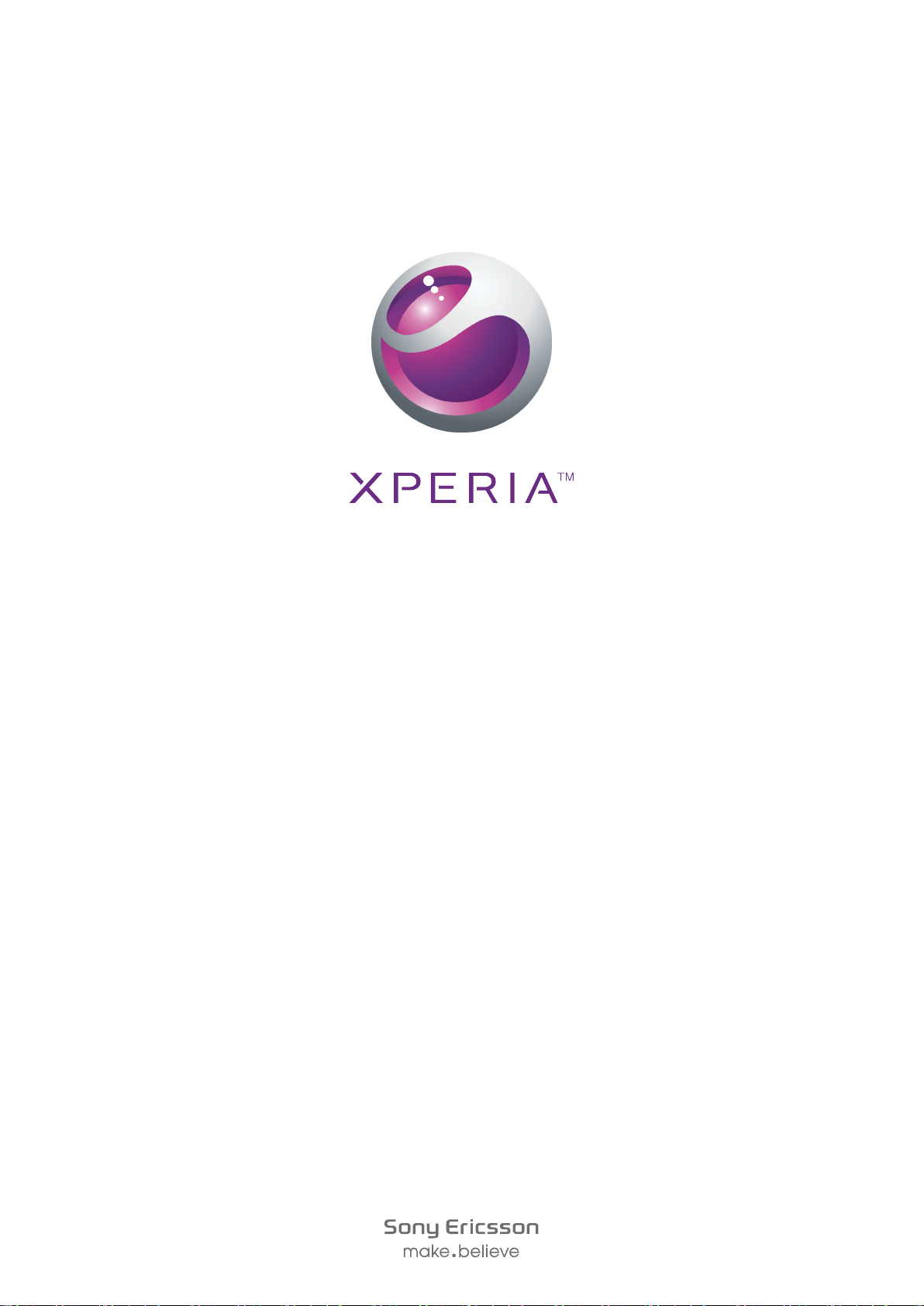
Xperia™ Neo
延伸用戶指南
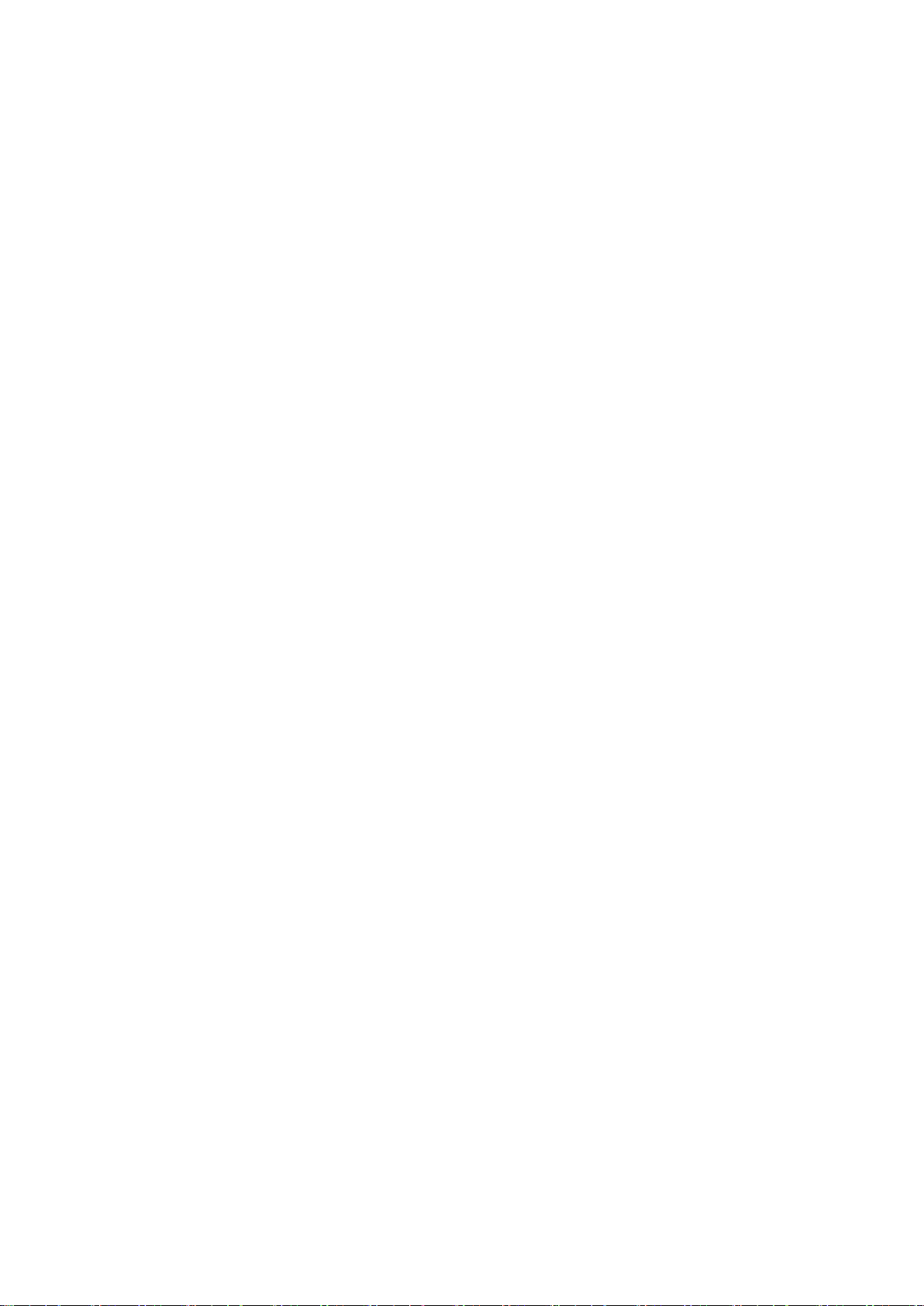
內容
重要資訊.........................................................................................7
Android™簡介...............................................................................8
應用程式.............................................................................................8
開始使用.........................................................................................9
組裝....................................................................................................9
啟動手機...........................................................................................10
螢幕鎖..............................................................................................11
設定精靈...........................................................................................11
帳戶和服務.......................................................................................12
開始認識您的手機.........................................................................13
手機概覽...........................................................................................13
使用按鍵...........................................................................................14
將電池充電.......................................................................................14
使用觸控螢幕....................................................................................15
主螢幕..............................................................................................17
存取及使用應用程式.........................................................................19
狀態與通知.......................................................................................20
手機設定目錄....................................................................................21
輸入文字...........................................................................................22
鍵盤與撥號盤設定............................................................................24
調整音量...........................................................................................24
自訂手機...........................................................................................25
電池..................................................................................................27
記憶庫..............................................................................................28
立體聲便攜式免提裝置.....................................................................29
互聯網及信息設定............................................................................29
使用數據監視器................................................................................30
關閉數據流量....................................................................................30
資料漫遊...........................................................................................31
網絡設定...........................................................................................31
撥號..............................................................................................32
緊急通話...........................................................................................32
通話處理...........................................................................................32
留言信箱...........................................................................................33
多個通話...........................................................................................33
會議通話...........................................................................................34
通話設定...........................................................................................35
2
這是本出版的內部版本。 © 只印製作私人用途。
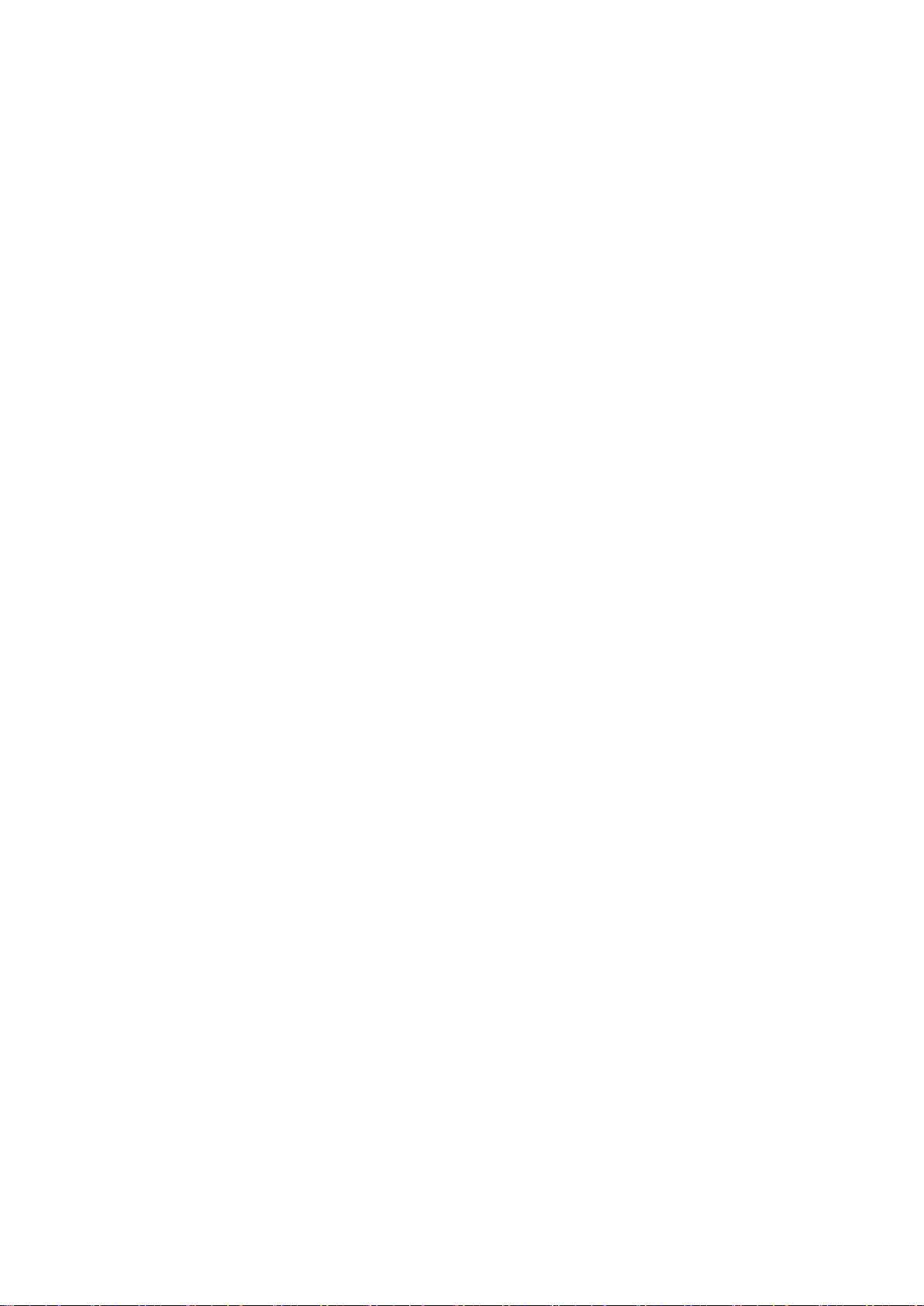
通訊錄 ..........................................................................................36
首次開啟通訊錄應用程式..................................................................36
將通訊錄放進手機............................................................................36
通訊錄螢幕概覽................................................................................37
管理您的通訊錄................................................................................37
與聯絡人通訊....................................................................................39
分享通訊錄.......................................................................................39
備份通訊錄.......................................................................................39
信息功能.......................................................................................41
使用文字及多媒體訊息功能..............................................................41
文字及多媒體訊息選項.....................................................................42
電子郵件.......................................................................................43
使用電子郵件....................................................................................43
使用電子郵件帳戶............................................................................45
Gmail™ 及其他 Google™ 服務 ........................................................45
Google Talk™ ............................................................................46
Sony Ericsson Timescape™......................................................47
Timescape™ 主畫面.........................................................................47
Timescape™外掛件..........................................................................47
使用 Timescape™............................................................................48
Timescape™ 設定............................................................................50
開始使用 Android Market™........................................................51
付款選項...........................................................................................51
從 Android Market™ 下載.................................................................51
清除應用程式資料............................................................................52
權限..................................................................................................52
安裝非 Android Market™ 的應用程式...............................................52
PlayNow™ 服務...........................................................................53
下載內容之前....................................................................................53
從 PlayNow™ 服務下載內容.............................................................53
Qriocity™ 影片............................................................................54
Qriocity™目錄概覽...........................................................................54
建立 Qriocity™帳戶...........................................................................54
瀏覽 Qriocity™視像選擇...................................................................54
租用或購買影片................................................................................54
從 Qriocity™觀看視像.......................................................................55
變得有組織...................................................................................56
行事曆..............................................................................................56
鬧鐘..................................................................................................56
3
這是本出版的內部版本。 © 只印製作私人用途。
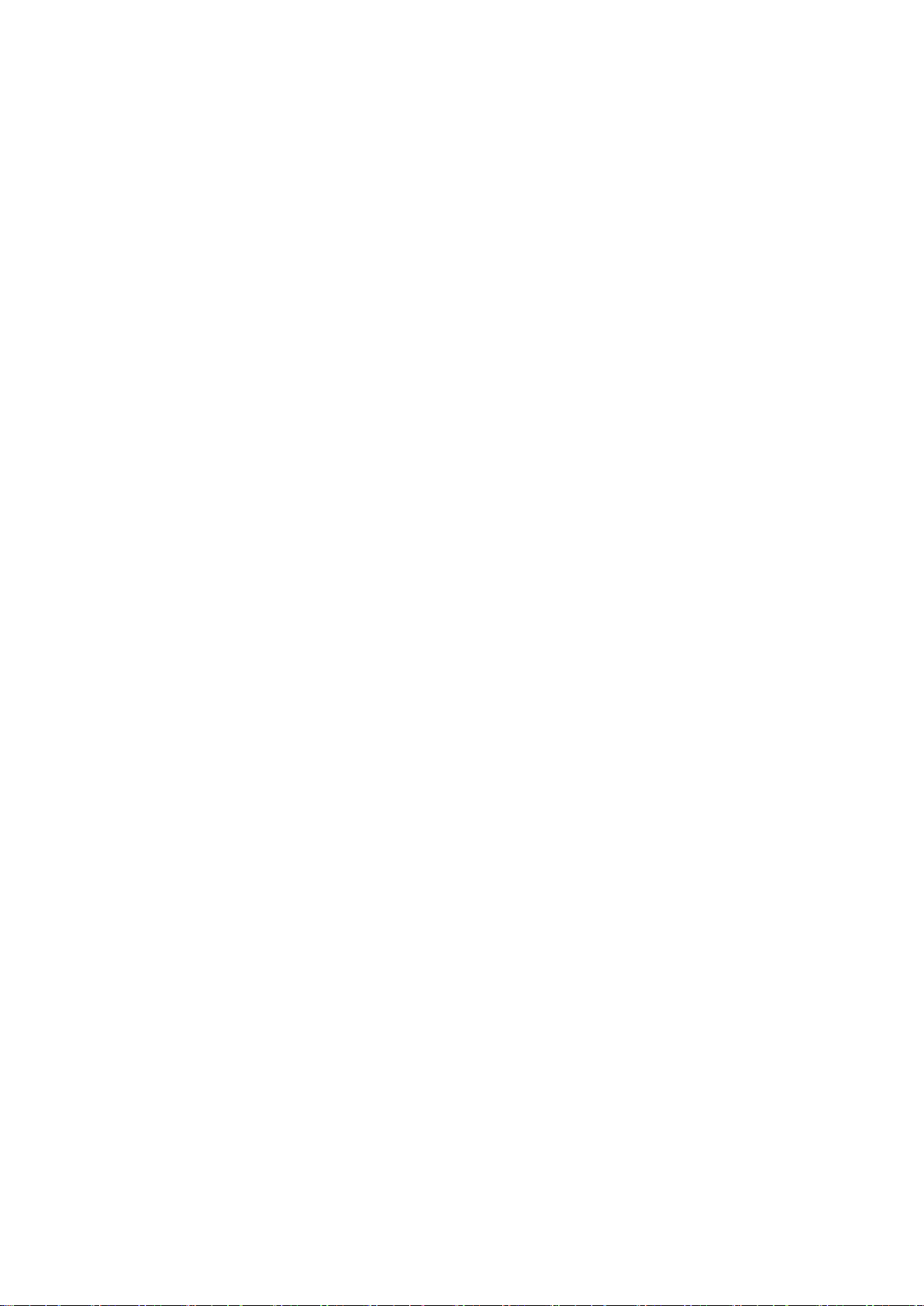
NeoReader™ 應用程式...............................................................59
NeoReader™ 應用程式目錄概覽......................................................59
同步..............................................................................................60
與 Google™ 同步處理......................................................................60
同步處理公司的電子郵件、行事曆和通訊錄.....................................60
與 Facebook™同步..........................................................................61
同步處理和儲存通訊錄及行事曆.......................................................62
使用 SyncML™ 同步處理.................................................................62
連接無線網絡................................................................................64
Wi-Fi™..............................................................................................64
虛擬私人網絡 (VPN)..........................................................................67
網絡瀏覽器...................................................................................69
工具列..............................................................................................69
瀏覽網絡...........................................................................................69
導覽網頁...........................................................................................70
管理書籤...........................................................................................70
管理文字及影像................................................................................71
多個視窗...........................................................................................71
從網絡下載.......................................................................................72
瀏覽器設定.......................................................................................72
音樂..............................................................................................73
複製媒體檔案到記憶卡.....................................................................73
使用音樂播放器 ...............................................................................73
TrackID™ 技術............................................................................77
TrackID™技術使用結果....................................................................77
FM 收音機....................................................................................78
FM 收音機概覽.................................................................................78
在收音機頻道之間移動.....................................................................78
使用最愛的收音機頻道.....................................................................78
進行新的收音機頻道搜尋..................................................................79
在擴音器及免提裝置之間切換..........................................................79
使用 TrackID™ 識別收音機中的曲目................................................79
拍攝相片和收錄影片.....................................................................80
相機控制項.......................................................................................80
使用靜物拍攝相機............................................................................80
使用攝錄機.......................................................................................86
在藝術庫中查看相片及視像..........................................................90
BRAVIA ENGINE™...........................................................................90
處理專輯...........................................................................................90
4
這是本出版的內部版本。 © 只印製作私人用途。

處理相片...........................................................................................92
藍牙無線技術................................................................................95
手機名稱...........................................................................................95
與其他藍牙裝置配對.........................................................................95
使用藍牙技術發送及接收項目..........................................................96
將手機連接到電腦.........................................................................97
使用 USB 傳輸線傳送及處理內容.....................................................97
USB 連接模式...................................................................................97
使用媒體傳送模式從 Wi-Fi®網絡傳送檔案........................................98
PC Companion.................................................................................98
Media Go™ .....................................................................................99
將手機連接到電視機...................................................................100
位置服務.....................................................................................101
使用 GPS........................................................................................101
Google Maps™...............................................................................101
取得方向.........................................................................................102
鎖定及保護您的手機...................................................................103
IMEI 號碼........................................................................................103
SIM 卡保護.....................................................................................103
設定螢幕鎖.....................................................................................104
更新您的手機..............................................................................106
以無線方式更新您的手機................................................................106
使用 USB 傳輸線連接更新手機.......................................................106
手機設定概覽..............................................................................107
圖示概覽.....................................................................................108
狀態圖示.........................................................................................108
通知圖示.........................................................................................108
應用程式概覽..............................................................................110
用戶支援.....................................................................................112
疑難排解.....................................................................................113
我的手機無法像預期般正常運作.....................................................113
重設手機.........................................................................................113
我無法為手機充電..........................................................................113
手機開始充電時,沒有出現電池充電圖示......................................113
電池效能低.....................................................................................113
我無法在使用 USB 傳輸線時,來回傳送手機與電腦之間的內容....113
我無法使用互聯網服務...................................................................113
錯誤信息.........................................................................................114
5
這是本出版的內部版本。 © 只印製作私人用途。
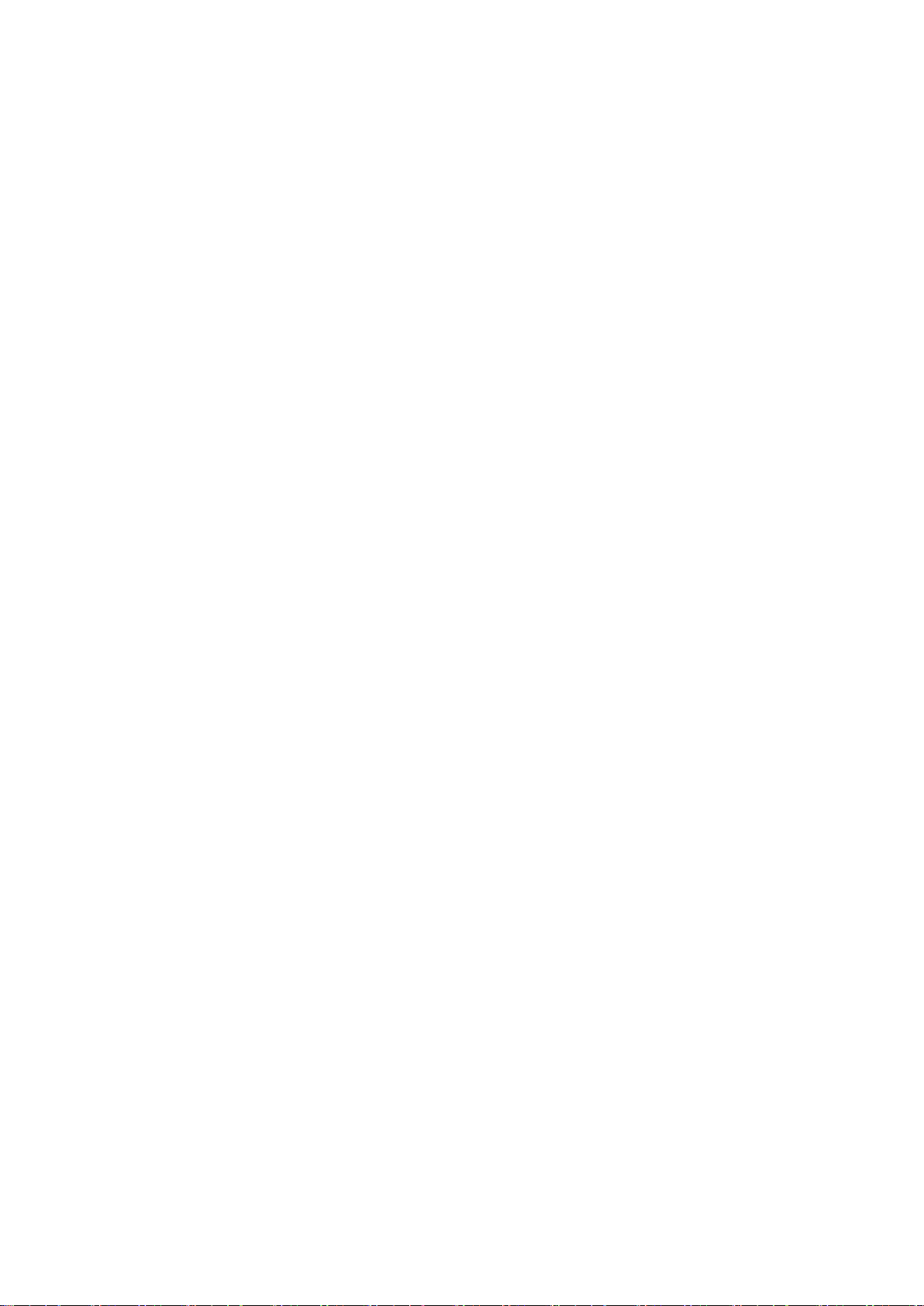
回收您的手機..............................................................................115
法律資訊.....................................................................................116
索引............................................................................................117
6
這是本出版的內部版本。 © 只印製作私人用途。
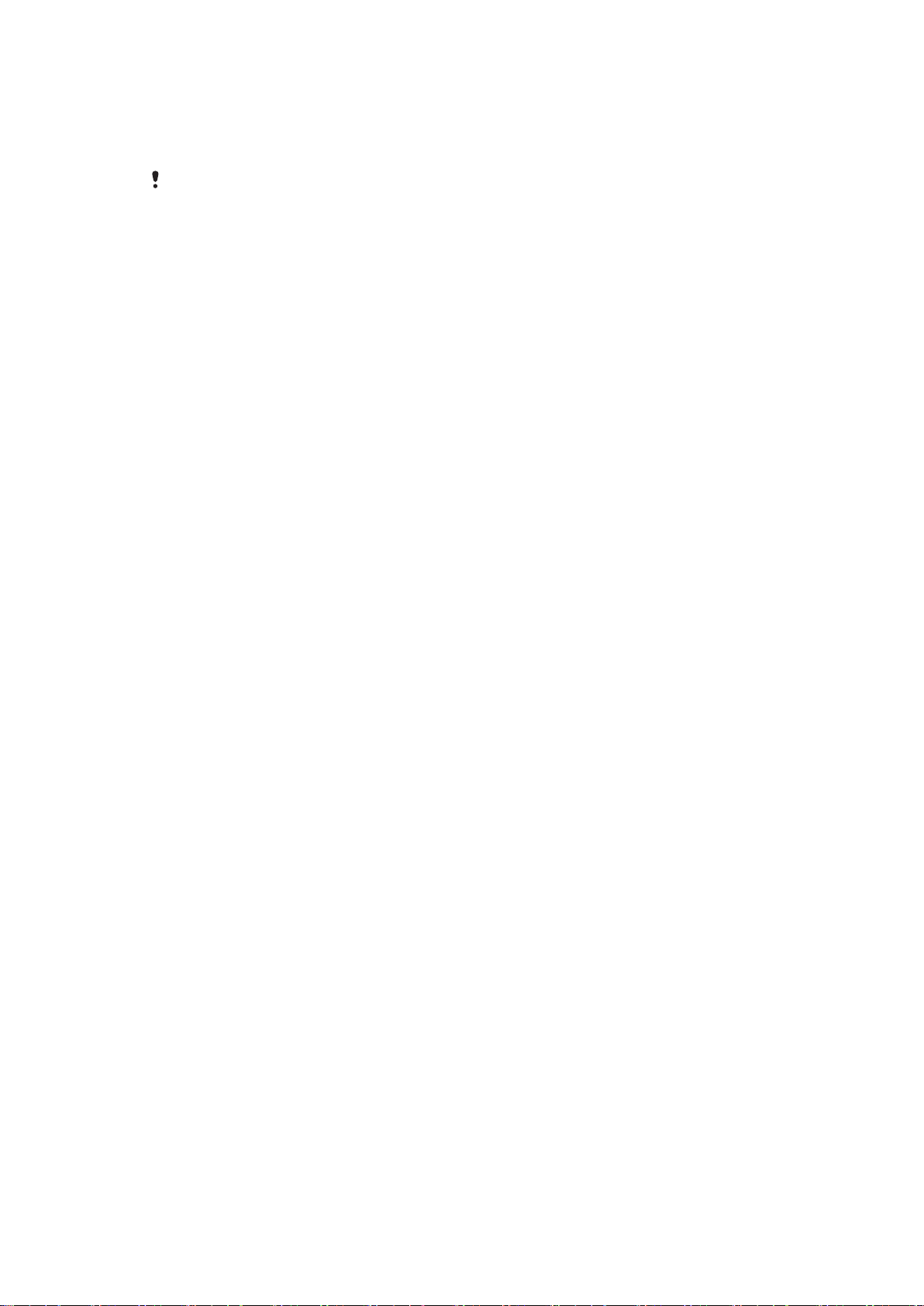
重要資訊
使用手提電話前,請先閱讀
並非所有國家/地區,或者所有區域的全部網絡及/或服務供應商,均支援本用戶指南中所述的部分
服務和功能。本指南適用於 (但不限於) GSM 國際緊急號碼 112。請聯絡您的網絡服務商或服務供
應商,以確定有否提供任何特定服務或功能,以及是否需要支付額外的存取或使用費用。
重要資訊
頁面。
7
這是本出版的內部版本。 © 只印製作私人用途。
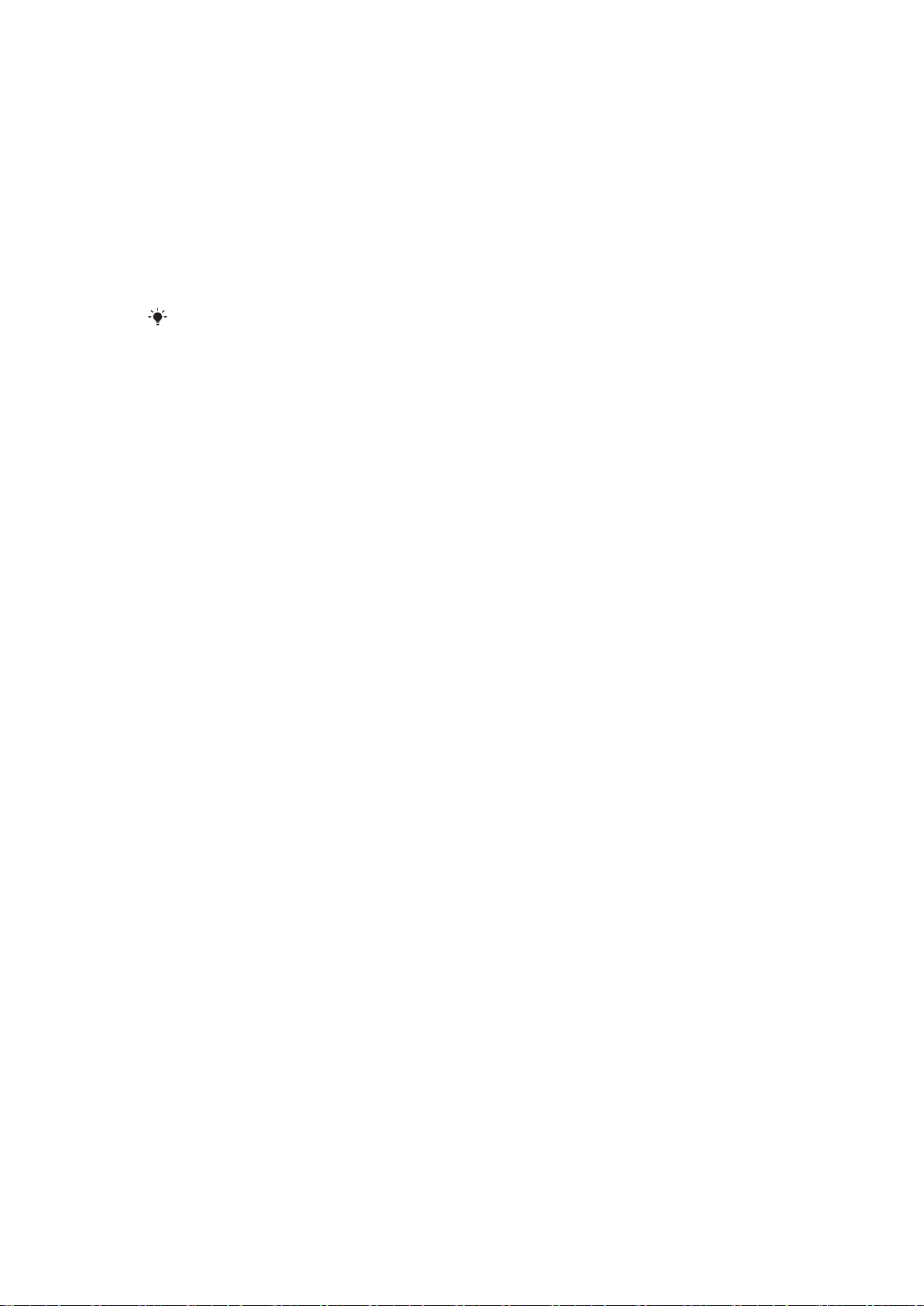
Android™簡介
Android™手機可執行多種與電腦相同的功能。但是,您也可以調校手機,使其更切合您
的需要;也可接收想要的資料,同時從手機上得到樂趣。您可新增和刪除應用程式,或
者加以改善,以增強應用程式的功能性。在 Android Market™,您可在不斷增加的庫存
中,下載各種應用程式及遊戲。您也可以將 Android™手機上的應用程式與您的個人資料
和網上帳戶加以整合。例如,您可以為手機通訊錄備份、在同一地方存取不同的電子郵
件帳戶和行事曆、記錄約會,及按喜好參與無數社交網絡活動。
Android™手機正在不斷變革。如有可用的新版本軟件,而手機亦支援這款新軟件,您就
可以更新手機,獲得全新功能及最新的改善措施。
您的 Android™手機已預先載入各項 Google™服務。如欲從提供的 Google™服務中得到最大益
處,您應建立 Google™帳戶,然後在首次啟動手機時登入帳戶。您也需要存取互聯網,才能使用
Android™的各種功能。
應用程式
應用程式是手機使用的程式,可幫助您執行工作。例如,有用於撥出電話、拍攝相片的
應用程式,還有為下載更多應用程式而設的應用程式。
8
這是本出版的內部版本。 © 只印製作私人用途。
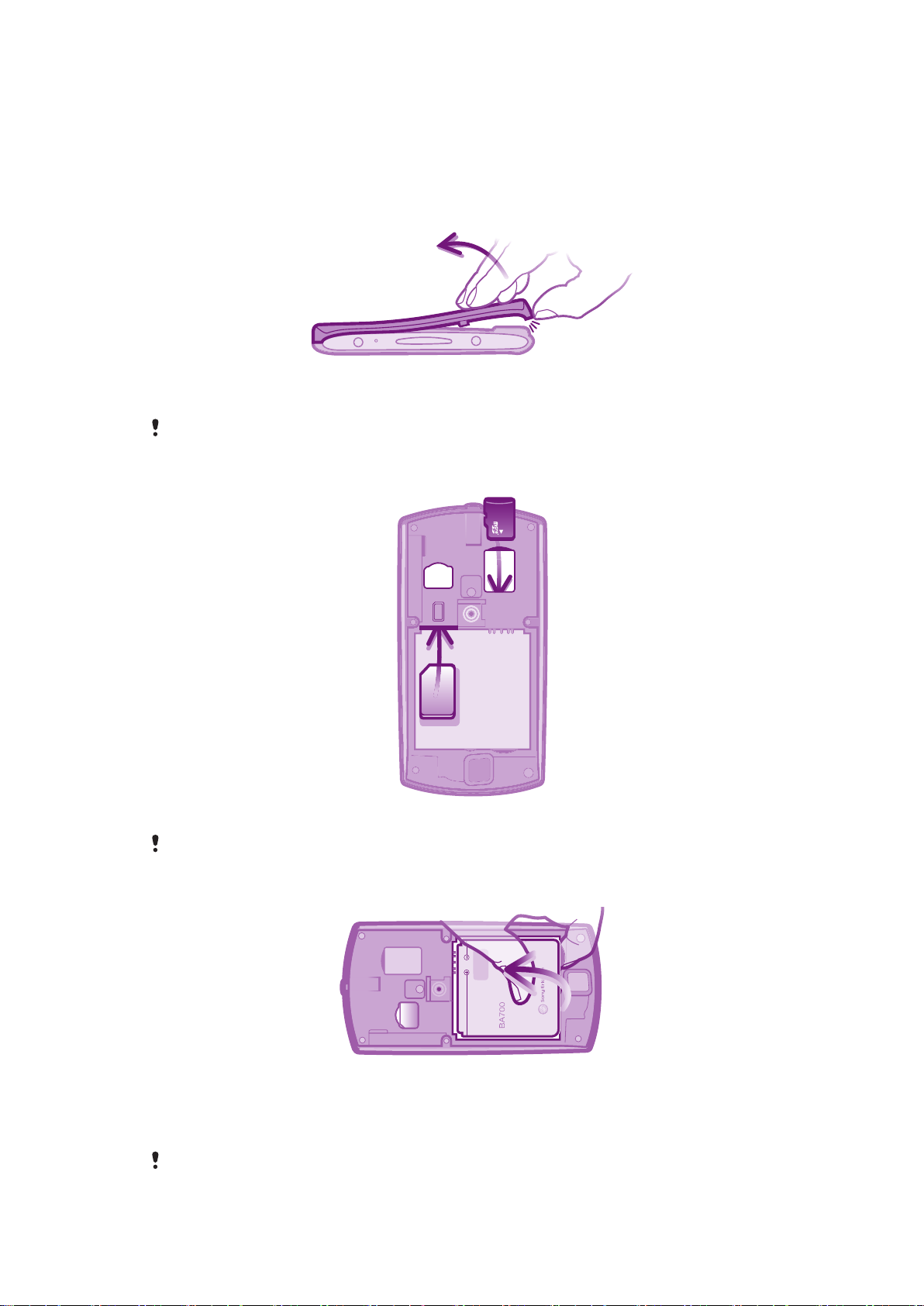
開始使用
組裝
移除電池蓋
將指尖用力插入手機底部的開口處,即手機與電池蓋之間的位置。然後,慢慢用
•
力向上打開蓋子。
請勿使用會損壞手機零件的尖銳物品。
插入 SIM 卡及記憶卡
•
移除電池蓋,然後將 SIM 卡和記憶卡插入相應的卡槽。
記憶卡未必在所有市場中均隨產品附送。
移除電池
移除電池蓋。
1
將指尖插入電池底部的開口處,然後拉起電池。
2
移除記憶卡
如要安全移除記憶卡,您必須先關閉手機,或者在
除。如需更多資訊,請參閱第 28 頁的
這是本出版的內部版本。 © 只印製作私人用途。
安全移除記憶卡
設定目錄中取消掛接記憶卡,然後才能將其移
9
。
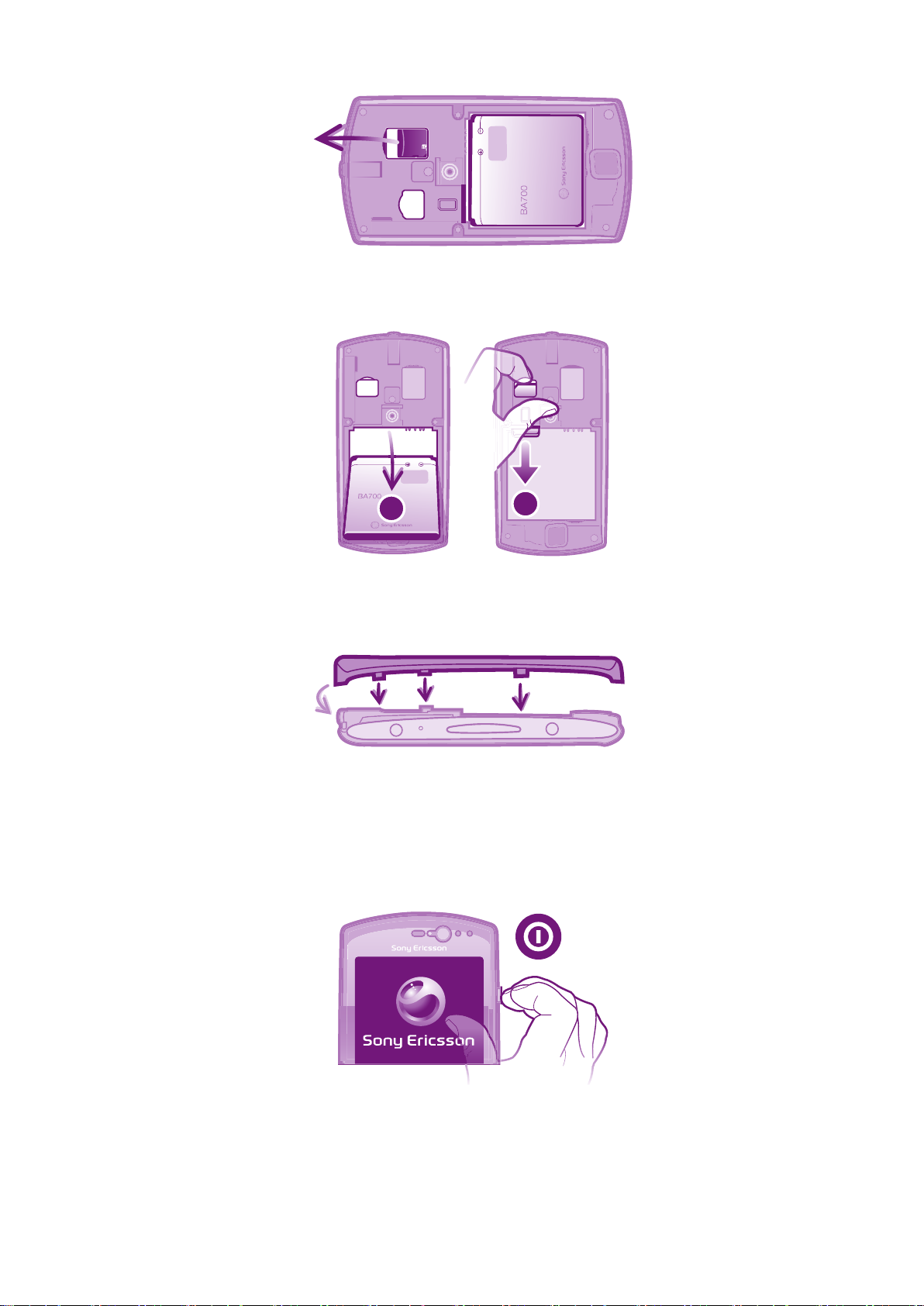
移除電池蓋,然後將記憶卡向外拉,將其取出。
2
1
•
移除 SIM 卡
移除電池蓋。
1
2
將指尖放在 SIM 卡和 SIM 卡卡槽彎曲邊緣之間的空位,然後把卡拉出。
蓋上電池蓋
將電池蓋放在手機背部,使電池蓋上的相機鏡頭孔與相機鏡頭對齊。
1
緊按電池蓋的全部邊緣,確保電池蓋已扣好。
2
啟動手機
啟動手機
10
這是本出版的內部版本。 © 只印製作私人用途。
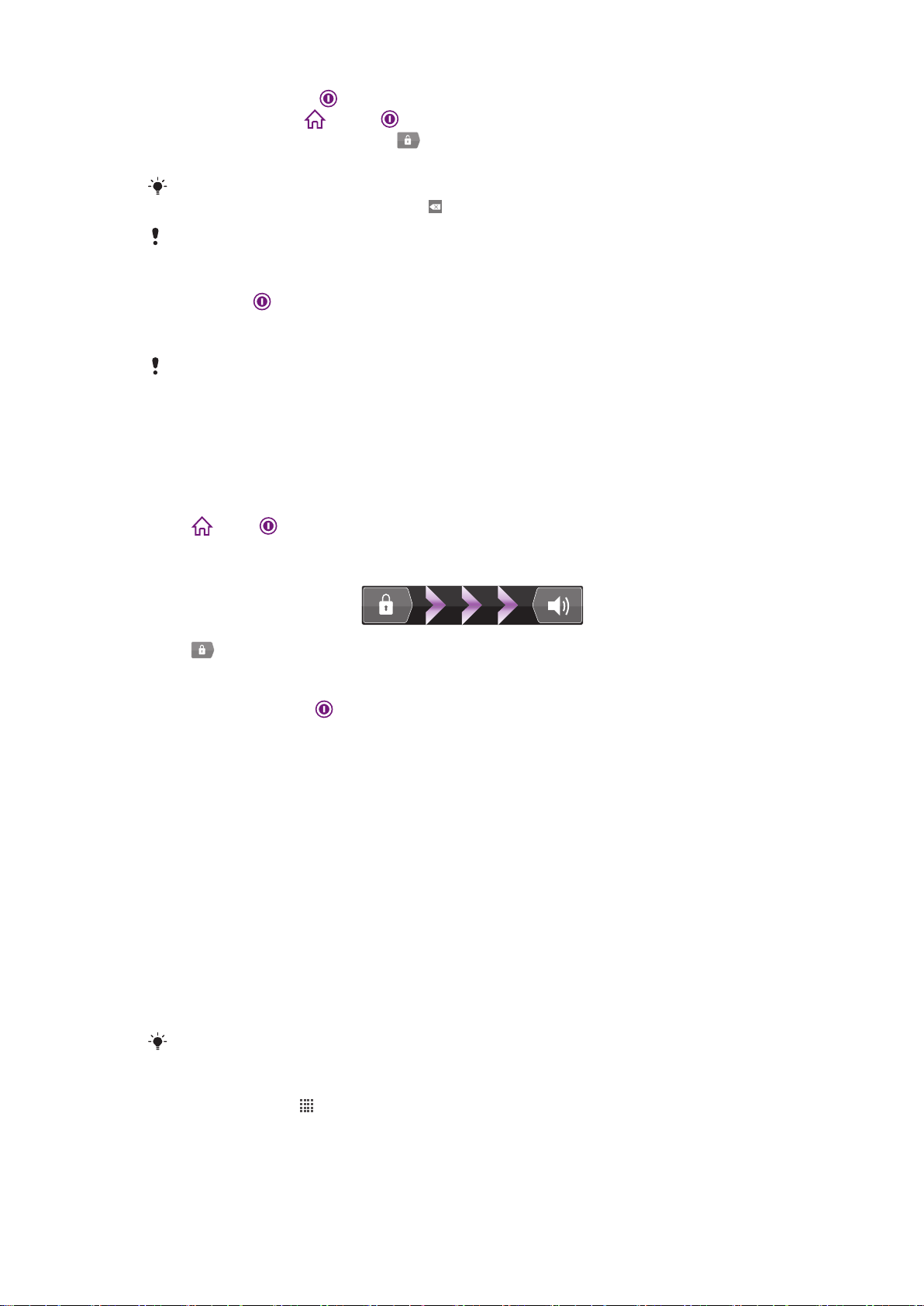
1
按住手機右側的電源 鍵,直至手機振動。
2
如果螢幕變暗,按 或短按 啟動螢幕。
3
如要解鎖螢幕,向螢幕右方拖曳 。
4
系統出現提示時,輸入 SIMv 卡 PIN 碼,然後選擇 確定。
您的 SIM 卡初始 PIN 碼由您的網絡供應商提供,但是您稍後可在 設定 目錄中作出更改。要改正
輸入 SIM 卡 PIN 碼時出現的錯誤,請按 。
可能要稍等片刻後手機才會開機。
將手機關機
1
按住電源鍵 直到選項目錄開啟為止。
2
在選項目錄中,輕按 電源關閉。
3
輕按 確定。
可能要稍等片刻後手機才會關機。
螢幕鎖
手機開啟並閒置特定時間後,螢幕就會為省電而變暗,並且自動上鎖。螢幕鎖可在不使
用手機時,防止出現非預期的輕觸螢幕操作。
啟動螢幕
•
按
或短按 。
螢幕解鎖
•
將 向螢幕右方拖曳。
螢幕手動上鎖
•
螢幕使用中時,短按
鍵。
設定精靈
首次啟動手機時,設定精靈將會開啟,以說明手機的基本功能,並幫助您輸入必要的手
機設定。此時正是配置手機的大好時機,讓手機切合您的特定需要。
設定精靈涵蓋以下內容:
基本手機設定,例如語言和互聯網。例如,您可以調校怎樣存取互聯網的設定。
•
•
Wi-Fi® 設定 – 提升連接速度和減低資料傳送成本。
•
網上服務設定 – 幫助您設定電子郵件、網上服務帳戶,以及傳送舊有的手機或其他資料
來源中的通訊錄。
您也可參閱手機內部用戶指南中的相關章節 (可從手機中的支援應用程式獲得,以及瀏覽
網頁 www.sonyericsson.com/support 獲得),以瞭解下列各項的幫助說明:
•
Wi-Fi®
•
Sony Ericsson Sync
您也可先跳過幾個步驟,稍後再從應用程式螢幕存取設定精靈,或者在
存取設定精靈
在主畫面中,輕按 。
1
2
尋找並輕按設定精靈。
11
這是本出版的內部版本。 © 只印製作私人用途。
設定目錄更改各項設定。
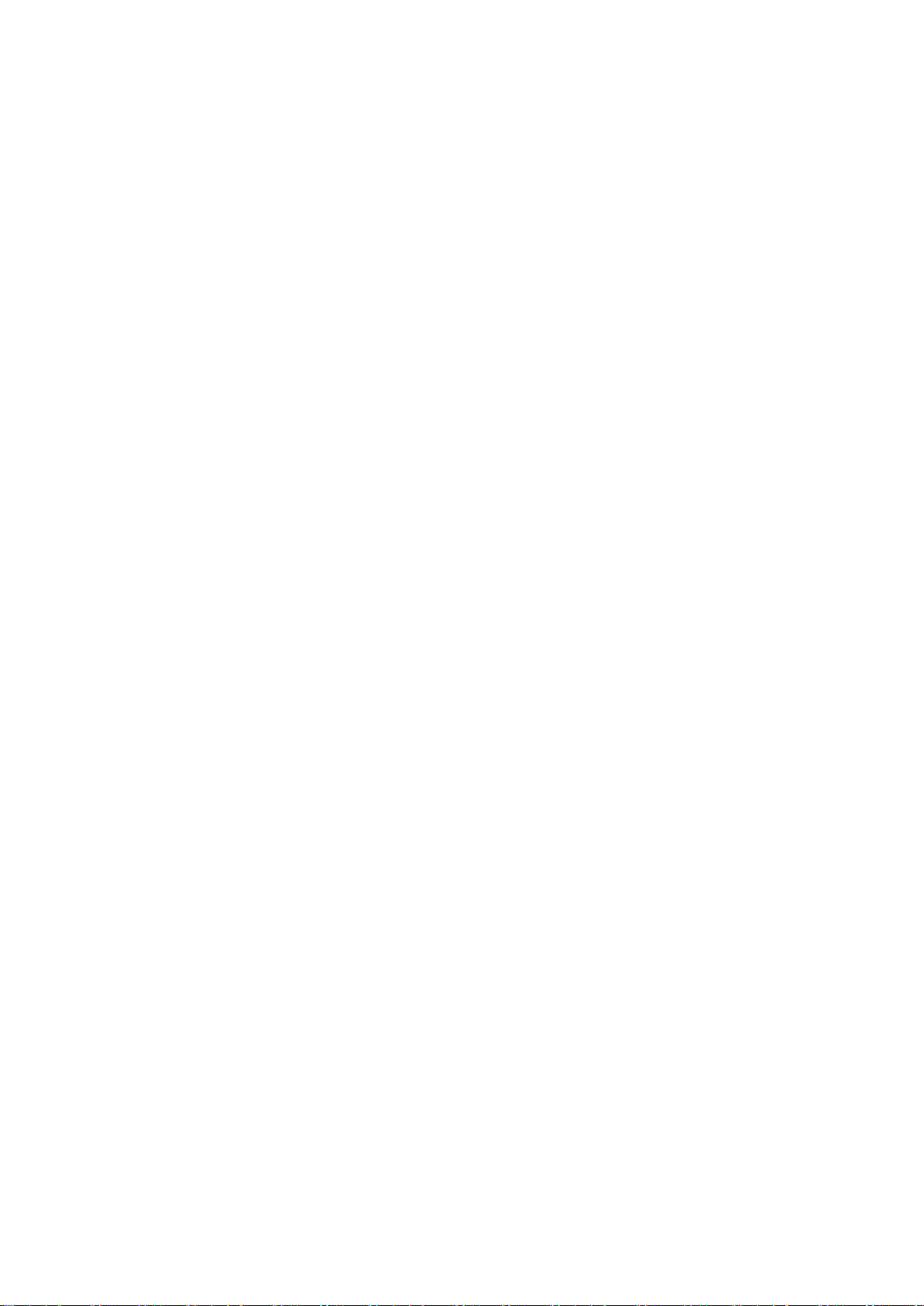
帳戶和服務
在手機登入網上服務帳戶,並從大量服務之中獲益。將各項服務結合起來,將可獲得更
多好處。例如,您可收集 Google™ 和 Facebook™ 帳戶上的通訊錄,然後將其整合到您
的電話簿中,讓所有項目放在同一地點。
您可使用手機或電腦註冊各項網上服務。首次註冊時,系統會為您建立一個帳戶,內有
用戶名稱、密碼、設定和個人資料。下次登入時,您就能使用個人化的檢視畫面。
Google™ 帳戶
擁有 Google 帳戶,是在您的 Android 手機上使用大量應用程式和服務的重點。例如,您
需要有一個 Google™ 帳戶,才能使用手機上的 Gmail™ 應用程式、用 Google Talk™ 與
朋友聊天、用 Google Calendar™ 將行事曆同步處理,及進入 Android Market™ 下載應
用程式和遊戲。
Sony Ericsson 帳戶
將手機通訊錄儲存在安全的 Sony Ericsson 伺服器上,讓您永遠保留網上備份。您也可以
將手機的行事曆和互聯網書籤儲存到自己的 Sony Ericsson 帳戶中。
Exchange ActiveSync® 帳戶
將手機與公司的 Exchange ActiveSync® 帳戶同步處理。這樣,您就能將工作上的電子郵
件、通訊錄和行事曆事項時刻留在身邊。
Facebook™ 帳戶
Facebook™ 將您與世界各地的朋友、家人和同事互相聯繫。請即登入,與別人分享您的
世界。
12
這是本出版的內部版本。 © 只印製作私人用途。
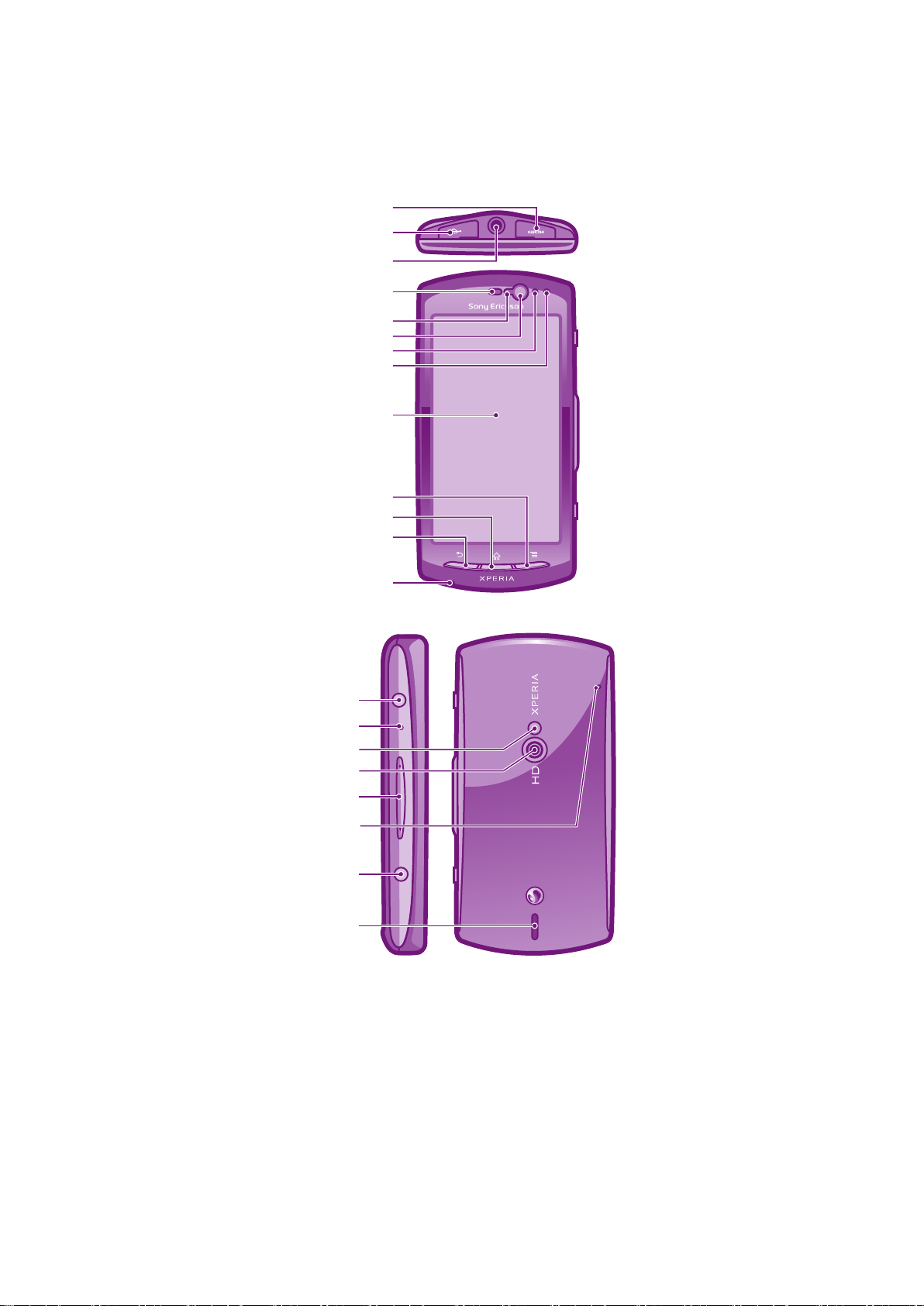
開始認識您的手機
1
9
13
2
4
3
12
11
10
5
6
7
8
14
15
16
17
18
21
19
20
手機概覽
13
這是本出版的內部版本。 © 只印製作私人用途。
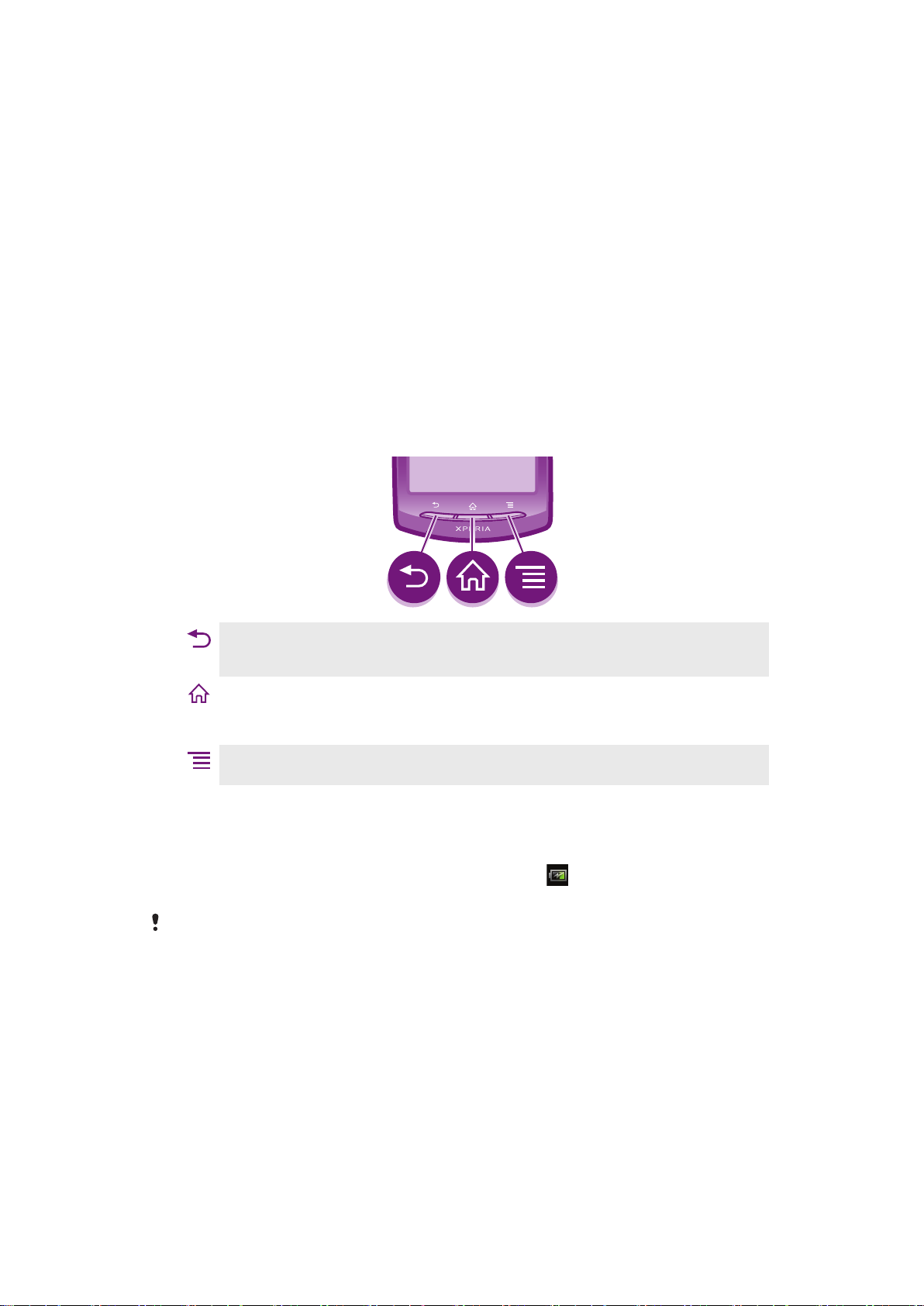
1. HDMI 連接端
12. 返回鍵
2. 充電器連接端/USB 傳輸線
使用按鍵
3. 耳機連接端
4. 聽筒
5. 感光器
6. 前置相機
7. 近距感應器 1
8. 近距感應器 2
9. 輕觸螢幕
10. 目錄鍵
11. 主頁鍵
13. 主話筒
14. 電源鍵/螢幕鎖
15. 通知 LED/電池狀態
16. 相機 LED 閃光燈
17. 相機鏡頭
18. 音量鍵/縮放鍵
19. 相機鍵
20. 擴音器
21. 第二話筒
返回
•
•
•
•
•
•
關閉螢幕鍵盤、對話方塊、選項目錄或通知面板
按住以開啟視窗,顯示您最近使用的應用程式
開啟目前的畫面或應用程式中的可用選項清單
返回上一個螢幕
主螢幕
轉至主畫面
如果螢幕變暗則啟動螢幕
目錄
將電池充電
手機電池在您購買時已部分充電。將手機傳輸線(例如 USB 連接埠或手機充電器)連接到
電源後,可能要等候數分鐘,螢幕上才會出現電池圖示 。手機充電時,您仍然可以使
用手機。
手機完全充電後,電池將會開始釋放少量電力,在連接手機充電器一段時間後再次充電。此動作
是為了延長電池的壽命,並可能導致顯示水平低於 100%的充電狀態。
14
這是本出版的內部版本。 © 只印製作私人用途。
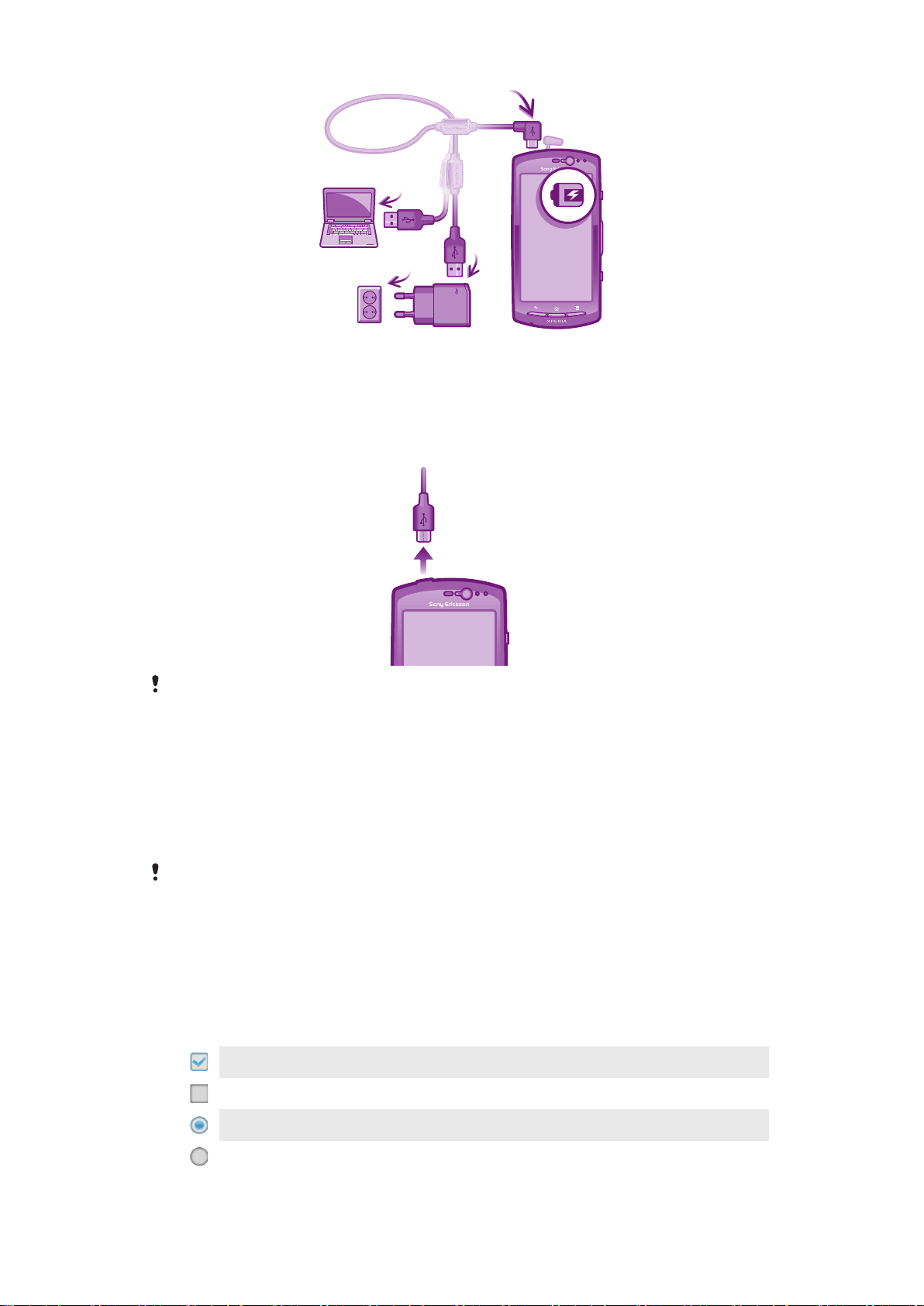
為手機充電
將手機充電器插入到電源插座。
1
2
將 USB 傳輸線末端插入充電器中(或電腦的 USB 連接埠)。
3
將傳輸線的另一端連接到手機上的 USB 連接埠,USB 符號正面朝上。
4
為手機充滿電後,將 USB 傳輸線直接向外拔出,與手機斷開。
從手機移除傳輸線時,確保不使連接端變彎。
使用觸控螢幕
在購買手機時,手機螢幕上已貼上保護性塑料薄膜。在使用觸控螢幕前,必須撕掉這層
薄膜。否則,觸控螢幕可能不會正常工作。
手機開啟並閒置特定時間後,螢幕就會為省電而變暗,並且自動上鎖。螢幕鎖可在不使
用手機時,防止出現非預期的輕觸螢幕操作。您也可以設定個人鎖,以保護訂閱項目,
並確保只有您能夠存取自己手機的內容。
手機的螢幕以玻璃製成。如果螢幕破裂或碎裂,切勿碰觸螢幕。切勿嘗試自行維修已損壞的螢幕。
玻璃螢幕容易因掉落或機械衝擊而損壞。因疏忽而導致的螢幕損壞情況,並不在 Sony Ericsson
的保養服務範圍之內。
開啟或標示項目
輕按項目。
•
標記或取消標記選項
輕按相關的核取方塊或在某些情況下輕按清單選項右側,以標記或取消標記選項。
•
已標記的核取方塊
未標記的核取方塊
已標記的清單選項
已取消標記的清單選項
15
這是本出版的內部版本。 © 只印製作私人用途。
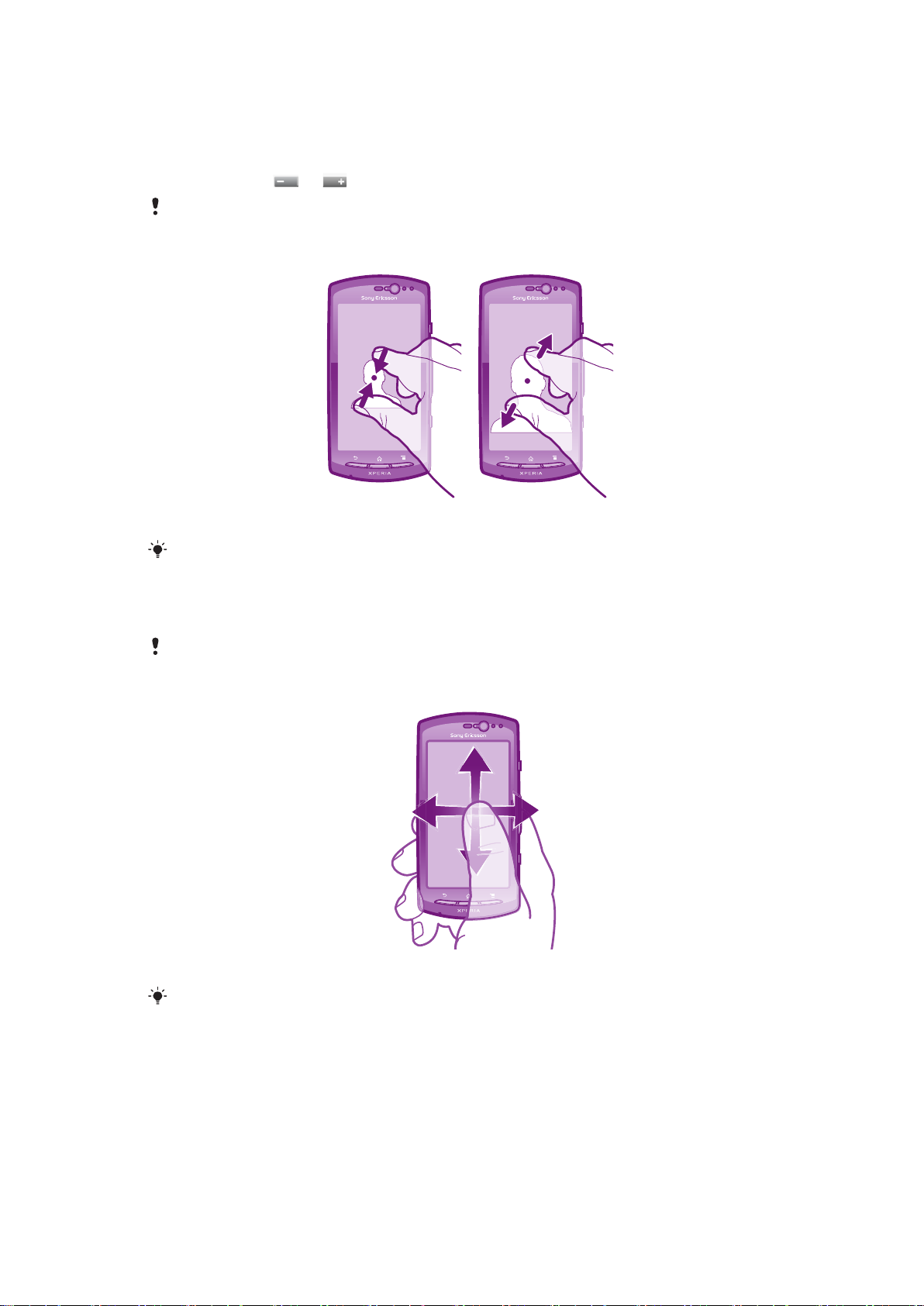
縮放
縮放的方法有兩種。縮放方法的選項,視乎您正在使用的應用程式而定。
縮放
•
可用時,輕按
您可能需要拖曳螢幕 (向任何方向) 以讓縮放圖示顯示。
用兩隻手指縮放
•
將兩隻手指同時放在螢幕上,然後將手指合攏 (縮小) 或者分開 (放大)。
查看相片及地圖,或者瀏覽網絡時,可使用縮放功能。
或 以放大或縮小。
翻閱
在螢幕上向上或向下移動手指,即可翻閱。在一些網頁上,您也可以向左右翻閱。
拖曳或輕拂不會啟動螢幕上任何項目。
翻閱
在螢幕上,用手指向想要翻閱的方向拖曳或輕拂。
•
在螢幕中向想要前往的方向輕拂手指,即可以更快速度翻閱。
16
這是本出版的內部版本。 © 只印製作私人用途。
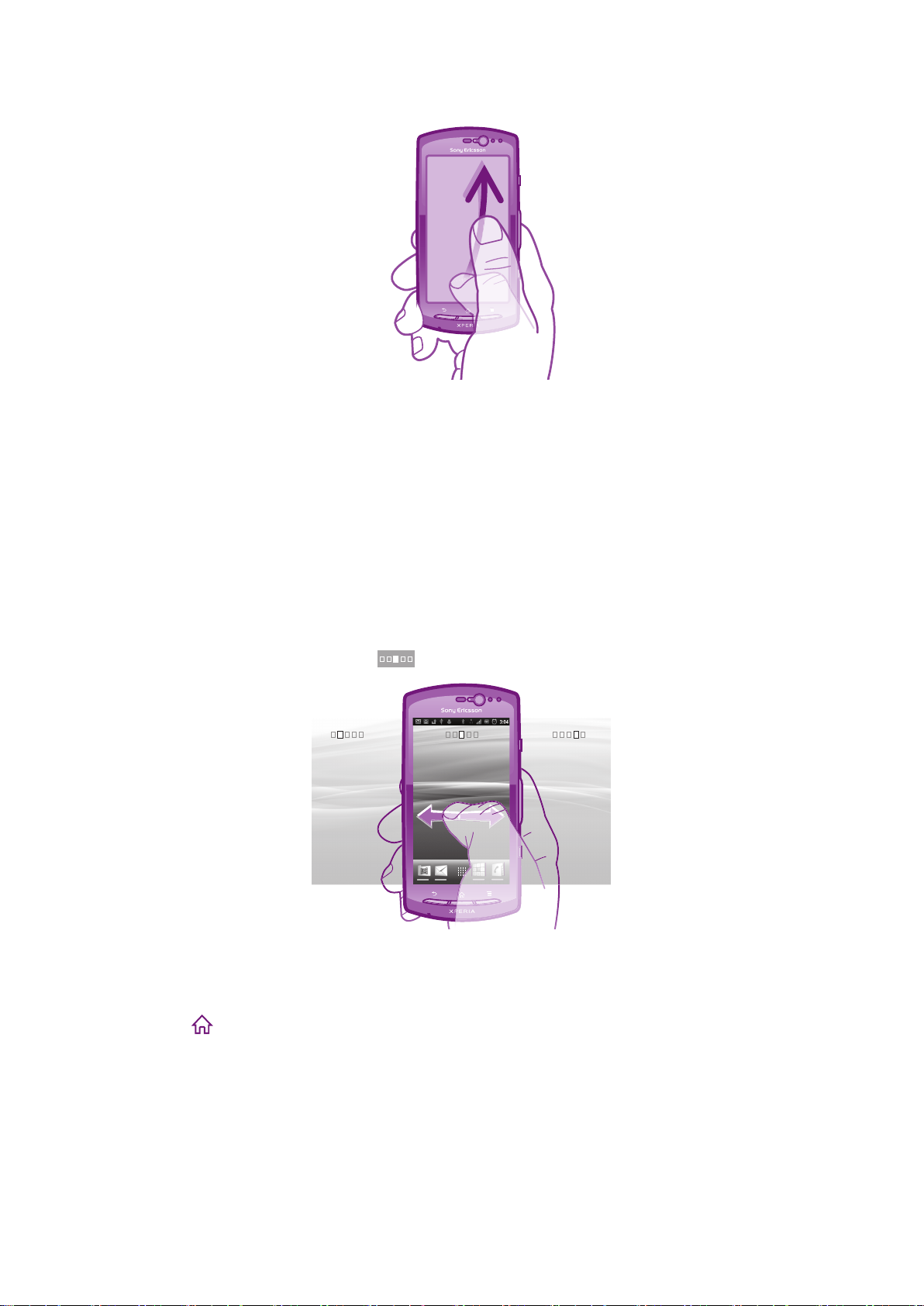
輕拂
在螢幕中向想要前往的方向輕拂手指,即可以更快速度翻閱。您可以等候翻閱動
•
作自動停止,或者輕按螢幕立即停止翻閱。
感應器
您的手機包含感光器及近距感應器。感光器會偵測周圍光線強弱,並隨之調整螢幕亮度。
當臉碰觸到螢幕時,近距感應器會關閉輕觸螢幕功能。這可防止在通話時不小心啟動手
機功能。
主螢幕
手機中的主畫面與電腦上的桌面相同。這是讓您使用手機各種主要功能的入口。您可使
用外掛件、捷徑、文件夾、主題、牆紙及其他項目自訂主畫面。
主畫面會向標準螢幕顯示屏的闊度以外延伸,因此您需要向左或向右輕拂,才能查看四
個延伸螢幕之一的全部內容。
螢幕底部橫列中的項目,可隨時用於快速存取項目。
進入主螢幕
•
按
。
顯示您正處於主畫面中的哪個位置。
瀏覽主螢幕
向右或向左輕拂。
•
17
這是本出版的內部版本。 © 只印製作私人用途。
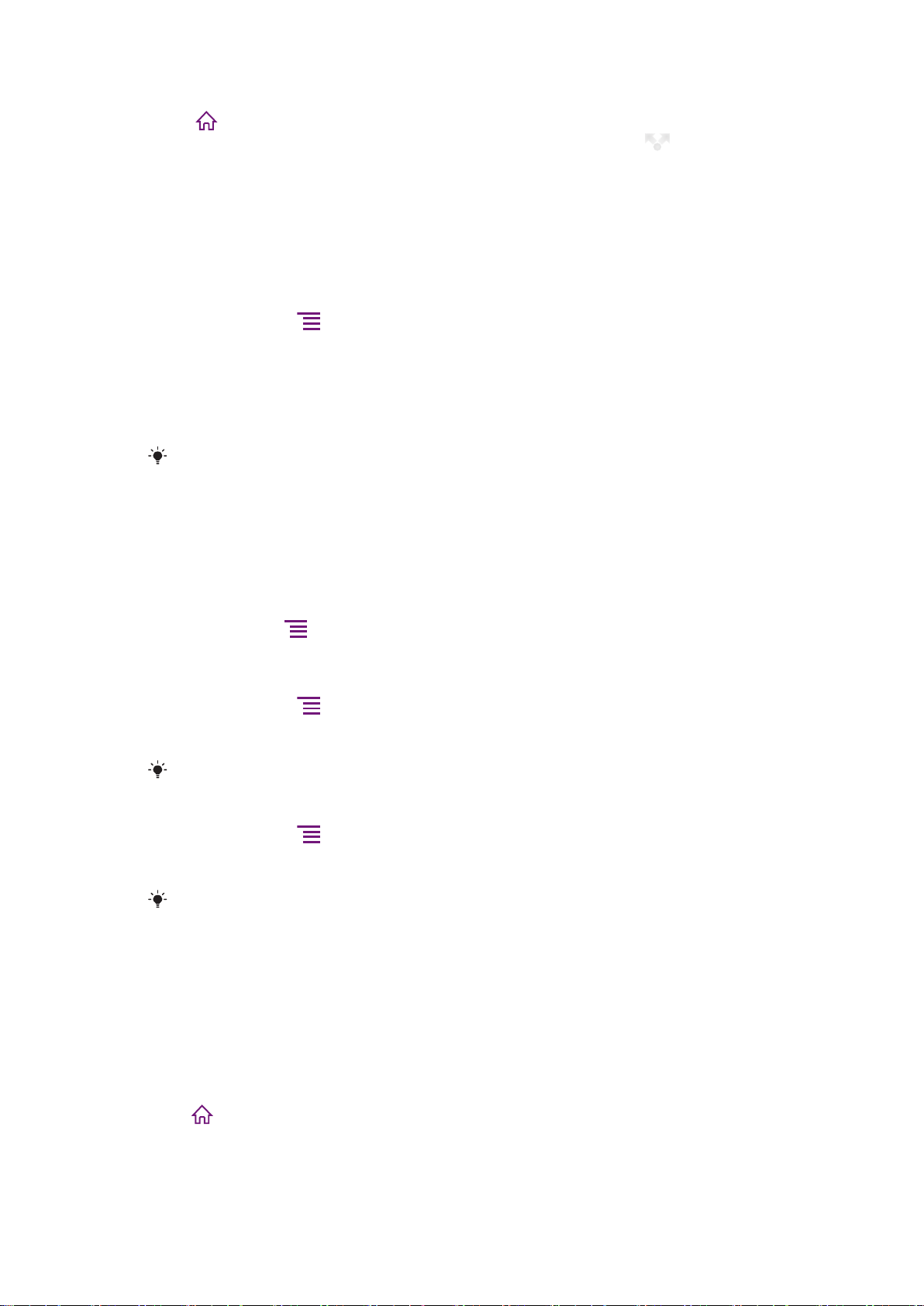
從主螢幕中刪除項目
1
按 開啟 主畫面。
2
碰觸並按住項目,直到項目放大且手機震動為止;然後將項目拖曳到 。
如果需要,請選擇一個選項並確認。您現在可以與好友一起分享您喜歡的應用程
3
式和外掛件,以便好友們下載和使用。
外掛件
外掛件是小型的應用程式,您可直接在主畫面上使用。舉例來說,音樂播放器外掛件可
讓您直接開始播放音樂;Sony Ericsson Timescape™ 外掛件則會顯示收到的訊息。
新增外掛件到主螢幕
1
在 主畫面 中,按
2
輕按 新增 > 外掛件。
輕按外掛件。
3
。
獲得主螢幕上的所有外掛件概覽
在主畫面的任何位置上開合兩指。主畫面上不同位置的全部外掛件,現在顯示在
•
同一個檢視畫面中。
所有主畫面外掛件合併到一個檢視畫面時,輕按任何外掛件可進入主畫面上包含該外掛件的區域。
重新排列主螢幕
自訂主螢幕的外觀,並更改您可以從主螢幕存取的功能。更改畫面背景,隨意移動項目,
建立文件夾,新增通訊錄捷徑。
開啟主螢幕的選項目錄
可用兩種方式開啟主畫面選項目錄:
•
在主畫面中,按 。
碰觸並按住主畫面的任意位置。
•
新增捷徑到主螢幕
1
在 主畫面 中,按
2
輕按 新增 > 捷徑。
尋找並選擇捷徑。
3
碰觸並按住應用程式,直接從應用程式螢幕中新增應用程式捷徑。
。
新增文件夾到主畫面
1
在 主畫面 中,按
2
輕按 新增 > 文件夾。
3
輸入文件夾的名稱和選擇圖示,然後輕按 完成。
拖曳一個項目到主螢幕中另一個項目上,以自動建立新文件夾。
。
新增項目至文件夾
碰觸並按住項目,直到項目放大且手機震動為止;然後將項目拖曳到文件夾。
•
為文件夾重新命名
輕按文件夾,將其開啟。
1
2
碰觸文件夾的標題列,以顯示 文件夾名稱 欄位。
3
輸入新的文件夾名稱,然後輕按 完成。
移動主螢幕上的項目
1
2
開啟主畫面。
按
碰觸並按住項目,直到項目放大且手機振動為止;然後拖曳項目到新的位置。
18
這是本出版的內部版本。 © 只印製作私人用途。
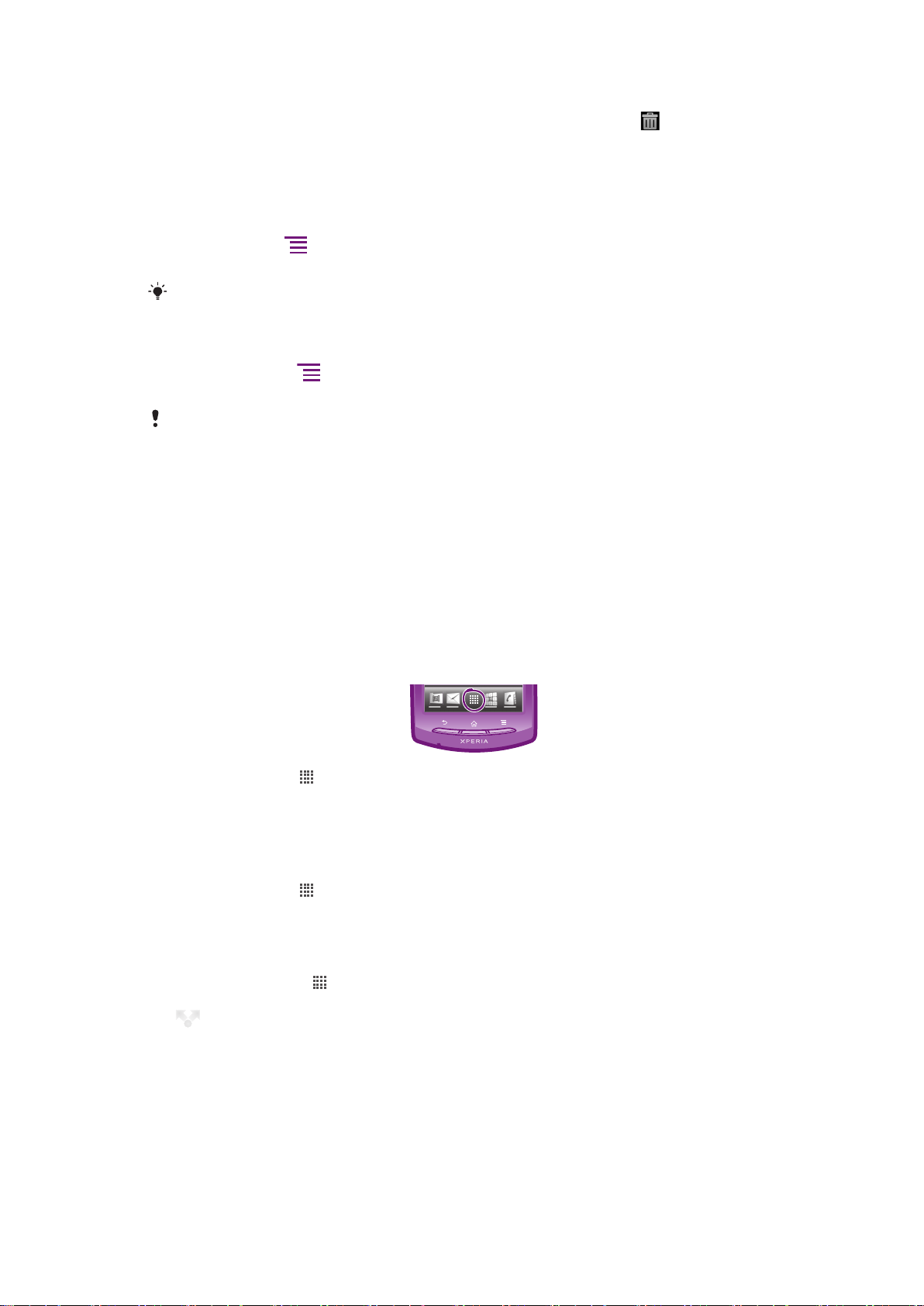
從主螢幕中刪除項目
•
碰觸並按住項目,直到項目放大且手機震動為止;然後將項目拖曳到 。
更改主螢幕背景
使用牆紙和不同主題,可將主畫面調整為切合個人風格。
更改主螢幕牆紙
1
在主畫面中,按
2
輕按牆紙,然後選擇牆紙。
您可使用您所拍攝的相片,也可使用動畫。您可進入 Android Market™及其他來源下載即時牆紙
等,使牆紙隨著每日的不同時間而更改。
設定主題
1
在 主畫面 中,按 。
2
輕按 主題,然後選擇主題。
當您更改主題時,背景在某些應用程式中也會更改。
。
存取及使用應用程式
使用主畫面中的捷徑,或者在應用程式螢幕開啟應用程式。
應用程式螢幕
應用程式螢幕在您的主畫面中開啟,內裡包含已安裝到手機的應用程式,以及下載的應
用程式。
應用程式螢幕會向標準螢幕闊度以外延伸,因此您需要向左或向右輕拂,才能查看全部
內容。
開啟應用程式螢幕
在主畫面中,輕按
•
瀏覽應用程式螢幕
開啟應用程式螢幕,然後向右或向左輕拂。
•
在主螢幕上建立應用程式捷徑
在主畫面中,輕按
1
碰觸並按住一個應用程式,直到該應用程式在主畫面上出現,然後將其拖曳到想
2
要的位置。
從應用程式螢幕分享應用程式
1
在 主畫面 中,輕按
碰觸並按住一個應用程式,直到該應用程式出現在主畫面上,然後將其拖曳到
2
。
如果需要,請選擇一個選項並確認。您現在可以與好友一起分享您喜歡的應用程
3
式,以便好友們下載和使用。
。
。
。
開啟及關閉應用程式
開啟應用程式
在主畫面或應用程式螢幕中,輕按應用程式。
•
這是本出版的內部版本。 © 只印製作私人用途。
19
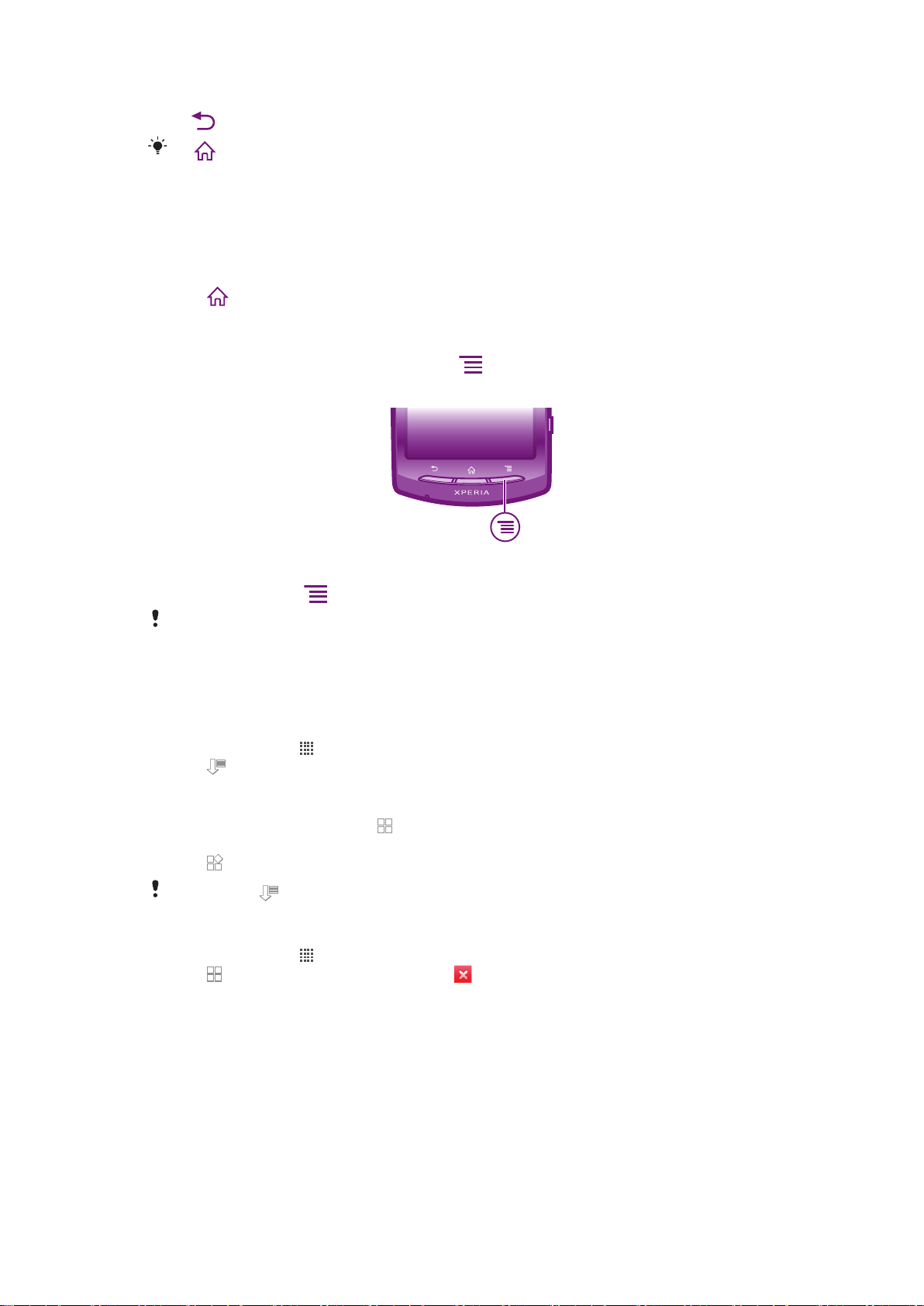
關閉應用程式
•
按 。
按 結束應用程式時,一些應用程式會暫停,其他應用程式則可能會繼續在背景中執行。在第一
種情況下,下次開啟應用程式時,您可在上次結束時的位置繼續操作。
最近使用的應用程式視窗
您可以透過此視窗查看及存取最近使用的應用程式。
開啟最近使用的應用程式視窗
•
按住 。
應用程式目錄
當您使用應用程式時可以隨時按下手機的
程式不同而異。
鍵來開啟目錄。目錄外觀會隨使用的應用
開啟應用程式的目錄
•
使用應用程式時按
並非所有應用程式都有目錄。
。
重新排列應用程式螢幕
根據喜好,隨意移動應用程式螢幕上的應用程式。
排列應用程式螢幕上的應用程式
1
在主畫面中,輕按
2
輕按 並選擇一個選項。
移動應用程式螢幕上的應用程式
1
開啟應用程式螢幕,然後輕按
碰觸並按住項目,直到項目放大且手機震動為止;然後將項目拖曳到新的位置。
2
3
輕按 結束編輯模式。
您只能在選擇
從應用程式螢幕解除安裝應用程式
在主畫面中,輕按 。
1
2
3
。所有可解除安裝的應用程式均以 圖示進行標記。
輕按
輕按您要解除安裝的應用程式,然後輕按確定。
以進入應用程式螢幕。
。
之後移動應用程式。
狀態與通知
螢幕頂部的狀態列,顯示手機目前的事項。如果有最新或正在進行的事項,就會在左邊
得到通知。例如,新訊息和行事曆通知會在此處出現。至於右邊,則會顯示訊號強度、
電池狀態及其他通知。
20
這是本出版的內部版本。 © 只印製作私人用途。
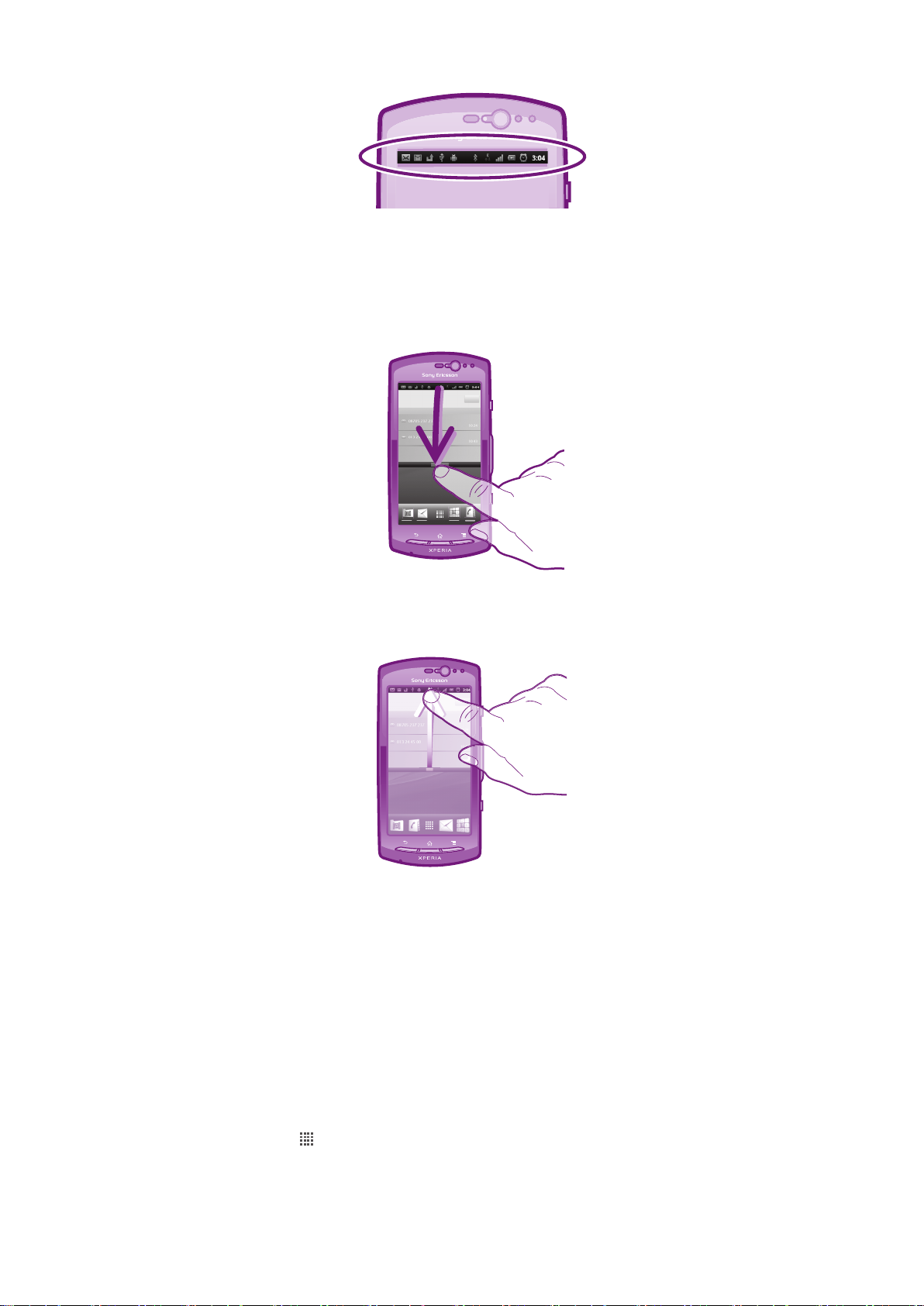
檢查通知及即將來臨的活動
您可拖曳出狀態列開啟通知面板,以取得更多資料。例如,在通知面板中開啟新訊息,
或者查看行事曆事項。您亦可以開啟執行中的應用程式,例如音樂播放器等。
開啟通知面板
將狀態列向下拖曳。
•
關閉通知面板
將通知面板底部的欄目向上拖曳。
•
從通知面板開啟執行中的應用程式
在通知面板中,輕按執行中的應用程式來開啟它。
•
清除通知面板
•
在 [通知] 面板中,輕按清除。
手機設定目錄
您可在設定目錄中,查看及更改手機的各種設定。
存取手機設定
在主畫面中,輕按
1
2
輕按設定。
。
21
這是本出版的內部版本。 © 只印製作私人用途。
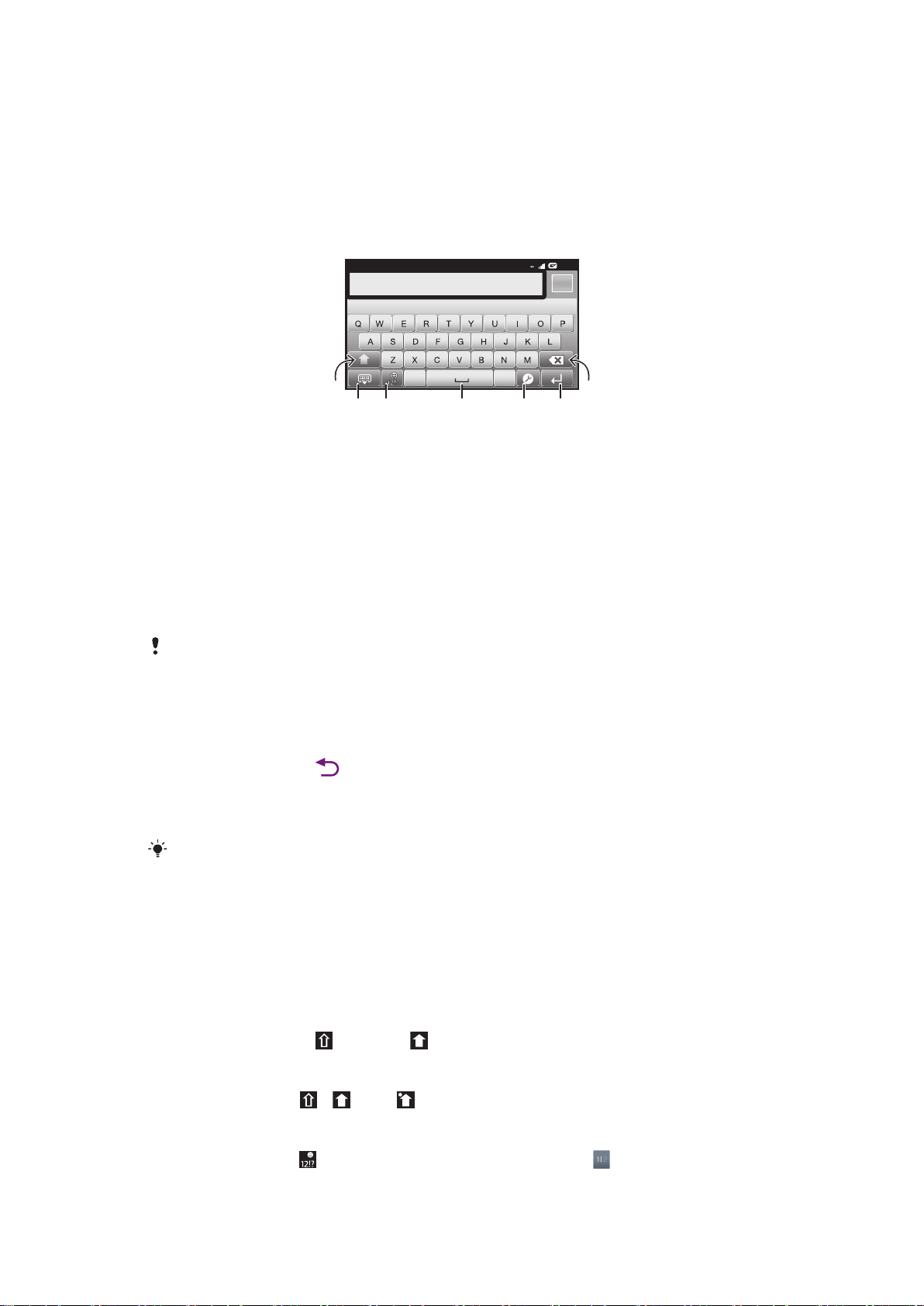
輸入文字
12:45
3G
.,
516
7
432
螢幕鍵盤
輕按螢幕 QWERTY 鍵盤的按鍵可以很方便地輸入文字。某些應用程式會自動開啟螢幕鍵
盤。透過輕觸文字欄位也可以開啟此鍵盤。
使用螢幕鍵盤
更改字符的大小寫,以及開啟大小寫鎖定。對某些語言來說,此按鍵用於存取語言中的額外字符。
1
2
3
4
5 開啟輸入設定目錄來更改撰寫語言等。在選擇多種輸入語言時,此按鍵也能更改寫入語言。
6
7
顯示數字和符號。碰觸並按住後,可顯示表情符。
關閉螢幕鍵盤檢視畫面
輸入空格
輸入回車符,或確認文字輸入
刪除游標左邊的一個字符
所有圖片僅供說明參考,請以實物為準。
顯示螢幕鍵盤來輸入文字
輕按一個文字輸入欄位。
•
隱藏螢幕鍵盤
•
螢幕鍵盤開啟時,按
。
橫向使用螢幕鍵盤
輸入文字時,將手機轉到橫向。
•
對於支援本功能的鍵盤,您當前使用的應用程式必須支援橫向模式,並且螢幕方向設定必須設定
為自動。
使用螢幕鍵盤輸入文字
若要輸入鍵盤上出現的字符,請輕按該字符。
•
若要輸入某字符的變體,碰觸並按住正常鍵盤字符,以取得可用選項清單,然後
•
從該清單中選擇。例如,輸入「é」時,碰觸並按住「e」,直至其他選項出現;
然後,在手指按住鍵盤的情況下,拖曳並選擇「é」。
在大寫及小寫字母之間切換
•
輸入字母之前,輕按
切換為大寫 ,反之亦然。
開啟大小寫鎖定
•
輸入文字前,輕按
或 ,直至 出現為止。
輸入數字或符號
•
輸入文字時,輕按 。便會出現含有數字和符號的鍵盤。輕按 可查看更多選項。
22
這是本出版的內部版本。 © 只印製作私人用途。
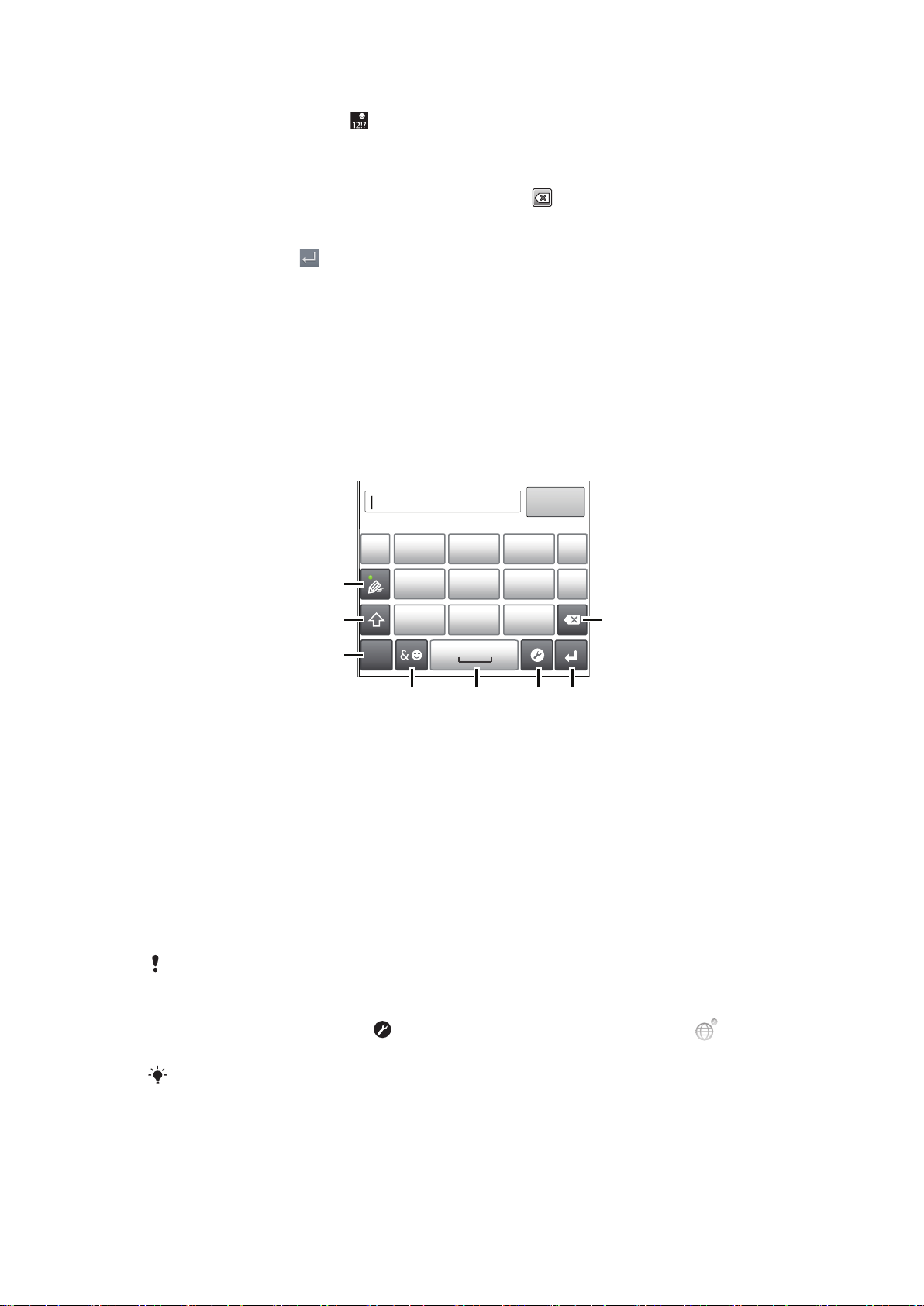
插入表情符號
1
7
8
’’’.
-
ABC
DEF ?
JKL MNOGHI
!
TUV WXYZPQRS
5
123
3
4 6
2
1
輸入文字時,碰觸並按住 。
選擇一個表情符號。
2
刪除字符
•
輕按游標,將其放在想要刪除的字符後面,然後輕按
。
輸入歸位
•
輸入文字時,輕按 輸入歸位。
編輯文字
1
輸入文字時,碰觸並按住文字欄位,直至編輯文字目錄出現為止。
選擇一個選項。
2
撥號盤
撥號盤與標準的 12 鍵電話鍵盤相似。它為您提供聯想文字和多次輕按輸入選項。您可以
透過鍵盤設定啟動撥號盤文字輸入方法。撥號盤僅可用於垂直方向。
使用撥號盤
1
2
3
4
5
6 開啟輸入設定目錄來更改 撰寫語言 等。在選擇多種輸入語言時,此按鍵也能更改寫入語言。
7
8
所有圖片僅供說明參考,請以實物為準。
更改字符的大小寫,以及開啟大小寫鎖定
選擇文字輸入選項
顯示數字
顯示符號及表情符
輸入空格
輸入回車符,或確認文字輸入
刪除游標左邊的一個字符
首次開啟撥號盤
•
輸入文字輸入欄位,然後輕按
;如果您已選擇多種輸入語言,則碰觸並按住 。
輕按縱向鍵盤並選擇一個選項。
完成設定後,您只需輕按文字輸入欄位就可以啟動撥號盤。
23
這是本出版的內部版本。 © 只印製作私人用途。
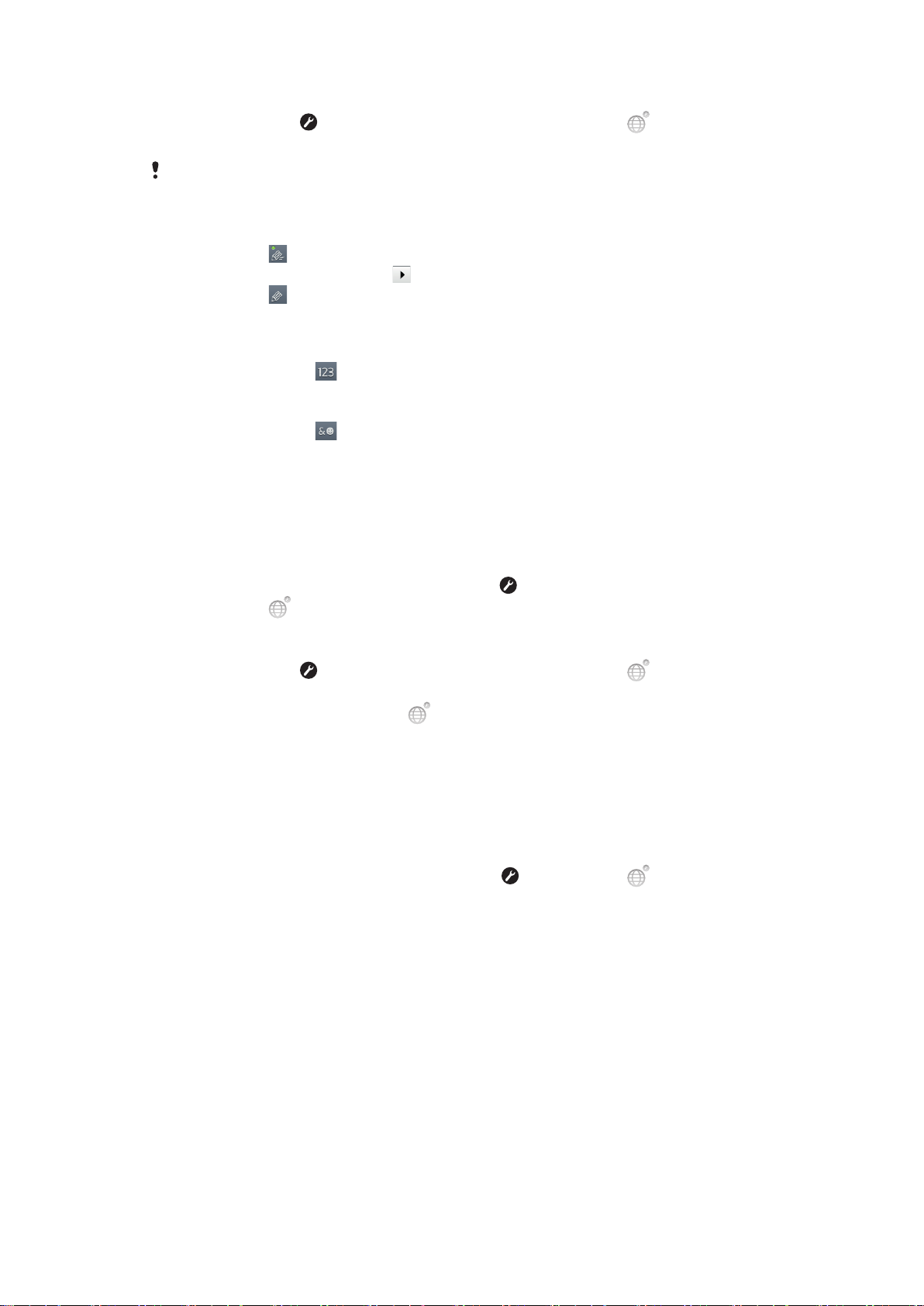
在螢幕鍵盤與撥號盤之間切換
1
輸入文字時,輕按 ;如果您已選擇多種輸入語言,則碰觸並按住 。
2
輕按縱向鍵盤並選擇一個選項。
請記住,撥號盤僅可用於垂直方向。
使用撥號盤輸入文字
使用撥號盤時,您可以從兩個輸入選項中選擇:
•
撥號盤中出現
一次。輕按出現的文字,或輕按 查看更多聯想的文字,從清單中選擇一個文字。
•
撥號盤中出現
後為您想要輸入的後續字符重複同樣的操作。
使用撥號盤輸入數字
•
撥號盤開啟時,輕按 。便會出現含有數字的撥號盤。
使用撥號盤插入符號及表情符
1
撥號盤開啟時,輕按
向上或向下翻閱以查看更多選項。輕按符號或表情符進行選擇。
2
時,即使您要的字母並非按鍵上的第一個字母,亦只需輕按每個字符鍵
時,輕按想要輸入字符的螢幕鍵。按住此鍵,直到選中需要的字符。然
。此時出現含有符號及表情符的網格。
鍵盤與撥號盤設定
您可以為、螢幕鍵盤及撥號盤選擇設定,例如寫入語言和自動校正。
存取鍵盤及撥號盤設定
•
當您使用螢幕鍵盤或撥號盤輸入文字時,請輕按
則碰觸並按住 。
使用螢幕鍵盤或撥號盤更改寫入語言
1
輸入文字時,輕按
2
輕按撰寫語言,然後選擇想要用於寫入的語言。
3
如果您已選擇多種輸入語言,輕按 可在已選擇的多種寫入語言之間切換。
;如果您已選擇多種輸入語言,則碰觸並按住 。
。如果您已選擇多種寫入語言,
文字輸入設定
輸入文字時,您可存取文字輸入設定目錄,幫助您設定文字預測選項。例如,您可決定
希望手機如何展示替代字詞,並改正輸入的字詞;也可啟用文字輸入應用程式,記住您
所寫下的字詞。
更改文字輸入設定
1
當您使用螢幕鍵盤或撥號盤輸入文字時,請輕按
2
輕按文字輸入設定。
選擇所需的設定。
3
,或碰觸並按住 。
調整音量
您可以調整來電及通知的鈴聲音量,以及音樂及視像播放的音量。
利用音量鍵調校鈴聲音量
向上或向下按音量鍵。
•
使用音量鍵調整媒體播放音量
在播放音樂或觀看視像時,向上或向下按音量鍵。
•
24
這是本出版的內部版本。 © 只印製作私人用途。
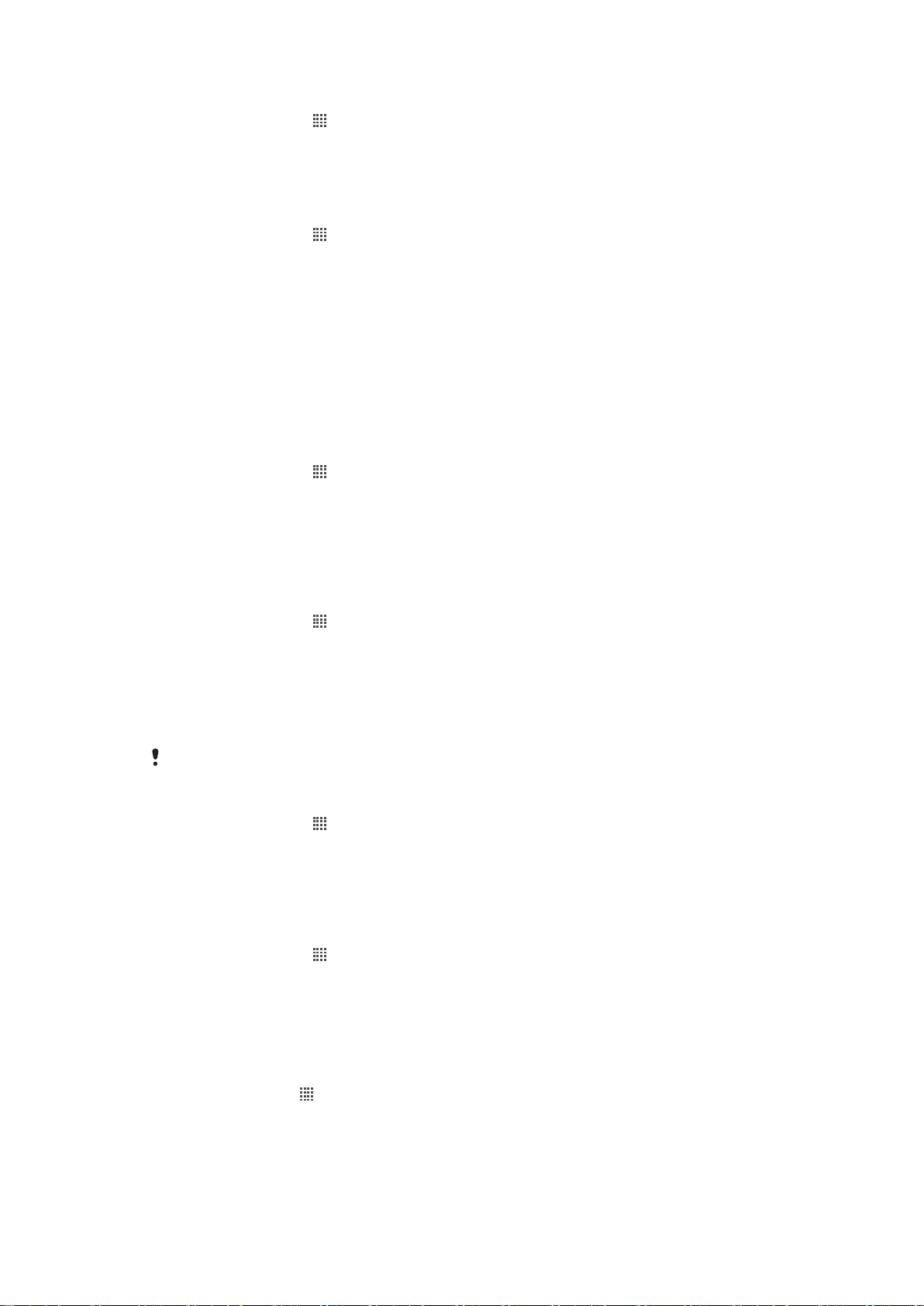
將手機設定為靜音及震動模式
1
在 主畫面 中,輕按 。
2
尋找並輕按 設定 > 聲音。
3
標記 靜音模式 核取方塊。
4
選擇 震動 並選擇一個選項。
提高聽筒音量
1
在 主畫面 中,輕按
2
尋找並輕按 設定 > 聲音。
3
標記 xLOUD™ 核取方塊。
。
自訂手機
您可調校手機以切合自己的需要,例如調校個人鈴聲、手機語言和私隱設定。
時間與日期
您可以更改手機中的時間及日期。
手動設定日期
1
在 主畫面 中,輕按
2
尋找並輕按 設定 > 日期及時間。
3
取消標記 自動 核取方塊 (如果己被標記)。
4
輕按 設定日期。
透過向上和向下翻閱調校日期。
5
6
輕按 設定。
。
手動設定時間
1
在 主畫面 中,輕按
2
尋找並輕按 設定 > 日期及時間。
3
取消標記 自動 核取方塊 (如果己被標記)。
4
輕按 設定時間。
透過向上和向下翻閱,調校小時和分鐘。
5
6
輕按 AM 以更改為 PM,反之亦然。
7
輕按 設定。
如果您要使用
設定時區
1
在 主畫面 中,輕按
2
尋找並輕按 設定 > 日期及時間。
3
取消標記 自動 核取方塊 (如果己被標記)。
4
輕按 選取時區。
選擇一個選項。
5
設定日期格式
1
在 主畫面 中,輕按
2
尋找並輕按 設定 > 日期及時間 > 選取日期格式。
選擇一個選項。
3
AM 及 PM,則必須取消標記 使用 24 小時格式。
。
。
。
鈴聲設定
設定手機鈴聲
在主畫面中,輕按
1
2
尋找並輕按設定 > 聲音 > 手機鈴聲。
選擇一款鈴聲。
3
4
輕按完成。
。
這是本出版的內部版本。 © 只印製作私人用途。
25
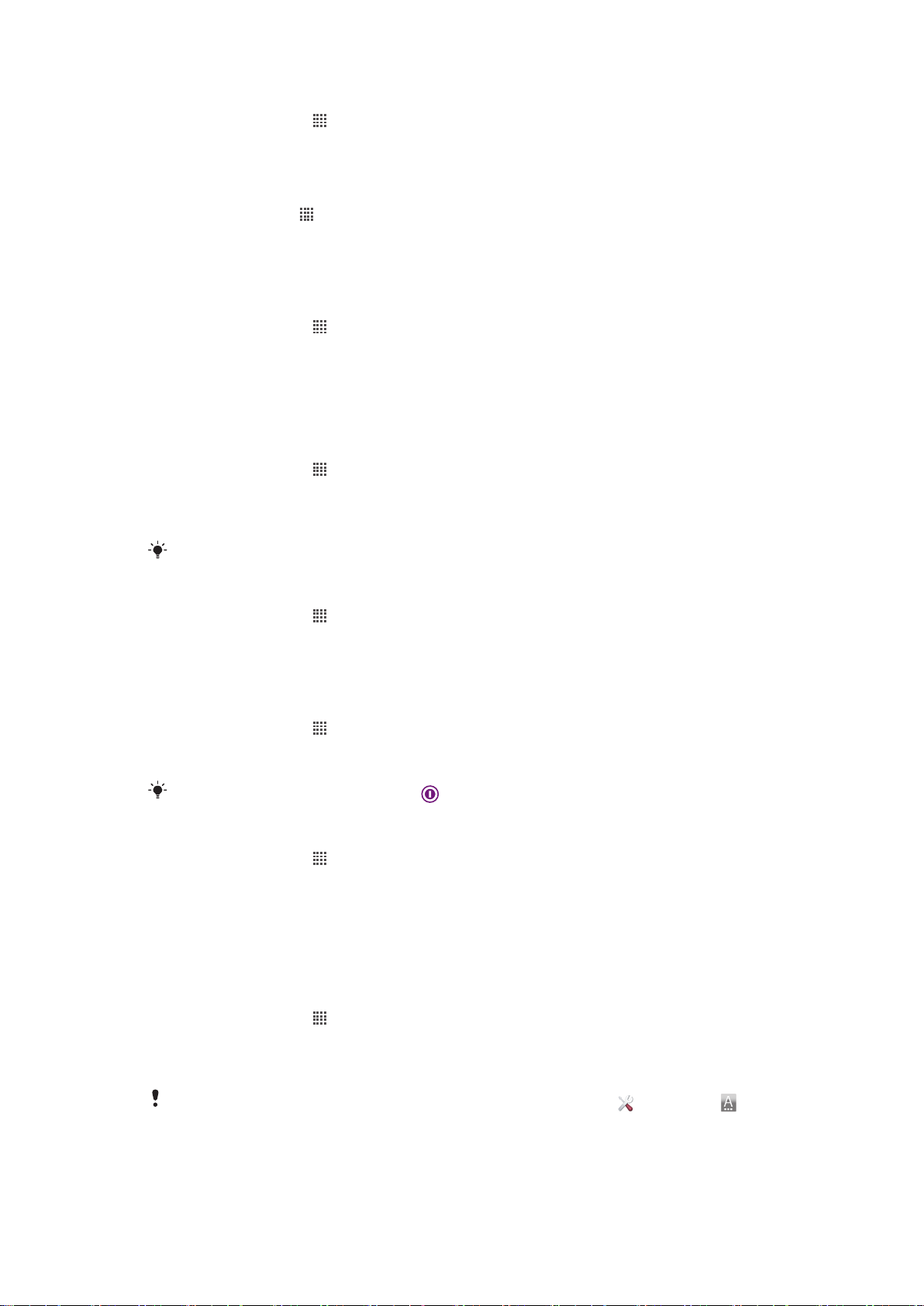
啟用碰觸音
1
在 主畫面 中,輕按 。
2
尋找並輕按 設定 > 聲音。
3
標記 按鍵音 和 發聲選項 核取方塊。
選擇通知鈴聲
在主畫面中,輕按 。
1
2
尋找並輕按設定 > 聲音 > 通知鈴聲。
選擇一款鈴聲。
3
4
輕按完成。
設定震動提示
1
在 主畫面 中,輕按
2
尋找並輕按 設定 > 聲音。
3
選擇 震動 並選擇一個選項。
。
螢幕設定
調校螢幕亮度
1
在 主畫面 中,輕按 。
2
尋找並輕按 設定 > 顯示 > 亮度。
若要降低螢幕亮度,請將滑桿向左拖曳。若要增加螢幕亮度,請將滑桿向右拖曳。
3
4
輕按 確定。
亮度水平可影響電池效能。有關如何解改善電池效能的提示,請參閱
電池效能
上的27。
設定震動螢幕
1
在 主畫面 中,輕按 。
2
尋找並輕按 設定 > 聲音。
3
標記 觸覺回饋 核取方塊。現在,您在輕按軟件按鍵及部分應用程式時,螢幕就會
震動。
調校螢幕關閉前的閒置時間
1
在 主畫面 中,輕按
2
尋找並輕按 設定 > 顯示 > 螢幕逾時。
選擇一個選項。
3
若要快速關閉螢幕,請短按一下電源鍵
。
。
手機充電時保持螢幕開啟
1
在 主畫面 中,輕按
2
尋找並輕按 設定 > 應用程式 > 開發。
3
標記 螢幕保持開啟 核取方塊。
。
手機語言
您可以選擇手機中使用的語言。
更改手機語言
1
在 主畫面 中,輕按
2
尋找並輕按 設定 > 語言及鍵盤 > 選取語言。
選擇一個選項。
3
4
輕按 完成。
。
如果您選擇錯誤的語言,且無法讀取目錄文字,請尋找並輕按 設定 圖示
的項目,並選擇接下來的目錄中首個項目。此時,您就能選擇想要使用的語言。
。然後,選擇 旁邊
26
這是本出版的內部版本。 © 只印製作私人用途。
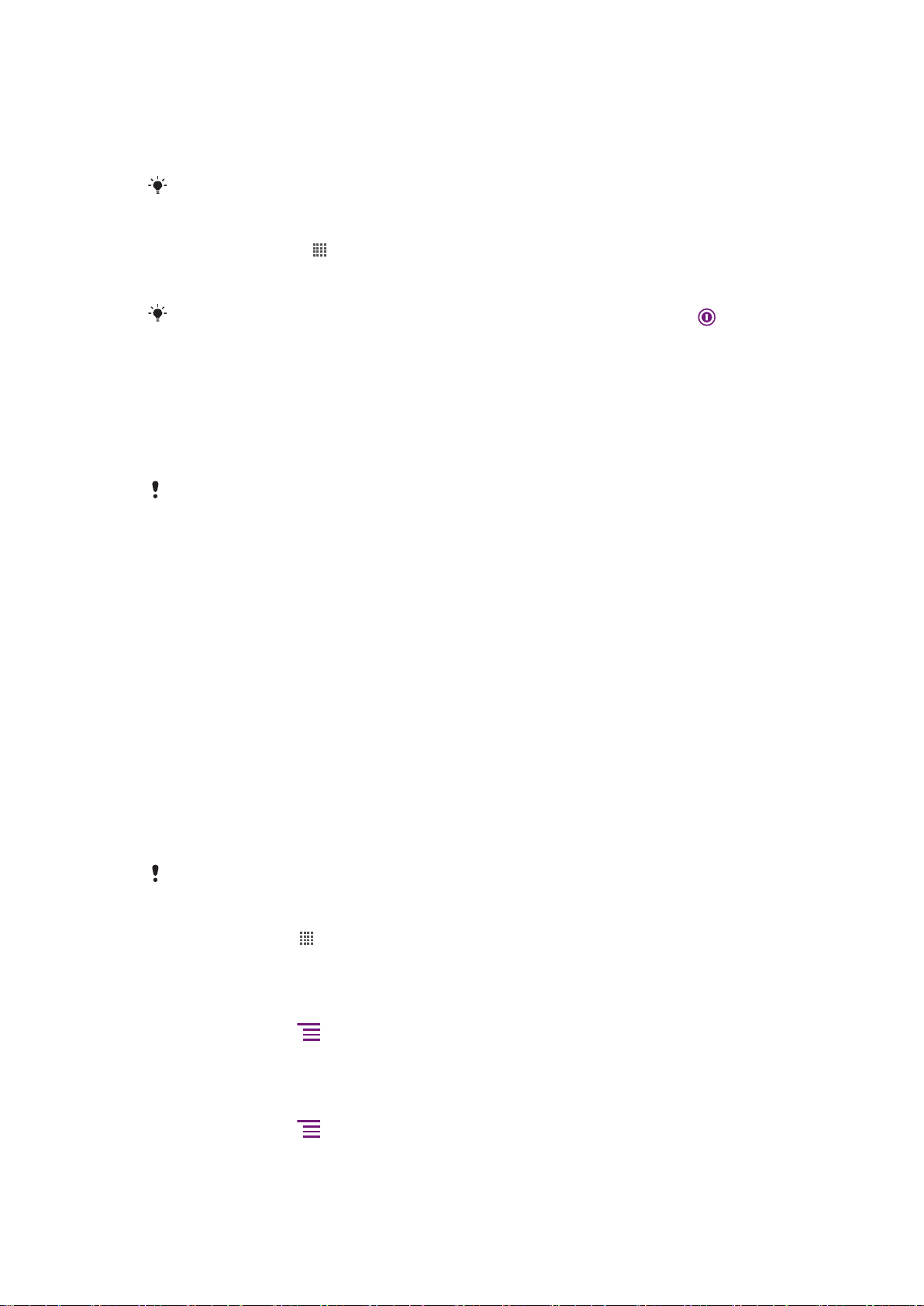
飛行模式
在飛行模式中,手機的網絡與無線電收發器將會關閉,防止對敏感器材造成干擾。但是,
您仍然能夠進行遊戲、聆聽音樂、觀看影片及其他內容-只要全部內容儲存在記憶卡內,
就能使用。啟動鬧鐘後,您也可以讓鬧鐘通知您。
啟動飛行模式,可減少耗電量。
開啟飛行模式
1
在 主畫面 中,輕按 。
2
尋找並輕按 設定 > 無線及網絡。
3
標記 飛行模式 核取方塊。
您也可以在手機選項目錄中選擇 飛行模式。如要存取 手機選項 目錄,請按住電源鍵 。
電池
您使用的 Android™ 手機,可讓您隨時隨地保持連接和更新。此舉會影響手機的電池壽
命。以下有一些提示,指出如何在依舊保持連接和更新的情況下,讓電池壽命得以延長。
電池效能
備用時間是電池效能方面的常見用語,表示手機連接到網絡和並非使用中的時間。手機的備用時
間愈長,或由於其他原因不在運行狀態時間愈長,電池就能維持愈久。
下列貼士可幫助您改善電池效能:
時常為手機充電。此舉不會影響電池的使用期限。
•
從互聯網下載資料會耗電。不使用互聯網時,停用所有流動網絡的資料連接,就能為手
•
機省電。您可以在設定 > 無線及網絡 > 流動網絡中加以設定。這項設定不會防止手機經
由無線網絡傳送資料。
•
不需使用 GPS、藍牙及 Wi-Fi®時,可以將這些功能關閉。您可更容易開關這些功能,方
法是將狀態切換外掛件新增到您的主畫面。您不必關閉 3G。
•
設定同步化應用程式(用於同步處理電子郵件、行事曆和通訊錄),以手動同步處理。您也
可自動進行同步,但相隔時間會較長。
•
請檢查手機的電池用量目錄,查看哪些應用程式使用最多電力。使用 YouTube™等視像
及音樂資料串流應用程式時,電池就會耗用較多電力。某些 Android Market™應用程式
也會耗用較多電力。
請關閉及結束不使用的應用程式,因為多工處理會影響電池效能。
•
調低螢幕顯示屏的亮度水平。
•
•
如果身處的地區沒有網絡覆蓋,可關閉手機或使用飛行模式。否則手機會不斷搜尋可用
的網絡,並因此消耗電力。
•
使用 Sony Ericsson 原始的免提裝置聆聽音樂。此舉比使用聽筒聆聽音樂,耗用較少電池
電量。
如欲查詢如何充分改善電池效能的更多資料,請瀏覽 www.sonyericsson.com/support。
存取電池用量目錄
在主畫面中,輕按 。
1
2
尋找並輕按設定 > 關於手機 > 電池消耗,檢視安裝的哪些應用程式耗用電池電量
最多。
將數據流量外掛件新增到主螢幕
1
在 主畫面 中,按
2
輕按 新增 > 外掛件。
3
選擇 數據傳輸 外掛件。現在,您開啟和關閉資料連接更方便。
將狀態切換外掛件新增到主螢幕
1
在 主畫面 中,按
2
輕按 新增 > 外掛件。
3
選擇 狀態切換 外掛件。
。
。
27
這是本出版的內部版本。 © 只印製作私人用途。
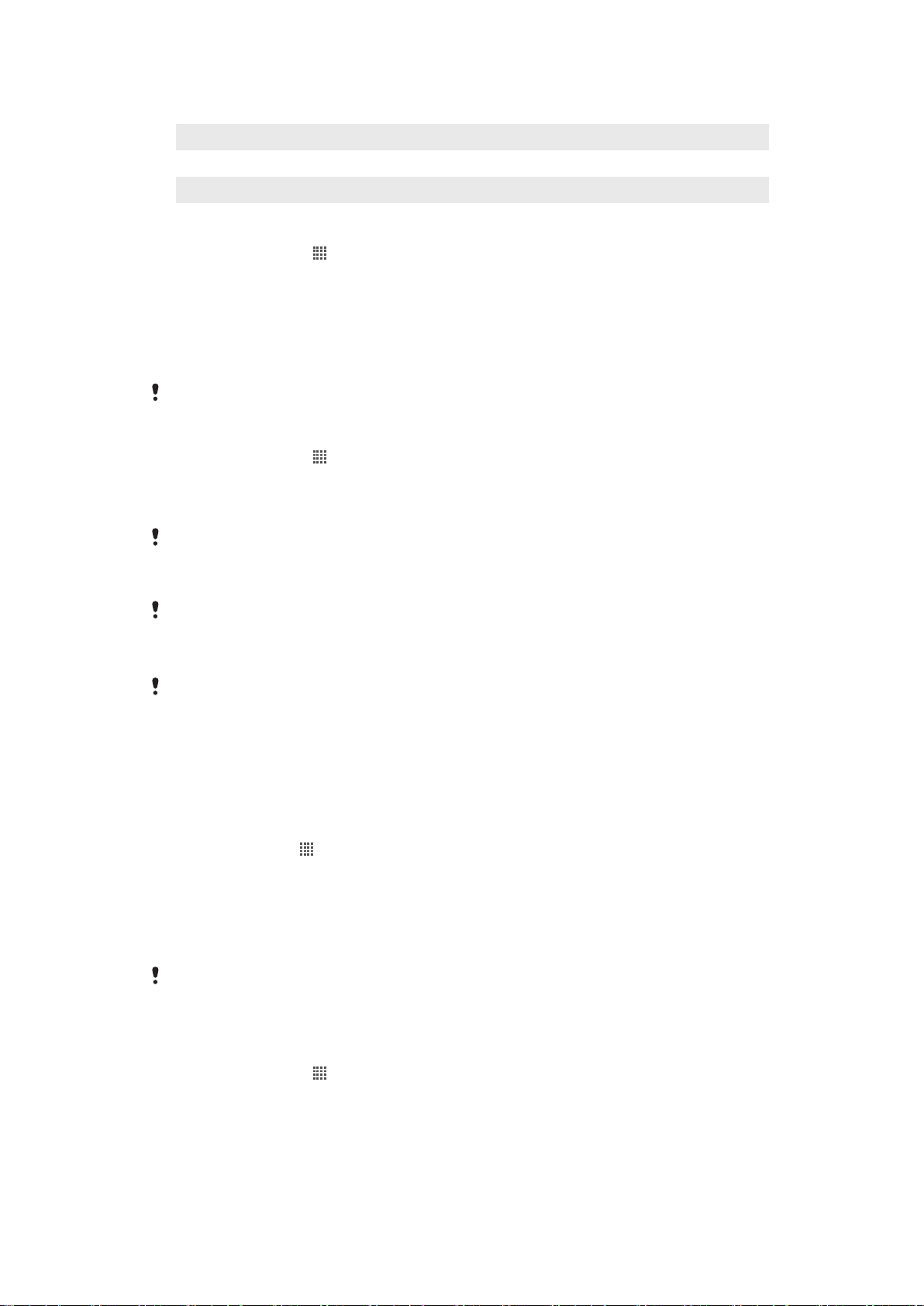
電池 LED 狀態
綠燈 電池已充滿電
紅色閃燈 電量不足
橙燈 電池正在充電。電量在不足與充滿之間
檢查電池電量
1
在 主畫面 中,輕按 。
2
尋找並輕按 設定 > 關於手機 > 狀態。
記憶庫
您可以在記憶卡上及手機記憶庫中儲存內容。音樂、短片及相片會被儲存在記憶卡上,
而應用程式、通訊錄及信息則會儲存在手機記憶庫內。
您可以將一些應用程式從手機記憶庫移到記憶卡。
移動應用程式到記憶卡
1
在 主畫面 中,輕按 。
2
尋找並輕按 設定 > 應用程式 > 管理應用程式。
輕按所需的應用程式。
3
4
輕按 移動至 SD 卡。
某些應用程式不能從手機記憶庫移到記憶卡。
記憶卡
您可能需要自行另外購買一張記憶卡。
您的手機支援可用來儲存媒體內容的 microSD™ 記憶卡。這種類型的記憶卡也可用作便
攜式記憶卡,與其他相容裝置一起使用。
若沒有記憶卡,您將無法使用相機,也無法播放或下載音樂檔案與視像剪輯。
安全移除記憶卡
關閉手機後,您可隨時從手機上安全移除記憶卡。如果您想在手機開啟時移除記憶卡,
則必須先取消掛接記憶卡,然後才可從手機移除記憶卡實物。此舉可防止記憶卡損壞,
或使儲存在記憶卡上的數據丟失。
取消掛接記憶卡
在主畫面中,輕按
1
2
尋找並輕按設定 > 儲存裝置 > 取消掛接 SD 卡。
。
將記憶卡格式化
您可將手機記憶卡格式化,作為騰出記憶空間的方法之一。此舉表示,您將會清除記憶
卡上的所有資料。
將記憶卡格式化時,卡上的所有內容均予清除。因此,將記憶卡格式化前,請確保您已為所有要
儲存的項目製作備份。如要為內容備份,您可以將內容複製到電腦。如需更多資訊,請參閱第 97
頁的
將手機連接到電腦
章節。
格式化記憶卡
1
在 主畫面 中,輕按 。
2
尋找並輕按 設定 > 儲存裝置 > 取消掛接 SD 卡。
3
取消掛接記憶卡後,輕按 清除 SD 卡。
這是本出版的內部版本。 © 只印製作私人用途。
28
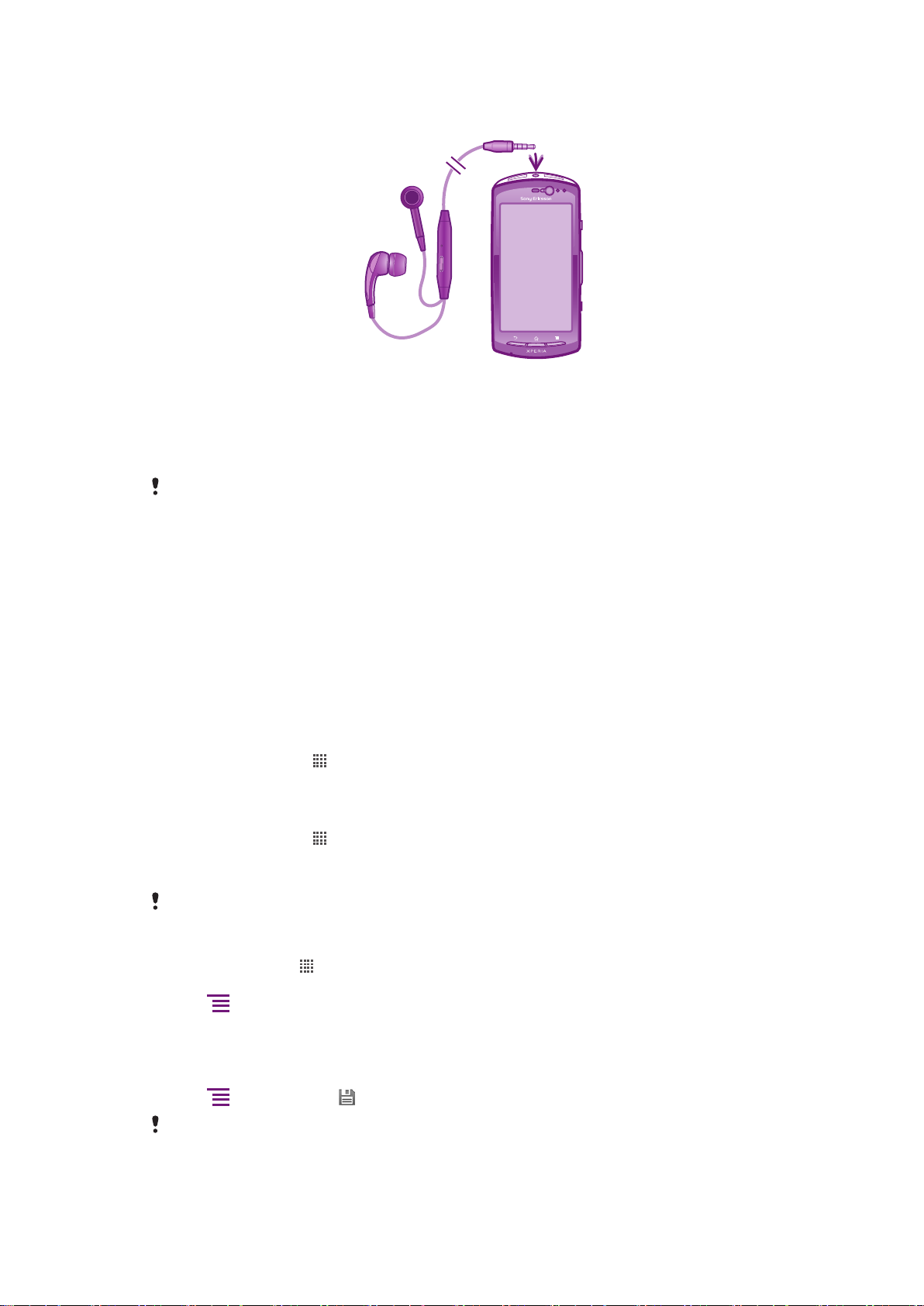
立體聲便攜式免提裝置
使用免提裝置
連接便攜式免提裝置。
1
若要接聽來電,請按下通話處理鍵。如果您在收聽音樂,音樂會在您接聽來電時
2
停止,並在通話結束後恢復。
若要結束通話,請按下通話處理鍵。
3
如果便攜式免提裝置未隨附於手機,您可以另行購買。
互聯網及信息設定
若要發送文字和多媒體信息以及存取互聯網,您必須要有 2G/3G 的流動資料連接及正確
的設定。有兩種方式可取得這些設定:
手提電話已針對大部分的手機網絡及網絡商預先安裝其互聯網及信息設定。您可直接開
•
始使用互聯網及發送信息。
在某些情況下,您可以選擇在首次開啟手機時下載互聯網及信息設定。您也可以稍後在
•
設定目錄中下載這些設定。
您可以隨時手動新增或更改互聯網及網絡設定。聯絡您的網絡商以取得關於您的互聯網
•
及信息設定的詳細資訊。
下載互聯網及訊息功能設定
1
在 主畫面 中,輕按 。
2
尋找並輕按 設定 > Sony Ericsson > 互聯網設定。
檢視目前的接入點名稱 (APN)
1
在 主畫面 中,輕按
2
尋找並輕按 設定 > 無線及網絡 > 流動網絡。
3
輕按 接入點名稱。
如果您有數個可用連接,使用中的網絡連接會在右方以標記按鈕標示。
手動設定 APN 設定
在主畫面中,輕按 。
1
2
尋找並輕按設定 > 無線及網絡 > 流動網絡 > 接入點名稱。
3
按下
4
輕按新 APN。
5
輕按名稱,然後輸入您要建立的網絡設定檔名稱。
6
輕按 APN,然後輸入接入點名稱。
輸入您的網絡服務商要求的所有其他資訊。
7
8
按下
。
,然後輕按儲存 。
。
聯絡您的網絡服務商以取得關於您的網絡設定的詳細資訊。
29
這是本出版的內部版本。 © 只印製作私人用途。
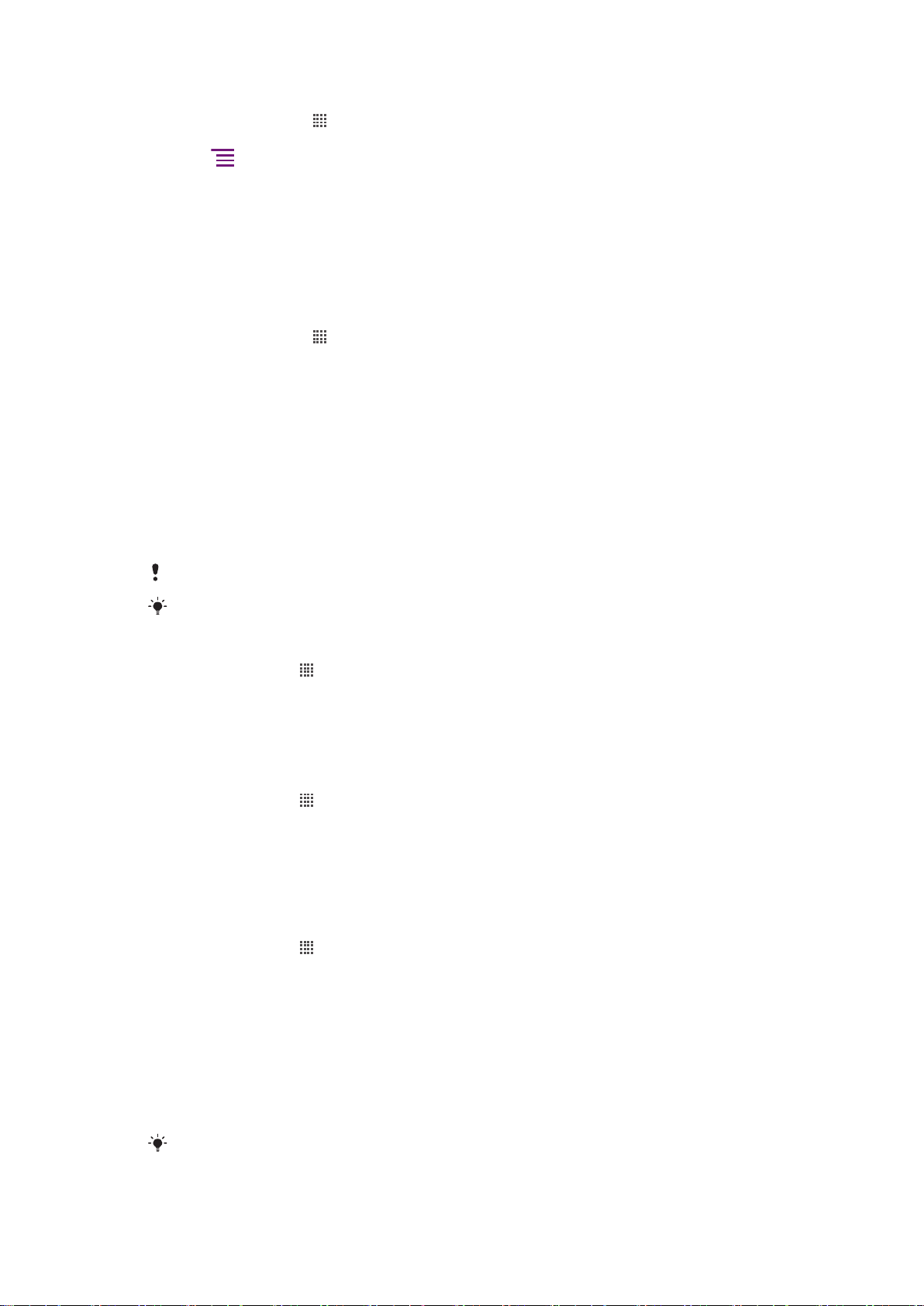
重設為預設的互聯網設定
1
在 主畫面 中,輕按 。
2
輕按 設定 > 無線及網絡 > 流動網絡 > 接入點名稱。
3
按下
4
輕按 重設為預設值。
。
使用資料
為提供優質服務,Sony Ericsson 會就手機的使用情況,收集匿名的錯誤報告和統計資
料。所有收集的資料均不包括個人資料。發送使用資料的選項預設為關閉。您可以按喜
好選擇啟動。
發送使用資料
1
在 主畫面 中,輕按 。
2
尋找並輕按 設定 > Sony Ericsson > 使用資訊。
3
標記 發送使用資訊 核取方塊。
使用數據監視器
使用數據監視器,追蹤手機發送及接收的數據量。此應用程式會自預先定義的開始日起,
追蹤以 2G/3G 網絡傳輸的大概數據流量。數值每月會重設。例如,開始日如果設定為
15,則在每個月的 15 日,系統就會重設數據流量計數器。首次啟動數據監視器時,開始
日設定為 1。
讓數據監視器提示您,傳送的數據量在何時到達特定限制。您可以分別設定已發送資料、
已接收資料及資料總量的限制。您可以在主畫面上以外掛件的方式啟動數據監視器。
監視器標示的數據量僅為約數。請向服務供應商查詢,核實實際數據使用情況。
不會追蹤從 Wi-Fi®或藍牙連接發送或接收的數據。
設定數據監視器開始日
在主畫面中,輕按 。
1
2
尋找並輕按數據監控器。
3
輕按設定 > 月周期。
向上或向下翻閱以調校開始日。
4
5
完成後,輕按確定。
設定數據監視器提示
在主畫面中,輕按
1
2
尋找並輕按數據監控器。
3
根據您想要設定的提示,輕按已發送數據、已接收數據或數據總量旁邊的鈴噹圖
示。
向上或向下翻閱以調校數值。
4
5
完成後,輕按確定。
清除數據監視器提示
在主畫面中,輕按
1
2
尋找並輕按數據監控器。
3
視乎想要移除哪些提示,輕按已發送數據、已接收數據或數據總量旁邊的鈴噹圖
示。
4
輕按重設。提示上限重設為 0,並關閉提示功能。
。
。
關閉數據流量
您可以停用手機中 2G/3G 網絡的所有數據連接,以避免不必要的數據下載項目和同步化
操作。如果需要有關訂閱計劃和數據流量費用的詳細資料,請聯絡您的網絡服務商。
數據流量關閉時,您仍然可以使用
這是本出版的內部版本。 © 只印製作私人用途。
Wi-Fi™ 及藍牙連接。您也可以發送及接收多媒體信息。
30

關閉所有數據流量
1
在 主畫面 中,輕按 。
2
尋找並輕按 設定 > 無線及網絡 > 流動網絡。
3
取消標記 資料已啟用 核取方塊。
資料漫遊
視乎您的網絡服務商而定,您可能可以在主網絡外,透過 2G/3G 進行流動資料連接 (漫
遊)。請注意,可能會向您收取資料傳送費用。請聯絡您的網絡服務商,以取得更多資料。
有時候,應用程式可能會在沒有通知您的情況下,在您的主網絡中連接互聯網,例如發送搜尋及
同步化要求時。使用資料漫遊,您可能需要繳付額外費用。請向您的服務供應商查詢。
啟動資料漫遊
1
在 主畫面 中,輕按 。
2
尋找並輕按 設定 > 無線及網絡 > 流動網絡。
3
標記 資料漫遊 核取方塊。
資料連接關閉時,您無法啟動數據漫遊。
網絡設定
您的手機會根據不同位置的可用網絡自動在網絡之間切換。最初,您的手機被設定為使
用最快的流動網絡模式來傳送數據。但是您可以手動設定手機為僅使用較慢的 2G 網絡
模式來傳送數據,以延長每次充電之間電池的使用時間。您也可以將手機設定為完全存
取某組不同的網絡模式,或設定為在漫遊時以特定的方式運行。
選擇網絡模式
1
在 主畫面 中,輕按
2
尋找並輕按 設定 > 無線及網絡 > 流動網絡。
3
輕按 網絡模式。
選擇一種網絡模式。
4
手動選擇其他網絡
1
在 主畫面 中,輕按
2
尋找並輕按 設定 > 無線及網絡 > 流動網絡 > 網絡供應商。
3
輕按 搜尋模式。
4
出現快顯視窗時,輕按 手動選取。
選擇一個網絡。
5
如果您以手動方式選擇網絡,即使您離開了手動選擇的網絡範圍,您的手機亦不會搜尋其他網絡。
啟動自動網絡選項
1
在 主畫面 中,輕按
2
尋找並輕按 設定 > 無線及網絡 > 流動網絡 > 網絡供應商。
3
輕按 搜尋模式。
4
輕按 自動選取。
。
。
。
31
這是本出版的內部版本。 © 只印製作私人用途。

撥號
緊急通話
您的手機支援國際緊急電話號碼,例如 112 或 911,若您在一個網絡範圍內,無論有否
插入 SIM 卡,您可以在任何國家/地區正常地使用這些號碼撥出緊急電話。
撥出緊急通話
1
在 主畫面 中,輕按
2
尋找並輕按 電話。
3
輸入緊急號碼,然後輕按 通話。若要刪除號碼,輕按
在未插入 SIM 卡或禁止撥出電話時,您也可以撥打緊急電話。
在 SIM 卡上鎖時撥打緊急通話
1
輕按緊急通話。
2
輸入緊急號碼,然後輕按通話。若要刪除號碼,輕按 。
通話處理
您可以透過手動撥話、輕按儲存在電話中聯絡人清單的號碼,或輕按您的通話記錄中電
話號碼旁邊的 來撥出電話。
。
。
透過撥號撥打電話
在主畫面中,輕按
1
2
尋找並輕按電話。
3
輸入接聽者的號碼,然後輕按通話。若要刪除號碼,輕按 。
結束通話
•
輕按
撥出國際長途電話
1
在 主畫面 中,輕按
2
尋找並輕按 電話。
3
碰觸並按住 0 直至「+」符號出現為止。
4
輸入國家碼、地區碼 (不用開頭的 0) 及電話號碼,然後輕按 通話。
接聽來電
•
將
如果您正在使用沒有話筒的普通耳機,您必須從耳機連接端移除耳機,才能接聽來電。
拒絕來電
•
將
。
向螢幕右方拖曳。
向螢幕左方拖曳。
。
。
在通話中更改聽筒擴音器音量
向上或向下按音量鍵。
•
在通話期間啟動擴音器
•
輕按
。
32
這是本出版的內部版本。 © 只印製作私人用途。

在通話時將話筒靜音
•
輕按 。
在通話時啟動螢幕
•
按 。
通話期間輸入號碼
1
通話期間,輕按 。便會出現鍵盤。
輸入號碼。
2
將來電鈴聲靜音
接聽來電時,按音量鍵。
•
最近通話
在通話記錄中,您可以查看最近的未接
檢視未接來電
1
您有未接來電時, 會在狀態列出現。將狀態列向下拖曳。
2
輕按 未接電話。
從通話記錄撥出號碼
1
在 主畫面 中,輕按
2
尋找並輕按 電話 > 通話記錄 以進入通話記錄畫面。
3
若要直接撥打號碼,請輕按號碼旁邊的 。若要編輯某個號碼後再撥號,請碰觸
並按住該號碼,然後輕按通話前編輯號碼。
。
、已接 及已撥 電話。
從通話記錄將號碼新增至通訊錄
在主畫面中,輕按
1
2
尋找並輕按電話 > 通話記錄。
3
碰觸並按住號碼,然後輕按新增至通訊錄。
4
輕按所需的聯絡人,然後輕按建立新聯絡人。
5
編輯聯絡人的詳細資料,然後輕按完成。
。
留言信箱
如果您的訂閱包括留言服務,您在無法接聽來電時,來電者就可以向您留下語音信息。
您的留言信箱服務號碼,通常會儲存在 SIM 卡上。否則您可以從服務供應商取得號碼,
然後手動輸入。
輸入留言信箱號碼
1
在 主畫面 中,輕按 。
2
尋找並輕按 設定 > 通話設定 > 語音信箱設定 > 語音信箱號碼。
輸入您的留言信箱號碼。
3
4
輕按 確定。
撥號至留言信箱服務
1
在 主畫面 中,輕按
2
尋找並輕按 電話。
3
碰觸並按住 1。
。
多個通話
如果您已啟動來電等候,您便可以同時處理多個通話。來電等候啟動後,當您有另一個
來電時便會聽到嗶聲通知。
33
這是本出版的內部版本。 © 只印製作私人用途。

啟動或關閉來電等候
在主畫面中,輕按 。
1
2
尋找並輕按設定 > 通話設定 > 其他設定。
3
若要啟動或關閉來電等候,請輕按來電待接。
拒絕第二通來電
•
當您在通話期間聽到重複的嗶聲時,請輕按忙線。
接聽第二通來電並結束目前通話
•
在通話期間聽到重複的嗶聲時,請輕按結束目前通話並接聽。
接聽第二通來電並保留目前通話
•
當您在通話期間聽到重複的嗶聲時,請輕按接聽。
撥出第二通電話
在目前通話中,輕按
1
2
輸入接聽者的號碼,然後輕按
如果接聽者接聽電話,則會保留第一個通話。
3
隨後的通話可使用相同的程序。
。
。
在多個通話之間進行切換
若要切換到另一個通話並保留目前的通話,請輕按所需的號碼或聯絡人。
•
結束目前通話並返回保留通話
•
輕按
。
會議通話
透過會議或多方通話,您便可以與兩位或以上的人士進行聯合對話。
撥打會議通話
在目前通話中,輕按
1
2
撥出第二位參與者的號碼,然後輕按 。
如果第二位接聽者接聽電話,則會保留第一個通話。
3
4
輕按
。
若要新增更多參與者,請重複步驟
與電話會議參與者進行私人對話
在電話會議進行期間,輕按顯示參與者編號的按鈕。例如,若有三位參與者,則
1
輕按 3 個參與者。
輕按您想要進行私人對話的參與者姓名。
2
3
若要結束私人對話並返回電話會議,輕按
結束電話會議中參與者的通話
在電話會議進行期間,輕按顯示參與者編號的按鈕。例如,若有三位參與者,則
1
輕按 3 個參與者。
2
輕按您想要結束的參與者旁邊的 。
。
1 至 4。
。
結束會議通話
•
通話期間,輕按
。
34
這是本出版的內部版本。 © 只印製作私人用途。

通話設定
禁止通話
您可以禁止所有或某些類別的撥出電話及來電。在首次使用禁止通話時,您需要輸入
PUK(個人解鎖密碼),然後輸入新密碼啟動通話禁止功能。
禁止撥出電話及來電
1
在 主畫面 中,輕按
2
尋找並輕按 設定 > 通話設定 > 通話限制。
選擇一個選項。
3
4
輸入密碼,然後輕按啟用。
轉接來電
您可以轉接來電,例如到轉接另一個手機號碼或轉接到接聽服務。
轉接來電
1
在 主畫面 中,輕按
2
尋找並輕按 設定 > 通話設定 > 來電轉接。
選擇一個選項。
3
4
輸入您要轉接通話的號碼,然後輕按啟用。
關閉來電轉接
1
在 主畫面 中,輕按 。
2
尋找並輕按 設定 > 通話設定 > 來電轉接。
3
選擇一個選項,然後輕按停用。
。
。
顯示或隱藏您的電話號碼
撥號時,您可以選擇在通話接聽者的裝置上顯示或隱藏您的電話號碼。
顯示或隱藏自己的電話號碼
在主畫面中,輕按
1
2
尋找並輕按設定 > 通話設定 > 其他設定 > 來電顯示。
。
固定撥號號碼
如果您已收到您服務供應商提供的 PIN2 碼,則可以使用「固定撥號號碼」(FDN)清單來
限制撥出電話。
啟用或停用固定撥號
1
在 主畫面 中,輕按
2
尋找並輕按 設定 > 通話設定 > 固定撥號號碼。
3
輕按 啓動固定撥號 或 關閉固定撥號。
4
輸入您的 PIN2,然後輕按 確定。
存取已接聽來電的接聽者清單
1
在 主畫面 中,輕按
2
尋找並輕按 設定 > 通話設定 > 固定撥號號碼 > 固定撥號號碼。
。
。
35
這是本出版的內部版本。 © 只印製作私人用途。

通訊錄
使用通訊錄應用程式,儲存及管理所有聯絡人。將電話號碼、電子郵件地址及其他聯絡
人資料保留在一個位置。通訊錄為您顯示某個特定聯絡人的所有通訊資料。只需輕按聯
絡人,即可在一個簡易概覽螢幕中存取上述資料。
您可以在手機中增加新聯絡人,並使其與 Sony Ericsson Sync 帳戶、Google™帳戶、
Microsoft® Exchange ActiveSync®帳戶或支援通訊錄同步的其他帳戶保持同步。通訊錄
應用程式自動嘗試將新地址與現有的通訊錄結合,以建立單一項目。您也可以手動管理
這項程序。如需更多資訊,請進入 www.sonyericsson.com/support/contacts。
首次開啟通訊錄應用程式
首次開啟通訊錄應用程式時,您會獲得一些提示,指出如何開始將通訊錄新增到手機。
這正是個大好時機,選擇適合您的使用情況和設定的方法。
將通訊錄放進手機
您可採用數種方法,把現有的通訊錄及其他資料放進新的手機:
將手機與已經使用網上同步化服務(例如 Sony Ericsson Sync 或 Google Sync™)儲存的通訊錄作同步
從 SIM 卡匯入通訊錄。您未必能夠使用這種方法,將所有資料從一部手機傳送到另一部手機。這是
使用訊息服務,例如 SMS、MMS 或電子郵件發送通訊錄。
網上同步化的方法,對大多數用戶而言效果最佳。這種方法可讓您永遠保留網上備份。
查看您的通訊錄
•
在主畫面中,輕按 ,然後輕按 。您的通訊錄會在此處列出。
使用同步化帳戶同步處理手機通訊錄
1
在主畫面中,輕按
2
按 ,然後輕按設定 > 帳戶及同步化。
3
要設置同步化帳戶,請輕按新增帳戶,然後依照螢幕上的指示操作。如果您已設
置同步化帳戶,而且希望與該帳戶同步處理,請輕按帳戶,按 ,然後輕按立即
同步。
,然後輕按 。
由於 SIM 卡的記憶限制所致。
處理。
從記憶卡匯入通訊錄。
使用藍牙連接。
從 SIM 卡匯入通訊錄
1
在主畫面中,輕按
2
3
4
,然後輕按匯入通訊錄 > SIM 卡。
按
如果您已設置同步化帳戶,您可以選擇將 SIM 卡通訊錄新增到該帳戶。您也可以
選擇在手機上只使用這些通訊錄。選擇想要的選項。
要匯入獨立的聯絡人,請尋找並輕按該聯絡人。要匯入所有聯絡人,請按
後輕按匯入所有。
從記憶卡匯入通訊錄
,然後輕按 。
36
這是本出版的內部版本。 © 只印製作私人用途。
,然

1
4
7
6
5
3
2
1
在主畫面中,輕按 ,然後輕按 。
2
按 ,然後輕按匯入通訊錄 > 記憶卡。
如果您已設置同步化帳戶,您可以將匯入的記憶卡通訊錄新增到該帳戶。您也可
3
以選擇在手機上只使用匯入的通訊錄。選擇想要的選項。
4
如果 SD 卡上有超過一個 vCard 檔案,就會出現一個清單,顯示各批手機通訊錄,
以及建立這些通訊錄的相應日期。選擇想要匯入的一批或多批通訊錄。
使用藍牙技術接收已發送的聯絡人數據
確保您已經啟動藍牙功能,手機也已設定為可見。否則,您就無法從其他裝置中
1
接收數據。
2
系統要求您確認是否想要接收檔案時,輕按接受。
向下拖曳通知面板,然後輕按已接收的檔案,以匯入聯絡人數據。
3
使用訊息服務接收已發送的通訊錄
接收新的文字訊息、多媒體訊息或電子郵件訊息時,開啟該條訊息。
1
2
接收到的聯絡人數據,會以 vCard 附加檔的方式出現。輕觸或者碰觸並按住 vCard
檔案以開啟目錄,您就可以儲存聯絡人數據。
通訊錄螢幕概覽
1
2
3
4
5
6
7
圖示顯示聯絡人在即時信息服務中的狀態
輕按聯絡人縮圖,存取快速聯絡人目錄
輕按這裡建立聯絡人
聯絡人搜尋欄位
碰觸聯絡人,查看其詳細資料
瀏覽聯絡人的字母索引
捷徑欄目
管理您的通訊錄
以數個簡單步驟,去建立、編輯及同步處理通訊錄。選擇只顯示手機內想使用的通訊錄。
如使用超過一個帳戶同步處理通訊錄,您可結合手機的通訊錄,以避免出現重複。
一些同步化服務,例如一些社交網絡服務,並不允許您編輯聯絡人的詳細資料。
選擇通訊錄應用程式中要顯示的聯絡人
1
在 主畫面 中,輕按
2
按下
在出現的清單中,標記及取消標記所需選項。如果您已使用一個同步帳戶與通訊
3
錄作同步處理,該帳戶就會在清單中出現。您可以輕按帳戶,以展開更詳細的選
,然後輕按 篩選。
項清單。完成後,請輕按 確定。
,然後輕按 。
這是本出版的內部版本。 © 只印製作私人用途。
37

新增聯絡人
1
在 主畫面 中,輕按 ,然後輕按 。
2
輕按 。
如果您已使用一個或以上帳戶,與通訊錄作同步處理,請選擇想要新增此聯絡人
3
的帳戶;如果只想在手機中使用此聯絡人,可輕按 手機聯絡人。
輸入或選擇此聯絡人的所需資料。
4
5
完成後,請輕按 完成。
如果您在聯絡人電話號碼前面加上加號和國家碼,就可在其他國家撥出電話時使用此號碼。
編輯聯絡人
1
在 主畫面 中,輕按 ,然後輕按 。
2
碰觸並按住想要編輯的聯絡人,然後輕按 編輯聯絡人。
3
編輯所需的資料。完成後,請輕按 完成。
將圖片與聯絡人聯繫
1
在主畫面中,輕按 ,然後輕按 。
2
碰觸並按住想要編輯的聯絡人,然後輕按編輯聯絡人。
3
輕按 ,然後選擇新增聯絡人圖片的所需方法。
4
新增圖片後,輕按完成。
您也可以從藝術庫應用程式中,直接將圖片新增至聯絡人。
查看您與聯絡人的通訊
1
在主畫面中,輕按
輕按想要查看的聯絡人。
2
要透過其他媒體查看您與聯絡人進行的通訊,輕按或輕拂螢幕底部的篩選項目。
3
,然後輕按 。
刪除聯絡人
1
在 主畫面 中,輕按
2
按下 ,然後輕按 刪除通訊錄。
3
標記您要刪除的聯絡人;如果您要刪除所有聯絡人,輕按 標記全部。
4
輕按 刪除 > 確定。
,然後輕按 。
編輯自身聯絡資訊
1
在 主畫面 中,輕按
2
碰觸並按住聯絡人清單頂端的 我自己,然後輕按 編輯聯絡人。
輸入新的資料,或按需要作出更改。
3
4
完成後,請輕按 完成。
,然後輕按 。
避免將項目重複加入通訊錄應用程式
如果您使用新的帳戶同步處理通訊錄,或以其他方法匯入聯絡人資料,您在通訊錄應用
程式中的項目就可能會有重複。如出現這種情況,您可以把這些重複項目結合成為單一
項目。此外,如果您意外結合了項目,您也可在稍後將項目分開。
結合聯絡人
1
在主畫面中,輕按 ,然後輕按 。
2
碰觸並按住想要與另一個聯絡人結合的聯絡人,然後輕按加入通訊錄。
在出現的清單中,輕按想要的聯絡人,用以和首個聯絡人的資料結合,然後輕按
3
確定確認。首個聯絡人的資料已合併到第二個聯絡人之內,而首個聯絡人則不會
再在通訊錄清單上顯示。
分開已結合的通訊錄
1
在 主畫面 中,輕按
2
碰觸並按住想要編輯的結合通訊錄,然後輕按 編輯聯絡人。
3
按下
4
輕按 確定。
,然後輕按 分開。
,然後輕按 。
38
這是本出版的內部版本。 © 只印製作私人用途。

最愛項目
您可以將聯絡人標記為最愛項目。我的最愛欄目可讓您快速存取已標記的聯絡人。在我
的最愛中,您也可以尋找最常聯絡的聯絡人清單。
標記或取消標記聯絡人為最愛項目
1
在主畫面中,輕按
輕按想要新增至或移除自最愛項目的聯絡人。
2
3
輕按 。
,然後輕按 。
與聯絡人通訊
搜尋聯絡人
1
在 主畫面 中,輕按
2
在 搜尋 欄位中輸入聯絡人姓名開頭的幾個字母。所有以該些字母為首的聯絡人便
會出現。
快速聯絡人目錄
輕按聯絡人的縮圖,查看某個特定聯絡人的快速通訊選項。各個選項包括撥號給聯絡人、
發送文字或多媒體訊息,及使用 Google Talk™ 應用程式開始聊天。
如有應用程式在快速聯絡人目錄中以選項形式出現,您就可能需要在手機上設置應用程式,並登
入該應用程式。例如,您需要先啟動 Gmail™ 應用程式並輸入登入詳細資料,才能在快速聯絡人
目錄中使用 Gmail™ 應用程式。
,然後輕按 。
分享通訊錄
發送名片
1
在主畫面中,輕按
2
輕按我自己。
3
按 ,然後輕按發送聯絡人 > 確定。
選擇一種可用的傳送方法,然後依照螢幕上的指示操作。
4
發送聯絡人
1
在 主畫面 中,輕按
輕按想要發送的聯絡人詳細資料。
2
3
按 ,然後輕按 發送聯絡人 > 確定。
選擇一種可用的傳送方法,然後依照螢幕上的指示操作。
4
同時發送數個通訊錄中的聯絡人
1
在 主畫面 中,輕按
2
按下
標記想要發送的聯絡人;如果您想要發送所有聯絡人,則全部選擇。
3
4
輕按 發送,然後輕按 確定 進行確認。
選擇一種可用的傳送方法,然後依照螢幕上的指示操作。
5
,然後輕按 發送通訊錄。
,然後輕按 。
,然後輕按 。
,然後輕按 。
備份通訊錄
您可以使用記憶卡、SIM 卡或網上同步化工具(例如 Microsoft® Exchange ActiveSync®)備
份通訊錄。
將所有聯絡人匯出到記憶卡
1
在 主畫面 中,輕按
2
3
,然後輕按 備份通訊錄 > 記憶卡。
按
輕按 確定。
,然後輕按 。
39
這是本出版的內部版本。 © 只印製作私人用途。

將通訊錄匯出到 SIM 卡
1
在主畫面中,輕按 ,然後輕按 。
2
按 ,然後輕按備份通訊錄 > SIM 卡。
3
標記想要匯出的聯絡人;如果想匯出所有聯絡人,輕按標記全部。
4
輕按備份。
5
如希望將聯絡人新增到 SIM 卡上現有的通錄訊中,請選擇新增通訊錄;如希望取
代 SIM 卡上現有的通訊錄,則選擇取代所有通訊錄。
將通訊錄匯出到 SIM 卡時,未必所有資料均可匯出。這是因為 SIM 卡的記憶體有限。
40
這是本出版的內部版本。 © 只印製作私人用途。

信息功能
使用文字及多媒體訊息功能
您可以使用 SMS (短訊息服務),以手機發送和接收文字訊息。如果您的訂閱包括 MMS
(多媒體訊息服務),您也可以發送及接收包含圖片和影片等媒體檔案的訊息。一個文字訊
息,最多可包含 160 個字符。如超過 160 個字符,所有單獨的訊息就會連結一起,並且
一併發送。您須為每個有 160 個字符的已發送訊息,支付訊息費用。查看訊息時,訊息
會以對話的形式出現,這代表某個特定的人發送及接收之全部訊息,已經歸入一個組群。
若要發送多媒體訊息,您的手機必須有正確的 MMS 設定。請參閱第 29 頁的
建立及發送訊息
1
在主畫面中,輕按
2
輕按新訊息。
3
輕按撰寫訊息,然後輸入訊息文字。
4
要新增收件者,輕按新增收件者,然後選擇聯絡人,或者手動輸入完整號碼。
5
如欲新增媒體檔案,請輕按
6
如果您想在發送訊息之前新增或移除收件者,請按 。 要新增收件者,請輕按新
增收件者。 要移除收件者,請輕按編輯收件者,然後輕按收件者欄位旁邊的 。
完成後,請輕按完成。
7
要發送訊息,輕按發送。
如果尚未發送訊息就結束,訊息會儲存為草稿。
讀取已接收的訊息
1
在主畫面中,輕按 ,然後尋找並輕按 。
輕按所需的對話。
2
3
如果訊息尚未被下載,請輕按並按住訊息,然後輕按下載訊息。
接收文字或多媒體訊息時,
態列向下拖曳,然後輕按已接收的訊息。
回覆訊息
1
在主畫面中,輕按
輕按所需的對話。
2
3
輸入您的回覆,然後輕按發送。
,然後尋找並輕按 。
,然後選擇一個選項。
對話會加上草稿:文字標籤。
會在狀態列出現。若要讀取訊息,您亦可以在狀態列開啟時,將狀
,然後輕按訊息功能。
互聯網及信息設定
。
轉寄信息
1
在 主畫面 中,輕按
輕按所需的對話。
2
3
碰觸並按住想要轉寄的訊息,然後輕按轉寄訊息.
4
從清單中選擇接收者,或者輕按新增收件者,新增不在清單中的接收者。
5
編輯信息,然後輕按發送。
刪除訊息
1
在主畫面中,輕按
輕按所需的對話。
2
3
碰觸並按住想要刪除的訊息,然後輕按刪除訊息 > 是。
刪除對話
1
在主畫面中,輕按
2
3
,然後輕按刪除多個。
按
標記要刪除的對話之核取方塊,然後輕按刪除。
,然後輕按 訊息功能。
,然後輕按訊息功能。
,然後輕按訊息功能。
41
這是本出版的內部版本。 © 只印製作私人用途。

將寄件者的號碼儲存到聯絡人
1
在主畫面中,輕按 ,然後輕按訊息功能。
輕按一個對話。
2
輕按螢幕頂部的寄件者號碼。
3
4
輕按 。
5
選擇現有的聯絡人;如果您要建立新聯絡人,則輕按
6
編輯聯絡人資料,然後輕按完成。
。
撥號給信息寄件者
1
在主畫面中,輕按
輕按一個對話。
2
輕按螢幕頂部的收件者姓名或號碼。
3
如果您的通訊錄中已儲存該收件者,請輕按您要撥號的電話號碼。如果您的通訊
4
,然後輕按訊息功能。
錄中尚未儲存該收件者,請輕按 。
儲存已接收訊息中包含的檔案
1
在主畫面中,輕按
輕按所需的對話。
2
3
如果訊息尚未被下載,請輕按並按住訊息,然後輕按下載訊息。
碰觸並按住想要儲存的檔案,然後選擇所需的選項。
4
,然後輕按訊息功能。
文字及多媒體訊息選項
更改訊息的通知設定
1
在主畫面中,輕按 ,然後輕按訊息功能。
2
按 ,然後輕按設定。
3
如有需要,輕按通知提示聲並選擇通知聲音。
4
如有需要,輕按通知振動並標記核取方塊將其啟動。
更改外寄訊息的傳遞報告設定
1
在主畫面中,輕按
2
按 ,然後輕按設定。
3
輕按傳遞報告以啟動或關閉傳遞報告。
訊息傳遞給收件者後,
,然後輕按訊息功能。
便會顯示在訊息中。
查看儲存在 SIM 卡上的訊息
1
在主畫面中,輕按
2
按 ,然後輕按設定 > SIM 訊息。
,然後輕按訊息功能。
42
這是本出版的內部版本。 © 只印製作私人用途。

電子郵件
您可使用手機上的電子郵件應用程式,經由常用的電子郵件帳戶或公司帳戶發送及接收
電子郵件。您也可同時執行這兩個動作。手機可同時處理數個電子郵件帳戶。您可將這
些帳戶,設置為在一個合併的收件箱中瀏覽。請注意, Gmail™ 帳戶中的電子郵件,可
在手機上經由電子郵件及 Gmail™ 應用程式存取。
您的 Microsoft® Outlook® 公司電子郵件訊息,必須儲存在 Microsoft® Exchange 伺服器上,才
能使上述的功能得以運作。如需更多資訊,請參閱 第 60 頁的
曆和通訊錄
在手機中設置電子郵件帳戶
1
在 主畫面 中,輕按
2
尋找並輕按 電子郵件。
3
輸入您的電子郵件地址和密碼,然後輕按 下一步。
如果無法自動下載電子郵件帳戶的設定,請手動完成設定。
4
5
如果您收到提示,請輸入電子郵件帳戶的名稱,以便識別。然後,輕按 完成。
如果您需要手動輸入設定,請聯絡您的電子郵件服務供應商,取得正確的電子郵件帳戶設定。如
使用公司的電子郵件,請選擇 Exchange Active Sync 作為帳戶類型。
。
。
同步處理公司的電子郵件、行事
您可設置超過一個電子郵件帳戶。請參閱
在手機中新增額外的電子郵件帳戶
頁面上的45。
使用電子郵件
建立及發送電子郵件訊息
1
在 主畫面 中,輕按
2
輕按 電子郵件。
如果您正在使用幾個電子郵件帳戶,輕按一個想用來發送訊息的帳戶。
3
4
輕按 新郵件。
5
輕按 收件人 並開始輸入收件者的地址。相符的項目會在動態清單上顯示。輕按相
符的項目,或者繼續輸入完整的電子郵件地址。如要新增更多收件者,可輸入逗
號 ( , ) 或分號 ( ; ),然後開始輸入另一個姓名。要刪除收件者,輕按 鍵。
6
輕按 主題 及輸入電子郵件主題。
在訊息區域中輸入訊息文字。
7
8
如要附加檔案,輕按 新增附件。選擇檔案類型,然後在出現的清單中,輕按想要
附加的檔案。
9
輕按 發送。
接收電子郵件訊息
在主畫面中,輕按 。
1
2
輕按電子郵件。
如果您正在使用數個電子郵件帳戶,請輕按想要檢查的帳戶。如欲同時檢查全部
3
電子郵件帳戶,請輕按合併的收件箱。
4
要下載新訊息,按
。
,然後輕按重新整理。
公司帳戶如設定為
電子郵件時自動更新。
讀取電子郵件訊息
在主畫面中,輕按 。
1
2
尋找並輕按電子郵件。
如果您正在使用數個電子郵件帳戶,請輕按想要檢查的帳戶。如欲同時檢查全部
3
電子郵件帳戶,請輕按合併的收件箱。
在電子郵件收件箱中,向上或向下翻閱,並輕按想要讀取的電子郵件。
4
Push 模式,您就不必重新整理收件箱。Push 模式啟用時,手機會在接收新的
43
這是本出版的內部版本。 © 只印製作私人用途。

使用預覽窗格預覽和讀取電子郵件
在主畫面中,輕按 。
1
2
尋找並輕按電子郵件。
如果您正在使用數個電子郵件帳戶,請輕按想要檢查的帳戶。如欲同時檢查全部
3
電子郵件帳戶,請輕按合併的收件箱。
如果已啟用,則會出現電子郵件預覽窗格。
4
在電子郵件收件箱中,向上或向下翻閱,並輕按想要讀取的電子郵件。電子郵件
5
在預覽窗格中開啟。
6
如要以全螢幕格式查看電子郵件,將分隔列(位於收件箱和預覽窗格之間)向相應方
向拖曳。在全螢幕格式中,使用螢幕頂部向前及向後的箭頭,讀取下一個或上一
個訊息。
若要返回收件箱檢視畫面,請向相應方向拖曳分隔列。
7
更改電子郵件預覽窗格設定
1
在主畫面中,輕按
如果您正在使用數個電子郵件帳戶,請輕按想要檢查的帳戶。如欲同時檢查全部
2
,然後尋找並輕按電子郵件。
電子郵件帳戶,請輕按 合併的收件箱。
3
按 ,然後輕按 預覽屏 並選擇一個選項。
查看電子郵件訊息附加檔
在主畫面中,輕按
1
2
尋找並輕按電子郵件。
在電子郵件收件箱中,尋找並輕按所需的訊息。
3
4
如有需要,在電子郵件預覽窗格中向下翻閱,以查看附加檔。輕按開啟或旁邊的
。
儲存。
將寄件者的電子郵件地址儲存到通訊錄
1
在 主畫面 中,輕按
2
尋找並輕按 電子郵件。
在電子郵件收件箱中,尋找並輕按所需的訊息。
3
輕按螢幕頂部的寄件者姓名。
4
5
系統提示您將姓名新增到通訊錄時,輕按 確定。
6
選擇現有的聯絡人;如果您要建立新聯絡人,則輕按 建立新聯絡人。
7
編輯聯絡人資料,然後輕按 完成。
。
回覆電子郵件訊息
1
在 主畫面 中,輕按
2
輕按 電子郵件。
在電子郵件收件箱中,碰觸並按住想要回覆的訊息。
3
4
輕按 回覆 或 回覆所有。
5
輸入回覆,然後輕按 發送。
。
轉寄電子郵件訊息
1
在 主畫面 中,輕按
2
輕按 電子郵件。
在電子郵件收件箱中,碰觸並按住想要轉寄的訊息。
3
4
輕按 轉寄。
5
輕按 收件人 並輸入收件者的地址。
6
輸入訊息,然後輕按 發送。
。
刪除電子郵件訊息
1
在 主畫面 中,輕按
2
輕按 電子郵件。
3
在電子郵件收件箱中,碰觸並按住想要刪除的訊息,然後輕按 刪除。
。
44
這是本出版的內部版本。 © 只印製作私人用途。

更改收件箱檢查頻率
在主畫面中,輕按 。
1
2
尋找並輕按電子郵件。
如果您已設置超過一個電子郵件帳戶,請輕按想要調校的帳戶。
3
4
按
,然後輕按帳戶設定 > 查看電子郵件頻率及選擇一個選項。
使用電子郵件帳戶
在手機中新增額外的電子郵件帳戶
1
在 主畫面 中,輕按
2
尋找並輕按 電子郵件。
3
按下
4
按下 ,然後輕按 新增帳戶。
5
輸入電子郵件地址和密碼,然後輕按 下一步。如果無法自動下載電子郵件帳戶的
,然後輕按 帳戶。
設定,請手動完成設定。
6
如果您收到提示,請輸入電子郵件帳戶的名稱,以便識別。然後,輕按 完成。
如果手機上有超過一個電子郵件帳戶,您會在開啟電子郵件應用程式時看到帳戶清單。只需輕按
想要開啟的帳戶名稱即可。
將電子郵件帳戶設定為預設帳戶
在主畫面中,輕按
1
2
尋找並輕按電子郵件。
輕按想要的帳戶,作為用於撰寫和發送電子郵件的預設帳戶。
3
4
按
,然後輕按帳戶設定。
5
標記預設帳戶核取方塊。
。
。
如果您只有一個電子郵件帳戶,此帳戶就會自動成為預設帳戶。
從手機上移除電子郵件帳戶
1
在 主畫面 中,輕按 。
2
尋找並輕按 電子郵件。
3
如果您的手機內有數個電子郵件帳戶,請進入步驟 4。如果只有一個電子郵件帳
戶,則按 ,然後輕按 帳戶。
4
碰觸並按住要移除的帳戶,然後輕按 刪除帳戶 > 確定。
Gmail™ 及其他 Google™ 服務
如果您有 Google™ 帳戶,您可以在手機中使用 Gmail™ 應用程式,以讀取、寫入和整理
電子郵件訊息。在手機中設置 Google™ 帳戶使用之後,您也可以使用 Google Talk™ 應
用程式與朋友聊天、使用 Google Calendar™ 同步處理手機的行事曆應用程式,以及在
Android Market™ 下載應用程式和遊戲。
在手機中設置 Google™ 帳戶
在主畫面中,輕按 。
1
2
尋找並輕按設定 > 帳戶及同步 > 新增帳戶 > Google。
3
依照註冊精靈的指示建立 Google™ 帳戶;如果已有帳戶,請登入帳戶。手機現已
能夠使用 Gmail™ 、Google Talk™ 及 Google Calendar™。
首次啟動手機時,也可登入
戶,網址為 www.google.com/accounts。
Google™ 帳戶,或在設定精靈中建立帳戶。您亦可以在網上建立帳
開啟 Gmail™ 應用程式
在主畫面中,輕按 。
1
2
尋找並輕按 Gmail™ .
45
這是本出版的內部版本。 © 只印製作私人用途。

Google Talk™
您可以使用手機中的 Google Talk™ 即時信息服務與同樣使用此應用程式的朋友聊天。
啟動 Google Talk™
在主畫面中,輕按 。
1
2
尋找並輕按 Talk。
使用 Talk 回覆即時訊息
1
某人在 Talk 上聯絡您時, 會在狀態列出現。
將狀態列向下拖曳,然後輕按訊息並開始聊天。
2
46
這是本出版的內部版本。 © 只印製作私人用途。

Sony Ericsson Timescape™
2
3
1
1
24
3
Sony Ericsson Timescape™可將所有通訊集合在同一檢視畫面,改變您與別人交流的方
式。每件事項(例如文字和多媒體訊息、未接來電和網絡服務更新)都會在螢幕上以圖標方
式顯示,並按時序排列。這樣,您就可在選擇開啟及查看完整內容前,看到縮略圖形式
的事項預覽。此外,如果目前在 Timescape™中查看某些項目,您也可以輕按無限按鈕
,查看與此相關的一系列內容。
並非所有國家/地區或者所有區域的全部網絡及/或網絡服務商都支援本章節中所述的服務及功能。
啟動 Timescape™
1
在 主畫面 中,輕按 。
2
尋找並輕按 Timescape™ 。
3
首次啟動 Timescape 時,您可以輕按歡迎螢幕中的圖標,登入到您的 Facebook 或
Twitter 帳戶。如果您不想登入,請輕按 完成。
Timescape™ 主畫面
1
2 Timescape™ 圖標,按時間次序排列,最新圖標置於最頂
3 Timescape™ 事項篩選
您在已選擇的網絡服務中的狀態
Timescape™外掛件
Timescape™外掛件可顯示最新的 Timescape™事項。Timescape™外掛件可新增到主畫
面,以供快速存取。請參閱
Timescape™外掛件檢視畫面
主螢幕
頁面的 17.
47
這是本出版的內部版本。 © 只印製作私人用途。

1 Timescape™圖標
2
3 Timescape 主檢視畫面捷徑
4
您在 Timescape™外掛件中無法預覽圖標。
重新整理
輕按以更新狀態
將 Timescape™外掛件新增到主螢幕
1
在 主畫面 中,按 。
2
輕按 新增 > 外掛件。
3
輕按 Timescape™外掛件。
選擇想要新增的項目。
4
從主螢幕上移除 Timescape 外掛件
1
在主螢幕上,碰觸並按住 Timescape 外掛件。
2
將外掛件拖曳到螢幕底部的 。
使用 Timescape™
翻閱 Timescape™中的圖標
在主畫面中,輕按
1
2
尋找並輕按 Timescape™。
向上或向下輕拂來翻閱圖標。
3
。
預覽 Timescape™中的圖標
在主畫面中,輕按 。
1
2
尋找並輕按 Timescape™。
翻閱至要預覽的圖標,然後輕按該圖標。
3
Timescape™事項篩選器
已接收的文字及多媒體訊息
Twitter™聯絡人的更新項目
Facebook™通訊錄的更新項目
篩選 Timescape™中顯示的事項
在主畫面中,輕按
1
2
尋找並輕按 Timescape™。
輕按或輕拂篩選圖示。
3
重新整理 Timescape™ 主檢視畫面
•
Timescape™ 事項篩選器設定為所有事項時,按
。
所有事項
未接來電
,然後輕按重新整理。
重新整理主檢視畫面時,手機會連接到互聯網,更新連結到
48
這是本出版的內部版本。 © 只印製作私人用途。
Timescape™ 的網絡服務帳戶資料。

從 Timescape™ 登入 Facebook™ 或 Twitter™
在主畫面中,輕按 。
1
2
尋找並輕按 Timescape™。
3
4
5
,然後輕按設定 > 設定服務。
按
輕按要登入的服務。
輸入您的登入詳細資料。
登入網絡服務後,您可以在 Timescape™ 中更新狀態,或查看網絡服務的更新。
在 Timescape™中更新 Facebook™或 Twitter™狀態
在主畫面中,輕按
1
2
尋找並輕按 Timescape™。
3
輕按
輕按想要更新狀態的服務。如果您未登入服務,則需要登入後再繼續操作。選擇
4
> 更新狀態。
。
所需服務後,輕按繼續。
5
輕按文字欄位,輸入新狀態,然後輕按發表。
從 Timescape™ 登出 Facebook™ 或 Twitter™
在主畫面中,輕按
1
2
尋找並輕按 Timescape™。
3
按
,然後輕按設定 > 設定服務。
輕按要登出的服務。
4
您的帳戶資料,會在您登出時予以刪除。
。
在 Timescape™ 中查看事項
在主畫面中,輕按
1
2
尋找並輕按 Timescape™。
翻閱到並輕按所需事項的圖標,使其在預覽模式中出現。然後再次輕按圖標。
3
。
有未接來電時從 Timescape™ 回撥
在主畫面中,輕按 。
1
2
尋找並輕按 Timescape™。
輕按代表未接來電的圖標,然後再次輕按該圖標。
3
4
按 返回通話。
在 Timescape™ 中回覆文字或多媒體訊息
在主畫面中,輕按
1
2
尋找並輕按 Timescape™。
翻閱到文字或多媒體訊息圖標,然後輕按圖標。
3
4
再次輕按圖標,編輯訊息,然後輕按發送。
。
Timescape™ 中的無限按鈕
輕按圖標時,無限按鈕 會在右上角出現。如果圖標已連接到聯絡人,您可以輕按無限
按鈕,存取相關內容。
在 Timescape™ 中查看與聯絡人的所有通訊
在主畫面中,輕按 。
1
2
尋找並輕按 Timescape™。
輕按聯絡人相關事項的圖標。
3
4
5
。與聯絡人進行的所有通訊便會出現。
輕按
輕按或輕拂螢幕底部的篩選項目,透過其他媒體查看與聯絡人進行的通訊。
49
這是本出版的內部版本。 © 只印製作私人用途。

Timescape™ 設定
存取 Timescape™ 設定
在主畫面中,輕按
1
2
尋找並輕按 Timescape™。
3
按
,然後輕按設定。
在 Timescape™ 中安排網絡服務內容更新
在主畫面中,輕按
1
2
尋找並輕按 Timescape™。
3
按
,然後輕按設定 > 更新模式。
4
輕按所需的選項。如果您選擇手動,便不會為自動更新排程。
。
。
50
這是本出版的內部版本。 © 只印製作私人用途。

開始使用 Android Market™
開啟 Android Market™後,即可進入應用程式及遊戲的世界。您可以按照不同種類瀏覽
這些應用程式及遊戲。您也可以為應用程式或遊戲評級,並且發送意見。
要使用 Android Market™,您必須要有 Google™ 帳戶。如需更多資訊,請參閱
Google™
設置
Android Market™並非在所有國家/地區都可使用
開啟 Android Market™
在主畫面中,輕按
1
2
尋找並輕按 Market。
帳戶
頁面的 45.
。
在手機中
付款選項
您從 Android Market™ 下載已付款的應用程式時,付款過程就會在 Google Checkout™
處理。在某些情況下,您可從 Android Market™ 下載免費試用版的應用程式。但是如果
想繼續使用該應用程式,您就必須透過廠商網站,購買和下載該應用程式的完整版。
•
Google Checkout™ – Google Checkout™ 是網上付款處理服務。例如,這項服務會為
您提供購物記錄的資料,以及不會向廠商透露您的完整信用卡號碼,以保障您的信用卡
不被盜用。您可在手機上使用 Google™ 帳戶,以登入 Google Checkout™。如果您沒
有 Google Checkout™ 帳戶,則可在手機上註冊新帳戶。您可以使用信用卡、扣帳卡
(Debit Card) 或儲值卡 (Gift Card) 付款。某些廠商也接受使用手機付款帳戶來付款。
並非所有國家或地區,都可在
Android Market™ 購買應用程式。
從 Android Market™ 下載
您可在 Android Market™ 下載所有類型的應用程式,其中包括免費的應用程式。如果您
經由 Google Checkout™ 購買應用程式,此應用程式便會與您的 Google™ 帳戶繫結,讓
您可在任何裝置上無限次安裝。
下載應用程式之前
開始從 Android Market™ 下載之前,請確保手機已連接到互聯網。
此外也請謹記,把內容下載到您的手機,您可能需要支付數據流量費用。請聯絡網絡服
務商以獲取更多資料。
下載免費應用程式
1
您可在 Android Market™中,瀏覽種類或使用搜尋功能,以尋找要下載的項目。
輕按項目以查看其詳細資料,然後按照指示完成安裝。
2
如果您想要下載的應用程式需要存取您的數據,或控制手機上的任何功能,則會
3
出現一個帶有詳細資料的附加螢幕。請認真閱讀此螢幕,因為如果繼續操作,您
的手機功能可能會受到嚴重影響。如果您同意,請輕按確定;如果您要取消下載,
則輕按取消。
下載已付費的應用程式
1
您可在 Android Market™中,瀏覽種類或使用搜尋功能,以尋找要下載的項目。
輕按項目以查看其詳細資料,然後按照手機中的指示完成購買程序。
2
如果您想要下載的應用程式需要存取您的數據,或控制手機上的任何功能,則會
3
出現一個帶有詳細資料的附加螢幕。請認真閱讀此螢幕,因為如果繼續操作,您
的手機功能可能會受到嚴重影響。如果您同意,請輕按確定;如果您要取消下載,
則輕按取消。
51
這是本出版的內部版本。 © 只印製作私人用途。

開啟下載的應用程式
1
在 Android Market™中,按 ,然後輕按 My apps。
輕按下載的應用程式。
2
您也可以從應用程式螢幕存取下載的應用程式。
清除應用程式資料
您可能有時需要清除應用程式資料。舉例來說,當應用程式記憶體已滿或是想要清除遊
戲的高分記錄時,就會需要進行此作業。您可能也想要刪除某些應用程式的傳入電子郵
件、文字信息及多媒體信息。
清除應用程式的所有快取
1
在 主畫面 中,輕按 。
2
尋找並輕按 設定。
3
輕按 應用程式 > 管理應用程式。
輕按您想要清除所有快取的應用程式。
4
5
輕按 清除快取。
對於某些應用程式,不能為其清除快取。
刪除已安裝的應用程式
在主畫面中,輕按 。
1
2
尋找並輕按設定。
3
輕按應用程式 > 管理應用程式。
輕按所需的應用程式。
4
5
輕按解除安裝。
某些預先安裝的應用程式無法刪除。
權限
某些應用程式必須存取手機某些部分才能正常運作。例如,導覽應用程式要有權限才能
發送和接收數據傳輸以及存取您的位置。某些應用程式可能會誤用其權限,偷竊或刪除
數據或報告您的位置。請確認您只安裝並指派權限給信任的應用程式。
查看應用程式的權限設定
在主畫面中,輕按
1
2
尋找並輕按設定。
3
輕按應用程式 > 管理應用程式。
輕按所需的應用程式。
4
5
向下翻閱以查看權限。
。
安裝非 Android Market™ 的應用程式
安裝來源不明或不可靠的應用程式,可能會損害手機。手機已預設為封鎖此類安裝。不
過,您可以更改此設定,允許安裝來自不明來源的應用程式。
任何第三方應用程式或內容
效能。同樣,由於傳送第三方內容,因而導致手機產生任何損壞或效能下降,Sony Ericsson 概不
負責。只利用來自可靠來源的內容。若有任何問題或關注事項,請聯絡內容供應商。
允許安裝非 Android Market™應用程式
,如透過下載或其他介面傳送到手機,Sony Ericsson 不保證或擔保其
在主畫面中,輕按 。
1
2
尋找並輕按設定 > 應用程式。
3
標記未知的來源核取方塊。
52
這是本出版的內部版本。 © 只印製作私人用途。

PlayNow™ 服務
您可以使用 PlayNow™ 服務,下載應用程式、遊戲及音樂。免費和收費遊戲,PlayNow
™ 服務均有提供。
PlayNow™ 服務並非所有國家均可使用。
下載內容之前
下載前請確認手機已連接到互聯網。手機也必須在插入記憶卡後,才能下載音樂、鈴聲
和主題等內容。
當您下載內容到手機時,可能需要針對傳輸的資料量支付費用。請聯絡您的網絡服務商,瞭解您
所在國家或地區的資料傳送費用。
啟動 PlayNow™
在主畫面中,輕按
1
2
尋找並輕按 。
從 PlayNow™ 服務下載內容
您可從 PlayNow™ 服務中,將各種內容直接下載到手機。選擇各種應用程式、遊戲、音
樂、鈴聲及其他內容。請注意,每個國家/地區的非免費應用程式付款選項可能有所不
同。
。
下載 PlayNow™項目到手機
在主畫面中,輕按 。
1
2
尋找並輕按 Store。
您可透過瀏覽種類或使用搜尋功能尋找要下載的項目。
3
輕按項目以查看其詳細資料。
4
按一下「立即購買!」啟動購買流程。當您的購買被確認時,就可以開始下載內
5
容了。
53
這是本出版的內部版本。 © 只印製作私人用途。

Qriocity™ 影片
租用和購買各類影片。這些影片不但能夠在手機上查看,還能在電腦、PlayStation
Portable (PSP) 和 PlayStation® 3 上觀賞。
Qriocity™ 影片並非在所有國家或地區均有提供。
開啟 Qriocity™
在主畫面中,輕按
1
2
尋找並輕按 。
。
Qriocity™目錄概覽
查看您的帳戶資訊
轉至搜尋功能搜尋視像
查看您的所有項目的下載狀態
查看並更改您的帳戶、購買及下載的設定
將當前視像新增至希望清單
刪除希望清單中的所有項目
從希望清單刪除您當前查看的視像
®
透過社交網絡、電子郵件、藍牙或其他方法分享關於當前視像的資訊
查看法律資訊
Qriocity™目錄是動態的,這意味著並非所有選項始終處於可用狀態。例如,用於刪除希望清單中
所有項目的選項僅在您查看該清單時才可用。
開啟
Qriocity™目錄
•
開啟 Qriocity™,然後按 。
建立 Qriocity™帳戶
如果您想要使用這項服務購買或租用電影,則需要建立一個 Qriocity™帳戶。如果您已經
具有 PlayStation®網絡帳戶,則可以使用該帳戶。
瀏覽 Qriocity™視像選擇
按類別瀏覽視像,或者輸入用於搜尋特定項目的文字。您也可以選擇感興趣的視像進行
預覽。
租用或購買影片
租用或購買多款荷里活最新電影、動作片、喜劇及其他類型的影片。租用影片時,您可
在固定的租用期間內觀賞。租用時段視乎各個市場而定。您也可以選擇將已購買的影片,
下載至與您的 Qriocity™ 帳戶連接的大部分 Sony™ 裝置。
Qriocity™通知概覽
當您購買或租用視像時,會出現以下通知:
這是本出版的內部版本。 © 只印製作私人用途。
54

視像下載已完成
下載失敗。您需要對此進行檢查,例如您的手機已連接到 Wi-Fi®網絡,並且您的記憶卡上具有足夠
的可用空間。
視像下載正在進行中
下載已暫停
成功購買確認
租用倒數計時期間已啟動
從 Qriocity™觀看視像
您可以在連接到 Qriocity™帳戶的大多數 Sony™裝置上觀看租用或購買的視像。
Qriocity™視像目錄概覽
在觀看視像時,您可以開啟目錄獲得以下選項:
刪除當前視像
查看關於當前視像的資訊
更改字幕的語言,或移除字幕
更改音像語言
55
這是本出版的內部版本。 © 只印製作私人用途。

變得有組織
行事曆
您的手機擁有用來管理時間排程的行事曆。如果您已有 Sony Ericsson 帳戶或 Google™
同步
帳戶,您也可以將手機行事曆與網絡行事曆同步。請參閱第 60 頁的
設定行事曆畫面
1
在 主畫面 中,輕按 ,然後尋找並輕按 行事曆。
2
按下
查看多個行事曆
1
在主畫面中,輕按
2
按
輕按選擇想要查看的行事曆。
3
建立行事曆事項
1
在 主畫面 中,輕按
2
按下
輸入事項的名稱、時間、地點及說明。
3
4
如有需要,可在 重複 中選擇另一個選項。
5
選擇事項提醒。若要新增事項的新提示,請輕按
6
輕按 儲存。
並選擇一個選項。
,然後尋找並輕按行事曆。
,然後輕按更多 > 我的行事曆。
,然後輕按 行事曆。
,然後輕按 新增活動。
。
。
約會時間快到時,手機便會播放簡短的聲音來提醒您。此外,
檢視行事曆事項
1
在 主畫面 中,輕按
輕按您要檢視的事項。
2
更改行事曆設定
1
在 主畫面 中,輕按
2
按 ,然後輕按 更多 > 設定。
輕按以開啟您要更改的設定,然後根據需要進行編輯。
3
,然後輕按 行事曆。
,然後輕按 行事曆。
亦會顯示在狀態列中。
鬧鐘
使用手機作為鬧鐘,選擇手機中的任何聲音作為鬧鐘響鈴。如果手機已關閉,則鬧鐘不
會響鈴。但是在手機設定為靜音模式時可以響鈴。
開啟鬧鐘
1
在 主畫面 中,輕按
2
尋找並輕按 鬧鐘。
將類比鐘作為外掛件新增到主畫面後,透過輕按它們亦可開啟鬧鐘。
設定新鬧鐘
在主螢幕中,輕按 。
1
2
尋找並輕按鬧鐘。
3
輕按新增鬧鐘。
向上或向下翻閱以調校時間。
4
5
輕按設定。
如有需要,編輯其他鬧鐘設定。
6
7
輕按完成。
。
56
這是本出版的內部版本。 © 只印製作私人用途。

編輯現時的鬧鐘
1
在 主畫面 中,輕按 。
2
尋找並輕按 鬧鐘。
輕按要編輯的鬧鐘。
3
4
輕按 時間。
向上或向下捲動以調校時間。
5
6
輕按 設定。
如有需要,編輯其他鬧鐘設定。
7
8
輕按 完成。
顯示的鬧鐘時間格式與您為一般時間設定選擇的格式相同,例如 12 小時制或 24 小時制。
關閉鬧鐘
1
在 主畫面 中,輕按 。
2
尋找並輕按 鬧鐘。
輕按其中一個已標記的鬧鐘。
3
4
取消標記 開啟鬧鐘 核取方塊。
啟動現時的鬧鐘
1
在 主畫面 中,輕按 。
2
尋找並輕按 鬧鐘。
輕按其中一個已取消標記的鬧鐘。
3
4
標記 開啟鬧鐘 核取方塊。
刪除鬧鐘
在主畫面中,輕按
1
2
尋找並輕按鬧鐘。
輕按想要刪除的鬧鐘。
3
4
輕按刪除,然後輕按確定。
。
設定鬧鐘鈴聲
1
在 主畫面 中,輕按 。
2
尋找並輕按 鬧鐘。
輕按要編輯的鬧鐘。
3
4
輕按 鈴聲 並選擇一個選項。
5
輕按 完成。
設定週期性鬧鐘
1
在 主畫面 中,輕按
2
尋找並輕按 鬧鐘。
輕按要編輯的鬧鐘。
3
4
輕按 重複響鬧。
5
標記所需日子的核取方塊,然後輕按 確定。
。
設定鬧鐘標題
1
在 主畫面 中,輕按
2
尋找並輕按 鬧鐘。
輕按要編輯的鬧鐘。
3
4
輕按 標籤,然後為鬧鐘輸入名稱。
5
輕按 確定。
。
啟動鬧鐘的震動功能
1
在 主畫面 中,輕按
2
尋找並輕按 鬧鐘。
輕按要編輯的鬧鐘。
3
4
標記 振動 核取方塊。
。
57
這是本出版的內部版本。 © 只印製作私人用途。

設定手機在靜音模式時鬧鐘響鈴
1
在 主畫面 中,輕按 。
2
尋找並輕按 鬧鐘,然後按 。
3
輕按 設定。
4
標記 靜音模式下鬧鐘響鬧 核取方塊。
暫緩發出響鈴的鬧鐘
•
鬧鐘響鈴時,輕按 延遲。
關閉發出響鈴的鬧鐘
•
鬧鐘響鈴時,輕按解除。
58
這是本出版的內部版本。 © 只印製作私人用途。

NeoReader™ 應用程式
使用手機作為條碼掃描器,瞭解所掃描內容的更多資訊。例如,您在雜誌廣告上看到了
一件外套,並希望找到最近的零售店買下這件衣服。如果廣告含有可讀的條碼,NeoReader
™ 應用程式就會使用此條碼存取手機網絡內容,例如含有更多產品資訊的網頁,或者附
近的門市地圖。NeoReader™ 支援大多數標準條碼類型。
啟動 NeoReader™ 應用程式
在主畫面中,輕按
1
2
尋找並輕按 NeoReader™。
掃描條碼
1
在 NeoReader™ 應用程式中,在條碼上方拿著手機相機,直至在取景器中看到整
個條碼。
2
手機會自動掃描條碼,並在辨識到條碼後震動。如果條碼無法辨識,請輕按 手
動掃描條碼。
3
辨識到條碼後,輕按繼續顯示條碼資料,或輕按返回取消操作。
手動輸入條碼數字
1
在 NeoReader™ 應用程式中,輕按 。
輕按文字欄位,然後輸入條碼數字。
2
3
輕按確定。
。
NeoReader™ 應用程式目錄概覽
下列目錄選項可在 NeoReader™ 應用程式中使用:
點擊以使用更高的影像解像度,手動掃描條碼
手動輸入條碼數字。如果您的相機在讀取條碼時出現困難,就可使用此選項。
查看過去掃描過的條碼
設定喜好:
•
啟用或停用信息確認功能。啟用後,您會接收到確認信息,詢問您是否想在成功掃描後,繼續查
•
•
•
查看條碼內容後,選擇是否想返回 NeoReader™ 應用程式,或進入應用程式窗格
選擇將多少個條碼保持在記錄清單
查看有關 NeoReader™ 應用程式的資料
讀取更多有關不同條碼類型,以及怎樣使用 NeoReader™ 的資料
選擇您的個人設定。此項資料將會用於將條碼內容個人化
發送文字信息,邀請朋友下載 NeoReader™ 應用程式
靜音或啟用聲音
看條碼流動網絡內容
結束 NeoReader™ 應用程式
59
這是本出版的內部版本。 © 只印製作私人用途。

同步
根據手機上安裝的應用程式,您可以將多個電子郵件帳戶、同步化服務及其他種類的帳
戶中的聯絡人、電子郵件、行事曆事項及其他資訊,與您的手機同步處理。將手機與其
他資訊來源同步處理,是時刻獲取最新消息的簡便實用方法。
您可以:
•
存取您的 Gmail™ 、Google Calendar™、Google™ 通訊錄和您使用的其他 Google 服務。
存取公司的電子郵件、通訊錄和行事曆。
•
•
存取您的 Facebook™ 通訊錄、行事曆、相簿及您使用的其他服務。
•
使用 SyncML™ 將手機與互聯網伺服器同步處理。
•
使用 Ericsson Sync 同步處理、儲存並管理您在 Sony Ericsson 網站 上的聯絡人,將其下
載到新手機或數部手機。
與 Google™ 同步處理
使您的手機與 Gmail™ 、Google Calendar™、Google™ 通訊錄和您使用的其他 Google
服務中的資料同步處理。在手機查看和管理這些項目的方式,與使用電腦處理同樣簡便。
同步處理後,您可以在 Gmail™ 應用程式中找到 Gmail™ ;在行事曆應用程式中找到
Google Calendar™;在通訊錄應用程式中找到 Google™ 通訊錄;以及在已經安裝的相
應 Google 應用程式中找到其他資料。
在手機中設置 Google™帳戶作同步化之用
1
在 主畫面 中,輕按
2
輕按 設定 > 帳戶及同步。
3
確認已標記啟動自動同步核取方塊,以便應用程式自動同步處理資料。
4
輕按 新增帳戶 > Google。
5
依照註冊精靈的指引建立 Google™帳戶,如果您已有帳戶,則登入。
6
輕按新建立的 Google™帳戶,然後輕按想要同步的項目。
。
與 Google™ 帳戶手動同步
在主畫面中,輕按 。
1
2
輕按設定 > 帳戶及同步。
3
輕按要想同步處理的 Google™ 帳戶。
4
按 ,然後輕按立即同步。
從手機上移除 Google™帳戶
1
在 主畫面 中,輕按 。
2
輕按 設定 > 帳戶及同步。
3
輕按想要從帳戶清單中移除的 Google™帳戶。
4
輕按 移除帳戶。
5
再次輕按 移除帳戶 加以確認。
您可以在帳戶清單中,移除所有
底重設手機。請參閱
重設手機
Google™帳戶,第一個帳戶除外。要移除第一個帳戶,您必須徹
頁面上的113。
同步處理公司的電子郵件、行事曆和通訊錄
用手機直接存取公司的電子郵件訊息、行事曆約會和通訊錄。查看與管理這些內容,與
使用電腦時一樣簡易。設定後,您就可以在電子郵件、行事曆 和 通訊錄應用程式中尋找
自己的資料。
如要存取上述功能,您的公司資料必須儲存在
Microsoft® Exchange Server 內。
60
這是本出版的內部版本。 © 只印製作私人用途。

在手機中設置公司的電子郵件帳戶、行事曆和通訊錄
1
在 主畫面 中,輕按 。
2
輕按 設定 > 帳戶及同步。
3
確認已標記啟動自動同步核取方塊,以便根據您設定的同步時距自動同步處理資
料。
4
輕按 新增帳戶 > Exchange Active Sync。
輸入公司的電子郵件地址和密碼。
5
6
輕按 下一步。
按步驟配置您的帳戶,然後選擇您想要與手機同步的資料種類,例如通訊錄及行
7
事曆。如果無法自動找到公司帳戶的設定,請手動完成設定。如需取得更多資訊,
請聯絡您所屬公司的網絡管理員。
8
設定完成後,輸入此公司帳戶的名稱,讓帳戶易於識別,然後輕按 完成。
如果收到提示,則啟動裝置管理員,以允許您所屬公司的伺服器可控制手機的某
9
些安全功能。當您連接到需要授權實施安全策略的企業服務時,手機的裝置管理
員通常是您在手機上進行此類授權的電子郵件、行事曆或其他應用程式。
編輯公司電子郵件、行事曆和通訊錄的設定
在主畫面中,輕按
1
2
輕按設定 > 帳戶及同步,然後選擇公司的帳戶。
3
輕按帳戶設定。
更改設定,以符合您的需要。例如,您可決定:
4
手機應該相隔多久,才會檢查新的電子郵件訊息。
•
在手機上取得公司的行事曆和通訊錄。
•
•
在接收設定中的伺服器設定。
。
設定公司帳戶的同步化時距
在主畫面中,輕按 。
1
2
輕按設定 > 帳戶及同步,然後選擇公司的帳戶。
3
輕按帳戶設定。
4
輕按查看電子郵件頻率並選擇一個時距選項。
從手機上移除公司帳戶
在主畫面中,輕按
1
2
輕按設定 > 帳戶及同步,然後輕按公司帳戶。
3
輕按移除帳戶。
4
再次輕按移除帳戶加以確認。
。
與 Facebook™同步
同步 Facebook™通訊錄、行事曆、相簿及使用的其他服務的資料。從手機檢視和管理這
些項目的方式與使用電腦處理同樣簡便。當您在手機中設定要使用的 Facebook 帳戶時,
會自動建立一個 Sony Ericsson Facebook Integration 帳戶。您可以使用這個 Sony Ericsson
Facebook Integration 帳戶與您的通訊錄、行事曆及相簿進行同步處理。
在手機中設置 Facebook™ 帳戶
在主畫面中,輕按 。
1
2
輕按設定 > 帳戶及同步。
3
確認已標記啟動自動同步核取方塊,以便應用程式自動同步處理資料。
4
輕按新增帳戶 > Facebook。
5
依照註冊精靈的指示建立 Facebook™ 帳戶;如果已有 Facebook 帳戶,請登入帳
戶。
6
為您的帳戶選擇同步化選項,然後輕按完成。可以在手機上使用的 Facebook 帳戶
現已設置完成。此外,還會建立一個 Sony Ericsson Facebook 整合帳戶。
手動同步處理 Facebook™帳戶
1
在 主畫面 中,輕按
2
輕按 設定 > 帳戶及同步。
3
輕按 Facebook™帳戶或 Sony Ericsson Facebook Integration 帳戶。
4
按下
,然後輕按 立即同步。
。
61
這是本出版的內部版本。 © 只印製作私人用途。

從手機上移除 Facebook™帳戶
1
在 主畫面 中,輕按 。
2
輕按 設定 > 帳戶及同步。
3
輕按 Facebook™帳戶。
4
輕按 移除帳戶。
5
再次輕按 移除帳戶 加以確認。Facebook 帳戶及 Sony Ericsson Facebook
Integration 帳戶現在已被移除。當您從手機移除 Facebook 帳戶時,並不會刪除該
Facebook 帳戶,仍然可以從電腦存取該帳戶。
同步處理和儲存通訊錄及行事曆
使用 Sony Ericsson Sync 將您的通訊錄與位於 www.sonyericsson.com/user 的
Sony Ericsson 網頁同步。
這樣,您的通訊錄就能儲存在同一個地方,您也可將其輕鬆傳送至其他手機。您更能永
遠保留網上備份。您需要有 Sony Ericsson 帳戶,才能使用這種方法。
在手機中設定 Sony Ericsson 帳戶
1
在 主畫面 中,輕按
2
輕按 設定 > 帳戶及同步。
3
確認已標記啟動自動同步核取方塊,以便根據您設定的時距自動同步處理資料。
4
輕按 新增帳戶 > Sony Ericsson 同步化。
5
如果您已有 Sony Ericsson 帳戶,請登入帳戶;您也可以在註冊後,依照註冊精靈
的指示建立一個帳戶。
6
輕按 同步化間隔,然後選擇想要多久自動同步處理手機一次。
7
輕按 完成。
。
使用 Sony Ericsson Sync 手動同步處理
在主畫面中,輕按
1
2
輕按設定 > 帳戶及同步,然後輕按 Sony Ericsson 帳戶。
3
按 ,然後輕按立即同步。
編輯 Sony Ericsson 帳戶
1
在 主畫面 中,輕按 。
2
輕按 設定 > 帳戶及同步,然後輕按 Sony Ericsson 帳戶。
標記或取消標記想要同步處理的項目之核取方塊。
3
4
如需更改帳戶設定,請輕按 帳戶設定,編輯所需資料,然後輕按 完成。
設定同步化時距
1
在 主畫面 中,輕按
2
輕按 設定 > 帳戶及同步,然後輕按 Sony Ericsson 帳戶。
3
輕按 帳戶設定。
4
輕按 同步化間隔 並選擇一個時距選項。
從手機上移除 Sony Ericsson 帳戶
在主畫面中,輕按 。
1
2
輕按設定 > 帳戶及同步,然後輕按 Sony Ericsson 帳戶。
3
輕按移除帳戶。
4
再次輕按移除帳戶加以確認。
帳戶已從手機中移除,但這個帳戶依然在
細資料,登入 Sony Ericsson 網站 www.sonyericsson.com/user。
。
。
Sony Ericsson 伺服器中存在。您可使用自己的帳戶詳
使用 SyncML™ 同步處理
使用 SyncML™,將手機與互聯網伺服器同步處理。從手機查看和管理通訊錄、行事曆
及書籤,與使用電腦處理同樣簡便。
62
這是本出版的內部版本。 © 只印製作私人用途。

在手機中設置 SyncML™帳戶
1
在 主畫面 中,輕按 。
2
尋找並輕按 設定 > 帳戶及同步。
3
確認已標記啟動自動同步核取方塊,以便根據您設定的時距自動同步處理資料。
4
輕按 新增帳戶 > SyncML。
輕按帳戶、伺服器網址、用戶名稱及密碼欄位,然後輸入所需資料。
5
6
輕按 同步化間隔,然後選擇想要多久自動同步處理手機一次。
輕按您要同步的項目,例如通訊錄。然後輸入伺服器網址、用戶名稱和密碼。為
7
您要同步處理的每個項目重複此步驟。
8
完成後,請輕按完成。
要瞭解關於您的帳戶設定的更多資訊,請聯絡您的 SyncML™網絡服務商。
手動同步處理 SyncML™帳戶
1
在 主畫面 中,輕按 。
2
輕按 設定 > 帳戶及同步。
3
輕按您想要同步的 SyncML™帳戶。
4
按下
,然後輕按 立即同步。
設定同步化時距
1
在 主畫面 中,輕按
2
輕按 設定 > 帳戶及同步,然後輕按 SyncML™ 帳戶。
3
輕按 帳戶設定。
4
輕按 同步化間隔 並選擇一個時距選項。
。
從手機上移除 SyncML™帳戶
1
在 主畫面 中,輕按 。
2
輕按設定 > 帳戶及同步,然後輕按 SyncML™帳戶。
3
輕按 移除帳戶。
4
再次輕按 移除帳戶 加以確認。
63
這是本出版的內部版本。 © 只印製作私人用途。

連接無線網絡
您可以使用 Wi-Fi® 技術,在手機上無線存取互聯網。這樣,您就可以瀏覽網絡,並繳付
較便宜的通話及數據費率。
如果您的公司或組織有虛擬私人網絡 (VPN),就可以使用手機連接到此網絡。您可使用
VPN 存取公司的內聯網及其他內部服務。
Wi-Fi™
使用 Wi-Fi™ 技術可以讓手機無線存取互聯網。若要使用 Wi-Fi™ 連接來存取互聯網,您
首先必須搜尋並連接到可用的 Wi-Fi™ 網絡。Wi-Fi™ 網絡的信號強度可能會因您手機的
位置而有所不同。移近 Wi-Fi™ 接入點可增強信號強度。
使用 Wi-Fi™ 前
要使用 Wi-Fi™ 連接瀏覽互聯網,您必須搜尋或連接到可用的 Wi-Fi™ 網絡,然後開啟互
聯網瀏覽器。Wi-Fi™ 網絡的信號強度,可能會因您手機的位置而有所不同。移近 Wi-Fi
™ 接入點,可增加信號強度。
開啟 Wi-Fi®
1
在 主畫面 中,輕按
2
尋找並輕按 設定 > 無線及網絡。
3
標記 Wi-Fi 核取方塊。手機會掃描可用的 Wi-Fi®網絡。
。
可能在幾秒後才會啟用。
Wi-Fi®
連接到 Wi-Fi®網絡
1
在 主畫面 中,輕按
2
尋找並輕按 設定 > 無線及網絡 > Wi-Fi 設定。
3
可用的 Wi-Fi®網絡會顯示在 Wi-Fi 網絡之下。可用網絡可能是開放的或經過加密
的。開放網絡由 指示,經過加密的網絡由 Wi-Fi®網絡名稱旁邊的 指示。
4
輕按要連接到的 Wi-Fi®網絡。如果您正在嘗試連接到經過加密的 Wi-Fi®網絡,則
系統會要求您輸入密碼。一旦連接成功,狀態列就會顯示 。
您的手機會記住您連接到的
連接它。
在某些地方,Wi-Fi®開放網絡會要求您先登入網頁,才能存取互聯網。如需更多資訊,請聯絡
Wi-Fi®網絡管理員。
連接到其他 Wi-Fi®網絡
1
在 主畫面 中,輕按
2
尋找並輕按 設定 > 無線及網絡 > Wi-Fi 設定。偵測到的 Wi-Fi®網絡會顯示在 WiFi 網絡部分。
3
輕按另一個 Wi-Fi®網絡以進行連接。
。
Wi-Fi®網絡。下次進入以前連接過的 Wi-Fi®網絡時,您的手機會自動
。
Wi-Fi™ 網絡狀態
當您連接到 Wi-Fi™ 網絡或鄰近地區有可用的 Wi-Fi™ 網絡時,您可能會看到這些 Wi-Fi
™ 網絡的狀態。您也可以將手機設定成在偵測到開放的 Wi-Fi™ 網絡時通知您。
啟用 Wi-Fi® 網絡通知
1
如果 Wi-Fi® 尚未開啟,則開啟它。
2
在 主畫面 中,輕按
3
尋找並輕按 設定 > 無線及網絡 > Wi-Fi 設定。
4
標記 網絡通知 核取方塊。
。
這是本出版的內部版本。 © 只印製作私人用途。
64

手動掃描 Wi-Fi®網絡
1
在 主畫面 中,輕按 。
2
尋找並輕按 設定 > 無線及網絡 > Wi-Fi 設定。
3
按下
4
輕按 掃描。手機會掃描 Wi-Fi®網絡,並顯示清單中的可用網絡。
5
輕按清單中的一個 Wi-Fi®網絡以連接到該網絡。
。
進階 Wi-Fi™ 設定
手動新增 Wi-Fi™ 網絡前,您必須先開啟手機的 Wi-Fi™ 設定。
手動新增 Wi-Fi®網絡
1
在 主畫面 中,輕按
2
尋找並輕按 設定 > 無線及網絡 > Wi-Fi 設定。
3
輕按 新增 Wi-Fi 網絡。
4
輸入網絡的 網絡 SSID。
5
輕按 安全性 欄位,選擇安全類型。
如有需要,請輸入密碼。
6
7
輕按 儲存。
聯絡您的 Wi-Fi®網絡管理員以取得網絡 SSID 名稱及無線網絡密碼。
檢視已連接的 Wi-Fi®網絡中的詳細資訊
1
在 主畫面 中,輕按 。
2
尋找並輕按 設定 > 無線及網絡 > Wi-Fi 設定。
3
輕按您目前連接到的 Wi-Fi®網絡。此時顯示詳細的網絡資訊。
。
Wi-Fi®睡眠原則
透過新增 Wi-Fi®睡眠原則,您可以指定何時從 Wi-Fi 切換到流動數據。
如果您未連接到
流動數據連接)。
新增 Wi-Fi®睡眠原則
1
在 主畫面 中,輕按
2
尋找並輕按 設定 > 無線及網絡 > Wi-Fi 設定。
3
按下 。
4
輕按 進階 。
5
輕按 Wi-Fi 休眠設定。
6
選擇一個 Wi-Fi 休眠設定 來使用。
Wi-Fi®網絡,則手機使用流動數據連接存取互聯網(如果您的手機中已設定並啟用
。
使用靜態 IP 位址
您可以將手機設定成使用靜態 IP 位址來連接 Wi-Fi™ 網絡。
設定靜態 IP 地址
1
在 主畫面 中,輕按
2
尋找並輕按 設定 > 無線及網絡 > Wi-Fi 設定。
3
按下
4
輕按 進階
5
標記 使用靜態 IP 核取方塊。
6
輕按並輸入您 Wi-Fi®網絡的所需資訊:
•
•
•
• DNS 1
• DNS 2
7
按下
。
。
IP 位址
閘道
網絡掩碼
,然後輕按儲存 。
。
65
這是本出版的內部版本。 © 只印製作私人用途。

已連接裝置
在共同分享的 Wi-Fi® 連接上,與其他裝置分享手機上的媒體檔案。手機經由 Wi-Fi® 連
接到主網絡時,如果已連接裝置功能已經開啟,則連接到同一個主網絡的其他客戶端裝
置,就能存取儲存在手機中的媒體檔案。例如,您可以在已連接的客戶端裝置上,查看
相片或播放音樂曲目。舉例來說,已連接的客戶端裝置,可以是已安裝客戶端軟件的電
腦、相機、電視或 PlayStation®3。所有裝置必須已獲 DLNA™ (Digital Living Network
Alliance,數碼生活網絡聯盟) 認證。
使用已連接裝置功能
1
將手機連接到 Wi-Fi® 網絡。
2
在主畫面中,輕按
3
如有需要,輕按更改伺服器名稱旁邊的 ,編輯手機名稱。稍後,這個名稱就會
在連接至 Wi-Fi 網絡的其他客戶端裝置上出現,用以識別您的手機。
4
標記分享內容核取方塊。
用。
5
將電腦或其他客戶端裝置,連接到相同的 Wi-Fi® 網絡。
啟動已安裝在電腦中的客戶端軟件。尋找您的手機,並選擇將手機用作伺服器。
6
一個通知會在手機的狀態列上出現。輕按通知,然後設定存取權限。
7
將其傳送到客戶端裝置,並在該裝置上顯示手機內容。如果手機儲存了大量相片
8
或音樂檔案,就可能需花費數分鐘,才能在客戶端裝置上顯示全部內容。
9
要關閉已連接裝置檢視,按
10
如要中斷與伺服器的連接,請在手機上進入已連接裝置檢視,然後取消標記分享
內容核取方塊。
您已設定存取權限的客戶端裝置,是已經註冊的客戶端裝置,且會在已註冊的裝置清單
上顯示。正在等候您授予存取權限的客戶端裝置,會在擱置的裝置清單上顯示。
上述指示可能會因應客戶端裝置而有所不同。此外,請參閱客戶端裝置的用戶指南。如裝置無法
連接,請檢查確認您的主網絡正在運作。
,然後尋找並輕按已連接裝置。
會出現在狀態列中。手機現已能夠作為媒體伺服器使
。已連接裝置功能會在背景中保持運行。
設定待定客戶端裝置的存取權限
1
在主畫面中,輕按
2
從擱置的裝置清單中選擇一個客戶端裝置。
選擇存取權限設定層級。
3
,然後尋找並輕按已連接裝置。
更改已註冊的客戶端裝置名稱
1
在主畫面中,輕按
2
從已註冊的裝置清單中選擇一個客戶端裝置,然後選擇更改名稱。
輸入客戶端裝置的新名稱。
3
,然後尋找並輕按已連接裝置。
更改已註冊的客戶端裝置存取層級
1
在主畫面中,輕按
2
從已註冊的裝置清單中選擇一個客戶端裝置。
3
輕按更改存取級別並選擇一個選項。
,然後尋找並輕按已連接裝置。
獲得更多有關分享內容的資訊
•
已連接裝置檢視開啟後,輕按說明,獲取與客戶端裝置分享手機內容的更多資訊。
分享手機的流動數據連接
您可使用 USB 傳輸線,將手機的流動數據與單一部電腦分享。這個過程稱為 USB 網絡
共享。您也可同時與最多八部裝置分享手機的數據連接,方法是將手機轉變成流動 Wi-Fi
熱點。
手機在分享數據連接時,以下圖示可能會在狀態列或通知面板上出現:
網絡共享使用中
USB
流動 Wi-Fi 熱點使用中
USB 網絡共享及流動熱點均在使用中
66
這是本出版的內部版本。 © 只印製作私人用途。

使用 USB 傳輸線,分享手機的數據連接
1
使用附手機附上的 USB 傳輸線,將手機連接至電腦。
在主畫面中,輕按 。
2
3
尋找並輕按設定 > 無線及網絡 > 網絡共享&可攜式作用點。
4
標記 USB 網絡共享核取方塊。手機開始經由 USB 連接,與電腦分享流動網絡數
據連接。目前的通知會在狀態列和通知面板中出現。
5
如要停止分享數據連接,請取消標記 USB 網絡共享核取方塊,或中斷連接 USB
傳輸線。
您無法同時經由 USB 傳輸線,分享手機的數據連接和 SD 卡。如果您在使用 USB 連接,使 SD
卡可在電腦上使用,您必須首先關閉這項連接,才能開始分享手機的數據連接。請參閱第 97 頁
的
將手機連接到電腦
您可能需要為電腦做好準備,經由 USB 傳輸線建立網絡連接。請進入 android.com/tether 查詢
最新資料,獲知那種操作系統支援 USB 網絡共享,以及如何設定系統。
。
將手機變為流動 Wi-Fi 熱點,分享手機的數據連接
在主畫面中,輕按
1
2
尋找並輕按設定 > 無線及網絡 > 網絡共享&可攜式作用點。
3
標記可攜式 Wi-Fi 作用點核取方塊。手機開始廣播其 Wi-Fi 網絡名稱 (SSID)。現
。
在,您可將多達 8 部電腦或其他裝置,連接到這個網絡。
4
如果您想停止經由 Wi-Fi 分享數據連接,請取消標記可攜式 Wi-Fi 作用點核取方
塊。
為流動熱點重新命名或增強安全
在主畫面中,輕按
1
2
尋找並輕按設定 > 無線及網絡 > 網絡共享&可攜式作用點。
3
確保已經標記可攜式 Wi-Fi 作用點核取方塊。
4
輕按可攜式 Wi-Fi 作用點設定 > 設定 Wi-Fi 作用點。
5
輸入網絡的網絡 SSID。
6
輕按安全性欄位,選擇安全類型。
如有需要,請輸入密碼。
7
8
輕按儲存。
。
虛擬私人網絡 (VPN)
使用手機連接至虛擬私人網絡 (VPN),您就可從實際網絡外部,存取受保護區域網絡內的
資源。例如,VPN 連接一般由公司或教育機構使用。當用戶不在內部網絡 (例如外出) 時,
也可存取內聯網及其他內部服務。
VPN 連接可使用許多方法設定,視乎網絡情況而定。某些網絡可能會要求您將安全認證
傳送並安裝到手機。請參閱第 97 頁的
的更多資訊。 如需進一步瞭解如何設置與虛擬私人網絡的連接,請聯絡您的公司或組織
的網絡管理員。
新增虛擬私人網絡
1
在 主畫面 中,輕按
2
尋找並輕按 設定 > 無線及網絡 > VPN 設定。
3
輕按 新增 VPN。
4
選擇要新增的 VPN 類型。
5
輸入您的 VPN 設定。
6
按下
,然後輕按 儲存。
。
連接到虛擬私人網絡
1
在 主畫面 中,輕按 。
2
尋找並輕按 設定 > 無線及網絡 > VPN 設定。
3
在可用的網絡清單中,請輕按您希望連接到的 VPN。
輸入所需資訊。
4
5
輕按 連接。
將手機連接到電腦
,查詢如何將內容傳送到手機
67
這是本出版的內部版本。 © 只印製作私人用途。

中斷連接虛擬私人網絡
將狀態列向下拖曳。
1
2
輕按 VPN 連接的通知以關閉此連接。
68
這是本出版的內部版本。 © 只印製作私人用途。

網絡瀏覽器
http://www.sonye...
1
2
3
使用網絡瀏覽器,查看及瀏覽網頁、將網頁加入書籤,並且在主螢幕中建立捷徑。您可
以同時開啟數個瀏覽器視窗,並在瀏覽網頁時使用縮放功能。
開啟網絡瀏覽器
1
在 主畫面 中,輕按
2
尋找並輕按 。
工具列
工具列選項使瀏覽更簡單:
。
開啟新的瀏覽器視窗
新增、開啟或編輯書籤。查看您最常瀏覽的網頁,或從瀏覽記錄開啟網頁
查看開啟的視窗
重新整理當前網頁
轉到瀏覽記錄中的一個頁面
開啟目錄以查看更多選項
開啟工具列
•
在瀏覽器中,按
。
瀏覽網絡
搜尋及位址列
使用搜尋及位址列搜尋網絡:
1
2
3
網頁結束下載後,您可以輕按搜尋及位址列旁邊的書籤圖示 ,將網頁加入書籤。
輸入網頁的搜尋字詞或輸入網頁位址,用以載入網頁
進入網頁
在瀏覽器內,輕按搜尋及位址列中的文字欄位,即可啟動鍵盤。
1
輸入網址。
2
3
輕按
。
查看目前網頁的下載進度
取消目前網頁的下載
搜尋網頁
輕按搜尋及位址文字欄位,以啟動鍵盤。
1
輸入搜尋文字。
2
3
輕按
。
這是本出版的內部版本。 © 只印製作私人用途。
69

結束網絡瀏覽器
•
瀏覽時,按下 。
再次開啟瀏覽器時,瀏覽器會以您上次結束前完全相同的狀態出現,即是有相同的視窗數量、位
置及縮放程度。
導覽網頁
選擇連結
若要選擇網頁中的連結,請輕按該連結。選擇的連結會標示為橙色,您放開手指
•
後系統就會載入網頁。
如果您選錯連結,先不要放開滑鼠,將滑鼠移開直到連結不再被標示為橙色,如此就可取消選擇。
瀏覽時返回上一個頁面
•
按下
在網頁上放大或縮小
您可使用下列方法之一縮放網頁:
用兩隻手指同時碰觸頁面上的一個區域,然後將手指合攏縮小畫面,或者分開手指放大
•
畫面。
•
在螢幕上滑動手指可顯示縮放控制。輕按 圖示可放大,輕按 可縮小。
在網頁上輕按兩下可放大,再輕按兩下可縮小。
•
。
重新載入目前的網頁
1
2
。
按
輕按重新整理
新增網頁捷徑到主畫面
1
檢視網頁時,請按 。
2
輕按 書籤 > 新增。
3
如有需要,您可編輯名稱及網址。完成後,請輕按確定。
輕按並按住書籤,以開啟目錄。
4
5
輕按 新增捷徑至主螢幕。
分享目前網頁的連結
1
瀏覽時,按
2
輕按更多 > 分享頁面。
選擇一種可用的傳送方法,然後依照螢幕上的指示操作。
3
。
管理書籤
書籤可以讓您快速存取我的最愛及經常瀏覽的網頁。視乎您的網絡服務商,部分書籤可
能已預先安裝在手機上。
將網頁加入書籤
1
查看網頁時,請按下
2
輕按 書籤 > 新增。
如有需要,您可編輯名稱及網址。
3
4
完成後,請輕按 確定。
。
若要為網頁加入書籤,您也可以輕按搜尋及位址欄位右側的
開啟書籤
1
瀏覽器開啟時,按 。
2
輕按 書籤。
輕按您要開啟的書籤。
3
70
這是本出版的內部版本。 © 只印製作私人用途。
圖示。

編輯書籤
1
瀏覽器開啟時,按 。
2
輕按 書籤。
碰觸並按住書籤,以開啟目錄。
3
4
輕按 編輯書籤。
按需要編輯名稱和網址。
5
6
完成後,請輕按 確定。
刪除書籤
1
瀏覽器開啟時,按
2
輕按 書籤。
碰觸並按住書籤,以開啟目錄。
3
4
輕按 刪除書籤 刪除選擇的書籤。
將以前瀏覽過的網頁加入書籤
1
瀏覽器開啟時,按 。
2
輕按 書籤。
3
輕按歷史記錄欄目,或最常瀏覽的欄目,檢視以前瀏覽過的網頁清單。
4
輕按您要新增為書籤的網頁右側的 。
。
管理文字及影像
尋找網頁中的文字
1
查看網頁時,請按
2
輕按更多 > 在頁面上尋找。
輸入搜尋文字。相符的字符出現時標示為綠色。
3
輕按左或右箭頭,以前往上一個或下一個相符項目。
4
5
輕按
關閉搜尋列。
。
複製網頁上的文字
找出您要複製的文字。
1
2
3
4
5
6
1
2
。
按
輕按更多 > 選取文字。
將手指放在要複製的文字開端,然後拖曳到想要複製的文字結尾。您選擇的文字
就會反白顯示。
輕按所選文字將其複製。
若要將文字貼上電子郵件、文字訊息或多媒體訊息中,請碰觸並按住相關應用程
式中的文字欄位,並輕按目錄中出現的貼上。
儲存影像
碰觸並按住所需影像,直至目錄出現。
輕按儲存圖像。
多個視窗
您的瀏覽器可以同時在 8 個不同的視窗中執行。例如,您可以在一個視窗中登入自己的
網絡郵件,並在另一個視窗中讀取今天的新聞。您可以輕鬆地從一個視窗切換到另一個。
開啟新的瀏覽器視窗
1
瀏覽器開啟時,按
2
輕按 新視窗。
在新的瀏覽器視窗中開啟連結
碰觸並按住一個連結,直至目錄出現。
1
2
輕按在新視窗開啟。
。
71
這是本出版的內部版本。 © 只印製作私人用途。

在瀏覽器視窗之間進行切換
1
瀏覽器開啟時,按 。
2
輕按視窗以檢視所有開啟的視窗清單。
輕按您要切換到的視窗。
3
從網絡下載
當您在手機中使用網絡瀏覽器瀏覽網絡時,可以下載應用程式和內容。通常您必須按下
所需檔案的下載連結,下載作業會自動開始。
查看您下載的檔案
1
瀏覽器開啟時,按 。
2
輕按 更多 > 下載。
取消目前下載
1
瀏覽器開啟時,按
2
輕按更多 > 下載。
標記您要刪除的下載檔案旁邊的核取方塊。
3
4
輕按取消。
。
瀏覽器設定
更改瀏覽器設定
1
瀏覽器開啟時,按 。
2
輕按 更多 > 設定。
自動調整網頁
自動調整選項,讓您更易讀取圖文並茂而尺寸較大的網站,例如各個新的網站。例如,
您在啟用自動調整後放大網頁,文字就會自動調校至新的螢幕大小。停用自動調整,您
就可能需要向橫翻閱,才能讀取整個句子。
自動調節網頁
1
瀏覽器開啟時,按
2
輕按 更多 > 設定 > 自動調整頁面大小。
。
72
這是本出版的內部版本。 © 只印製作私人用途。

音樂
1
6
2
9
4
5
8
3
7
充分利用您的音樂播放器。聆聽從電腦傳送到記憶卡或者從網上商店購買與下載的音樂、
發聲書及播客,並進行整理。
在電腦上安裝 Media Go™應用程式,然後與手機的記憶卡來回傳送內容。從
www.sonyericsson.com/support 可以下載 Media Go™。如需更多資訊,請參閱
腦
頁面的97。
複製媒體檔案到記憶卡
從電腦複製所有最愛的媒體內容到手機,並開始盡情使用手機的娛樂功能。傳送音樂、
相片、影片及其他檔案的程序相當容易。只需使用 USB 傳輸線,將手機連接到電腦,然
後使用下列方法之一:
•
使用檔案管理員應用程式,例如 Windows 檔案總管。
請參閱第 97 頁的
•
使用 Media Go™ 電腦應用程式。
請參閱第 99 頁的 Media Go™
使用
USB
傳輸線,在手機與電腦之間拖放內容
將手機連接到電
請參閱第 97 頁的
將手機連接到電腦
,查詢更多連接手機及傳送檔案的一般資料。
使用音樂播放器
播放音像內容
1
在主畫面螢幕上,輕按媒體 >
後尋找並輕按 。
2
輕按 開啟音樂媒體庫。
3
輕按 根據藝人瀏覽音像。輕按 根據專輯瀏覽。輕按 根據播放清單瀏覽。輕
根據曲目瀏覽音像。
按
向上或向下翻閱,瀏覽至某一曲目。
4
輕按曲目即可播放。
5
音樂播放器概覽
開啟音樂播放器。如果 未顯示,則輕按 ,然
1
2
3 封面 (如有)
4
在目前的播放隊列中返回上一首曲目,或快退
瀏覽記憶卡上的音樂
輕按無限按鈕,在網上尋找相關資訊
這是本出版的內部版本。 © 只印製作私人用途。
73

5 播放/暫停按鈕
6 進度指示器 – 拖曳或者輕按,可快進及快退
7
8
9
在目前的播放隊列中進入下一首曲目,或快進
目前曲目的經過時間
查看目前的播放隊列
更改曲目
•
在音樂播放器中,輕按 或 。
暫停曲目
•
在音樂播放器中,輕按
。
快進及快退音樂
•
在音樂播放器中,碰觸並按住 或 。
您亦可以將進度指示標記向右或向左拖曳。
調校音像音量
在音樂播放器播放曲目期間,按音量鍵。
•
以均衡器改善聲音質素
1
在音樂播放器開啟時,按
2
輕按均衡器。
選擇音樂風格。
3
。
查看目前的播放隊列
•
在音樂播放器中,輕按
。
將音樂播放器縮到最小
•
音樂播放器使用期間,按
進入上一個螢幕,或按 進入主畫面。此時,音樂播
放器會在背景中保持播放狀態。
返回正在背景中播放的音樂播放器
將狀態列向下拖曳,開啟通知面板。
1
輕按曲目的歌名,以開啟音樂播放器。
2
您也可以按住 ,然後輕按 返回音樂播放器。
刪除曲目
開啟音樂播放器媒體庫,瀏覽想要刪除的曲目。
1
2
碰觸並按住歌名,然後輕按刪除。
您也可以使用這種方法刪除專輯。
同時刪除一首或多首曲目
1
在音樂播放器中,輕按
2
按 。
3
輕按刪除多個項目。
選擇一首或多首想要刪除的曲目。
4
5
輕按刪除。
。
74
這是本出版的內部版本。 © 只印製作私人用途。

分享曲目
在音樂播放器媒體櫃中瀏覽曲目時,碰觸並按住曲目的歌名。
1
2
輕按發送。
選擇一種可用的傳送方法,然後依照螢幕上的指示操作。
3
您也可以使用這種方法,分享專輯和播放清單。
您可能無法複製、發送或傳送受版權保護的項目。
同時分享一首或多首曲目
1
瀏覽音樂播放器媒體櫃中的曲目時,請按
2
輕按發送多個檔案。
輕按一首或多首要分享的曲目。
3
4
輕按發送。
選擇一種可用的傳送方法,然後依照螢幕上的指示操作。
5
您可能無法複製、發送或傳送受版權保護的項目。
。
音樂播放器外掛件
音樂播放器外掛件是一種微型應用程式,讓您可以直接從主畫面存取音樂播放器。您需
要將此外掛件新增至主畫面,然後才能使用。
將音樂播放器外掛件新增到主螢幕
1
在主畫面中,按
2
輕按新增 > 外掛件。
3
輕按 。
。
發掘相關的音像內容
在音樂播放器中,您可以輕按無限按鈕 ,發掘與正在收聽的藝人相關的音像內容。
瀏覽或聆聽音樂時,您可以搜尋與特定藝人相關的音像內容。音樂播放器將會搜尋結果,
並以下列途徑列出:
•
在 YouTube™ 上尋找音樂影片
在維基百科上搜尋藝人
•
•
在 Google 上搜尋歌詞
•
在 YouTube™ 上搜尋卡拉 OK 影片
以隨機次序播放音樂
您可以隨機次序播放播放清單中的樂章。播放清單可以是,例如,您自己建立的播放清
單或是專輯。
以隨機次序播放曲目
1
在音樂播放器中,輕按
2
輕按 並瀏覽至專輯,或輕按 並瀏覽至播放清單。
輕按專輯或播放清單的名稱,將其開啟。
3
4
輕按 。
您也可以輕按
,隨機播放清單上的所有曲目。
。
播放清單
音樂播放器會自動建立智能播放清單,並放在音樂播放器媒體庫中的播放清單欄目 之
中。音樂播放器亦會在音像媒體庫中建立一個播放清單 (稱為最常播放項目),顯示每個藝
人播放次數最多的歌曲。您可以根據記憶卡上的音樂,建立自己的播放清單。
此外,如果您的電腦已經安裝 Media Go™ 應用程式,您就可以將播放清單從電腦複製到
記憶卡上。使用 USB 傳輸線將手機連接及掛接到電腦時,記憶卡便會在電腦上的
Media Go™ 應用程式中出現。如需更多資訊,請參閱第 97 頁的
75
這是本出版的內部版本。 © 只印製作私人用途。
將手機連接到電腦
。

播放智能播放清單
1
在音樂播放器中,輕按 。
2
輕按 。
3
在智能播放清單之下,輕按播放清單。
輕按曲目即可播放。
4
播放某名藝人播放次數最多的歌曲
1
在音樂播放器中,輕按 。
2
輕按 ,然後輕按藝人。
3
輕按最受歡迎的曲目。最多可顯示 10 首該藝人的曲目。
輕按曲目即可播放。
4
建立自己的播放清單
1
在音樂播放器中,輕按 。
如要將藝人、專輯或曲目新增到一個清單,碰觸並按住藝人姓名、專輯標題或歌
2
名,以開啟目錄。
3
輕按新增至播放清單 > 建立新播放清單。
4
輸入播放清單名稱,然後輕按確定。現在您已建立播放清單,並已把藝人、專輯
或曲目新增到此播放清單。在音樂播放器媒體庫中輕按 ,查看播放清單。
將曲目新增到播放清單
瀏覽音樂播放器媒體庫時,碰觸並按住想要新增的藝人姓名、專輯標題或歌名。
1
2
輕按新增至播放清單。
輕按想要新增藝人、專輯或曲目的播放清單名稱。藝人、專輯或曲目現已新增到
3
播放清單。
播放您自己的播放清單
1
在音樂播放器中,輕按
2
輕按 。
3
在我的播放清單之下,輕按播放清單。
輕按曲目即可播放。
4
。
從播放清單移除曲目
在播放清單中,碰觸並按住要想刪除的曲目之歌名。
1
2
輕按從播放清單中刪除。
刪除播放清單
1
在音樂播放器中,輕按
碰觸並按住想要刪除的播放清單。
2
3
輕按刪除。
4
再次輕按刪除加以確認。
,然後選擇播放清單。
76
這是本出版的內部版本。 © 只印製作私人用途。

TrackID™ 技術
使用 TrackID™ 音樂辨識服務,辨識自己身處的環境中正在播放的音樂曲目。收錄歌曲
的一小段樣本,您就可在數秒內獲得藝人、歌名和專輯資訊。您也可以購買由 TrackID™
辨識到的曲目。為取得最佳結果,請在安靜的地方使用 TrackID™ 技術。使用此應用程
式時如有問題,請參閱第 113 頁的
並非所有國家/地區或所有區域的全部網絡及/或服務供應商均支援 TrackID™ 應用程式及 TrackID
™ 服務。
開啟 TrackID™ 應用程式
在主畫面中,輕按
1
2
尋找並輕按 TrackID™
搜尋曲目資料
1
TrackID™應用程式開啟時,將手機靠近音樂來源。
2
輕按錄製。結果會在結果螢幕上顯示為曲目資料。
3
要返回 TrackID™開始螢幕,請按
在 TrackID™ 中查看排行榜
1
TrackID™應用程式開啟時,輕按
地區。
2
如要查詢其他地區最受歡迎的搜尋項目排行榜,請輕按 > 區域。
選擇國家或地區。
3
。
。
我無法使用互聯網服務
。
欄目。首次查看排行榜時,將其設定為自己的
。
TrackID™技術使用結果
當曲目經 TrackID™ 搜尋被辨識後,曲目資訊便會出現。您可以選擇購買曲目,在
Facebook™ 上進行推薦,在 YouTube™ 服務上尋找相關內容,或獲得關於曲目演出者
的更多資訊。
使用 TrackID™ 技術購買曲目
1
TrackID™應用程式開啟時,輕按一首曲目的歌名。
2
在曲目資料螢幕中,輕按下載。
按照手機中的指示操作,以完成購買程序。
3
並非所有國家
/地區或所有區域的全部網絡及/或服務供應商,均支援曲目購買功能。
77
這是本出版的內部版本。 © 只印製作私人用途。

FM 收音機
1
7
2
3
4
5
6 8
您可以瀏覽及收聽 FM 收音機,並將它們儲存為最愛項目。您可以透過便攜式的免提裝
置或耳機,或透過手機的擴音器來收聽收音機。您必須要連接便攜式的免提裝置或耳機,
因為它們是 FM 收音機的天線。開啟 FM 收音機時,可供收聽的頻道便會自動出現。如
果頻道擁有 RDS 資訊,該頻道會在您開始收聽後的幾秒鐘出現。
啟動 FM 收音機
將便攜式免提裝置或一套耳機連接到手機。
1
在主畫面中,輕按
2
3
尋找並輕按 FM 收音機 。可用的頻道會隨著您翻閱頻段時出現。
您必須連接便攜式免提裝置或耳機,以作天線之用。
FM 收音機概覽
。
1
2
3
4 向下移動至下一個最愛項目 (已儲存最愛項目時適用)
5
6
7 RDS (Radio Data System,無線電數據系統) 資訊 – 並非所有國家/地區均可使用
8 開啟 TrackID™ 應用程式
向上移動至上一個最愛項目 (已儲存最愛項目時適用)
已調校的頻率
儲存或移除最愛頻道
已儲存的最愛頻道
收音機開關鍵
在收音機頻道之間移動
您可以透過以下方式,沿著頻段在收音機頻道之間移動:
上下輕拂。
•
拖曳。
•
•
輕按頻道或 RDS 資訊 (電台識別) (如有)。
使用最愛的收音機頻道
您可以將最常收聽的收音機頻道,儲存為最愛項目。使用最愛項目,您可以迅速返回收
音機頻道。
78
這是本出版的內部版本。 © 只印製作私人用途。

將頻道儲存為我的最愛
收音機開啟時,瀏覽至您要儲存為我的最愛的頻道。
1
2
輕按
移除最愛頻道
收音機開啟時,導覽至想要移除的最愛頻道。
1
2
輕按 。
在最愛項目頻道之間移動
•
收音機開啟時,輕按
若要在最愛項目之間移動,您必須將最少兩個頻道儲存為最愛項目。
。
或 。
進行新的收音機頻道搜尋
如果您已移動至新的位置或目前位置的接收已改善,您可以開始新的收音機頻道掃描。
新的掃描不會影響任何已儲存的我的最愛。
開始搜尋新的收音機頻道
1
收音機開啟時,按 。
2
輕按搜尋頻道。收音機會掃描整個頻段,然後顯示所有可收聽的頻道。
在擴音器及免提裝置之間切換
您可以選擇透過便攜式免提裝置或耳機,或透過手機擴音器來收聽收音機。
在擴音器與免提裝置之間進行切換
1
收音機開啟時,按下
2
輕按在擴音器中播放。
3
若要再次透過便攜式免提裝置或耳機播放聲音,請按下 ,然後輕按在免提裝置
中播放。
。
使用 TrackID™ 識別收音機中的曲目
使用 TrackID™技術,可識別手機 FM 收音機中播放的音樂曲目。
使用 TrackID™ 識別 FM 收音機中的歌曲
1
手機上的 FM 收音機正在播放音樂時,輕按 。
2
TrackID™ 應用程式為歌曲採樣期間,會出現進度指示器。如果成功,系統就會為
您顯示曲目結果,或者可能為該首歌曲的曲目清單。
3
按 返回 FM 收音機。
並非所有國家
™ 服務。
/地區或所有區域的全部網絡及/或服務供應商,均支援 TrackID™ 應用程式及 TrackID
79
這是本出版的內部版本。 © 只印製作私人用途。

拍攝相片和收錄影片
4
1
2
3
7
8
9
5
6
10 11 12
使用手機上的相機,拍攝相片或收錄影片。您可以垂直或橫向握穩相機。使用前置相機
作自拍用途。所有相片及影片都會自動儲存在記憶卡上。您可以與朋友分享相片或影片,
或將您的相片及影片上載到網絡服務。您的相機配備感光度高 Exmor R 感應器,即使處
於照明度低的環境中,也能拍攝細緻銳利的相片和影片。
相機控制項
1 相機鍵。啟動相機/拍攝相片/錄製視像
2
3
4 查看相片和視像(靜物拍攝相機)
顯示所有設定
返回上一步或結束相機
5 查看相片和視像(攝錄機)
6
7 設定列(攝錄機)
8 設定列(靜物拍攝相機)
9
10
11
12
啟動視像功能
前置相機
放大或縮小
相機主畫面
啟動靜物拍攝相機功能
啟動相機
按住相機鍵。
•
關閉相機
•
按主相機螢幕中的
。
使用靜物拍攝相機
使用相機鍵拍攝相片
1
在主螢幕中,輕按
如果未選擇靜物拍攝相機,請輕按
2
將相機鍵向下按一半以啟動自動對焦。
3
當對焦框或框架為綠色時,將相機鍵完全按下。
4
,然後尋找並輕按 。
。
80
這是本出版的內部版本。 © 只印製作私人用途。

輕按螢幕拍攝相片
1
在主螢幕中,輕按 ,然後尋找並輕按 。
如果未選擇靜物拍攝相機,請輕按 。
2
3
要顯示所有設定,按 。
4
如未選擇,則輕按觸控拍攝,然後選擇開啟。
輕按螢幕上的任何位置。鬆開手指的一刻,就會立即拍攝相片。
5
輕按螢幕拍攝相片時,小心別碰觸到 、 或其他圖示。
使用前置相機自拍
1
在主螢幕中,輕按
如果未選擇靜物拍攝相機,請輕按 。
2
3
如未選擇前置相機,請輕按
4
要顯示所有設定,按 。
5
如未選擇,則輕按觸控拍攝,然後選擇開啟。
若要拍攝相片,請輕按螢幕上的任何位置。鬆開手指的一刻,就會立即拍攝相片。
6
,然後尋找並輕按 。
。
使用縮放功能
開啟相機時,向上按音量鍵上可放大,向下按音量鍵可縮小。
•
並非所有解像度的相片均可縮放。
使用靜物拍攝相機閃光燈
1
相機開啟時,按下
2
輕按閃光選擇您想要的閃光燈設定。
拍攝相片。
3
。
查看相片
開啟相機時,向左拖曳縮圖列。縮圖列位於螢幕的右邊。
1
2
向上或向下輕拂,瀏覽相片及影片。影片會以
輕按想要查看的相片。
3
向左或向右輕拂,瀏覽其他相片及影片。
4
作識別。
刪除相片
開啟相機後,將縮圖列向左拖曳,以顯示全部相片及視像。相片縮圖列位於螢幕
1
的右邊。
輕按想要刪除的相片。
2
3
,然後輕按 。
按
臉孔偵測
您可以使用臉孔偵測,將偏離中央的臉孔移入焦點。相機可自動偵測多達五張臉孔,以
白色對焦框標示。黃色對焦框則顯示哪張臉孔已選作對焦之用。焦點會設定在最靠近相
機的臉孔。您也可以輕按其中一個對焦框,選擇應該對焦的臉孔。
啟動臉孔偵測
1
在主畫面中,輕按
2
如果未選擇靜物拍攝相機,請輕按 。
3
要顯示所有設定,按
4
輕按 拍攝模式 > 正常。
5
輕按 對焦模式 > 臉孔偵測。
,然後尋找並輕按 。
。
使用臉孔偵測拍攝相片
1
在相機開啟並完成臉孔偵測設定時,將相機對準您的拍攝主題。最多可偵測五張
臉孔。每張臉孔都會以框架標示。
輕按想要選擇的框架來對焦。如果您想要相機自動選擇焦點,請勿輕按。
2
將相機鍵向下按一半。綠色框架顯示所對焦的臉孔。
3
若要拍攝相片,請將相機鍵完全按下。
4
81
這是本出版的內部版本。 © 只印製作私人用途。

微笑偵測
微笑偵測可讓您在臉孔微笑時拍攝。相機可偵測多達五個臉孔,並會選擇一個臉孔進行
微笑偵測並自動對焦。綠色對焦框表示所選擇的臉孔。所選擇的臉孔微笑時,相機就會
自動拍攝相片。
啟動微笑偵測
1
在主螢幕中,輕按
如果未選擇靜物拍攝相機,請輕按 。
2
3
要顯示所有設定,按 。
4
輕按拍攝模式 > 微笑偵測。
5
輕按微笑等級並選擇一項設定。
使用微笑偵測拍攝相片
1
在相機開啟並完成微笑偵測設定時,將相機對準您的拍攝主題。每個偵測到的臉
孔都會以框架標示(最多不超過五個臉孔)。相機會選取要對焦的臉孔。綠色框架顯
示所對焦的臉孔。
當對焦的拍攝主題微笑時,相機便會自動拍攝相片。
2
如果未偵測到笑容,請完全按下相機鍵來拍攝相片。
3
,然後尋找並輕按 。
新增地理位置到相片
開啟地理標籤可在拍攝相片時將大概的地理位置(地理標籤)新增到相片。地理位置是利用
無線網絡(流動網絡或 Wi-Fi®網絡)或 GPS 技術測定的。
當相機螢幕上出現 時,表示地理標籤已開啟,但是尚未找到地理位置。當出現 時,
表示地理標籤已開啟並且地理位置可用,因此相片可加上地理標籤。當這兩個符號均沒
有出現時,表示地理標籤已關閉。
啟動地理標籤
1
在主螢幕中,輕按
2
按 ,然後輕按地理標籤。
3
輕按開啟。
4
輕按確定同意啟用 GPS 及/或無線網絡。
5
核取想要從我的位置選擇的選項。
6
確認設定後,按 返回相機螢幕。
7
確保已找到您的位置。相機螢幕中出現 時,您的位置就可使用,您的相片也能
加入地理標籤。
,然後尋找並輕按 。
使用靜物拍攝相機設定
選擇靜物拍攝相機設定
1
在主螢幕中,輕按
如果未選擇靜物拍攝相機,請輕按
2
3
要顯示所有設定,按
輕按想要選擇的設定。
4
自訂靜物拍攝相機設定面板
1
當相機開啟時,按下
碰觸並按住想要移動的設定,然後將其拖曳到所需位置。
2
如果將設定拖曳到設定面板以外的地方,就會取消更改。
,然後尋找並輕按 。
。
。
可顯示所有設定。
靜物拍攝相機設定概覽
這是本出版的內部版本。 © 只印製作私人用途。
切換相機
主相機與前置相機來回切換
82

拍攝模式
選擇您拍攝相片的方式
正常
相機會測定出最適合的場景。選擇場景後,會出現場景圖示及文字。
捕捉臉孔微笑的瞬間。相機可偵測多達五張臉孔,並會選取一張臉孔進行微笑偵測並自動對焦。所選
擇的臉孔微笑時,相機就會自動拍攝相片。
場景辨識
微笑偵測
對焦模式
對焦功能會控制相片的哪個部分應要清晰銳利。持續自動對焦開啟時,相機會一直調校對焦點,使白色對焦
相機會自動對焦在選擇的拍攝對象。持續自動對焦已開啟。碰觸並按住相機螢幕,設定焦點後,白色
對焦框架會轉為綠色。放開手指,相片即告拍攝完成。
焦點自動設定在影像的數個位置上。碰觸並按住相機螢幕,設定焦點後,白色對焦框架會轉為綠色。
放開手指,相片即告拍攝完成。持續自動對焦現已關閉。
特寫照片的自動對焦。持續自動對焦已開啟。碰觸並按住相機螢幕,設定焦點後,白色對焦框架會轉
相機可自動偵測多達五張臉孔,並在相機螢幕以對焦框標示。相機會自動對焦在最接近的臉孔上。您
也可以輕按螢幕,選擇對焦在哪張臉孔上。碰觸並按住相機螢幕,設定焦點後,白色對焦框架會轉為
綠色。放開手指,相片即告拍攝完成。臉孔偵測不能用於所有場景類型。持續自動對焦已開啟。
拍攝遠距離相片時使用。焦點會設定在遠方的拍攝對象上。接近相機的物件可能會模糊。持續自動對
框內的區域保持銳利。
單點自動對焦
多重自動對焦
微距
為綠色。放開手指,相片即告拍攝完成。
臉孔偵測
無限
焦現已關閉。
觸控相機螢幕上的特定區域來設定焦點區域。持續自動對焦現已關閉。碰觸並按住相機螢幕,設定焦
點後,白色對焦框架會轉為綠色。放開手指,相片即告拍攝完成。
輕觸對焦
此設定只可用於正常拍攝模式。
曝光值
判定您要拍攝的相片中的光線含量。數值越高,表示光線含量越高。
此設定只可用於正常拍攝模式。
測光
此功能會測量您要拍攝的影像中的光線含量,以自動測定平衡良好的曝光。
將曝光調校到影像的中央。
根據顯示全部影像的光線含量計算曝光。
調校您想要拍攝的極小部分影像中的曝光。
中央
平均
點
此設定只可用於正常拍攝模式。
白平衡
白平衡設定會根據光線條件來調校色彩平衡。
83
這是本出版的內部版本。 © 只印製作私人用途。

自動調校適合光線條件的色彩平衡。
自動
調校光線柔和時 (例如在燈泡下) 的色彩平衡。
將色彩平衡調校為適合螢光光線。
將色彩平衡調校至適合室外日光環境。
將色彩平衡調校為適合陰天天空。
白熾光
螢光
日光
陰天
此設定只可用於正常拍攝模式。
影像穩定系統
拍攝相片時,穩定拿著手機可能很難。影像穩定系統可幫助您彌補微小的手震。
影像穩定系統已開啟。開啟此功能後拍攝影像會花費較長時間儲存。
關閉影像穩定系統後拍攝相片。
開啟
關閉
此設定只可用於正常拍攝模式。
場景
使用場景功能,透過程式預先設計的場景,快速將相機設定成常用的情況。相機為您決定一些設定來符合選
擇的場景,確保盡量達到最佳相片拍攝效果。
場景功能現已關閉。相片可以手動拍攝。
拍攝人像時使用。優化設定,給予皮膚更柔和的色調。
拍攝風景相片時使用。相機在遙遠的拍攝對象上對焦。選擇風景時,對焦模式會更改為無限。
在夜間或照明較差的環境中 (沒有閃光燈) 拍攝相片時使用。由於需長時間曝光,相機必須保持靜止不
動,或放置在穩固的平面上。選擇夜景時,對焦模式會更改為無限。
在夜間或照明較差的環境中 (有或沒有閃光燈) 拍攝人像相片時使用。由於需長時間曝光,相機必須保
持靜止不動,或放置在穩固的平面上。
在光線充足的環境中使用以避免拍攝出曝光不足的相片。
在拍攝快速移動物體的相片時使用。短時間曝光,可將移動造成的模糊減至最低。
在照明較差的室內環境拍攝相片時使用。此場景會收集室內的背景光線或燭光。由於需長時間曝光,
相機必須保持靜止不動,或放置在穩固的平面上。
在拍攝文字或繪圖的相片時使用。為相片提供更大、更鮮明的對比。
關閉
人像
風景
夜景
夜間人像
海灘和雪景
運動
派對
文件
此設定只可用於正常拍攝模式。
閃光
在光線不足或背光時,使用閃光燈拍攝相片
相機會自動決定,目前的光線條件是否需使用閃光燈。
自動
84
這是本出版的內部版本。 © 只印製作私人用途。

背景比拍攝對象更光時,可使用這項設定。此舉可去除多餘的陰影。
補光
閃光燈已關閉。有時候不使用閃光燈反而能拍攝出品質更好的相片,即使在光線不足的情況下也是如
此。必須用手拿穩相機,才能在沒有使用閃光燈的情況下拍攝出優質的相片。使用自拍計時,避免拍
拍攝相片時,可減少出現紅眼的情況。
關閉
攝出模糊的相片。
減輕紅眼
解析度
拍攝相片前,請在數種相片大小及畫面比例之間選擇。較高解像度的相片需使用較多記憶體。
圖片大小為 800 萬像素及 4:3 的畫面比例。適用於在非闊螢幕的顯示屏上查看,或以高解像度列印。
圖片大小為 600 萬像素及 16:9 的畫面比例。高解像度闊螢幕格式。擁有比全高清更高的解像度。適用
於在闊螢幕顯示屏上查看。
圖片大小為 200 萬像素及 4:3 的畫面比例。適用於在非闊螢幕顯示屏上查看。
圖片大小為 200 萬像素及 16:9 的畫面比例。適用於在闊螢幕顯示屏上查看。
8MP 4:3
6MP 16:9
2MP 4:3
2MP 16:9
自拍計時
使用自拍計時,您就不必拿著手機拍攝相片。使用此功能來自拍或拍攝團體相片,讓所有人都可以出現在相
片上。您也可以使用自拍計時,避免在拍攝相片時晃動相機
設定在輕按相機螢幕後,延遲 10 秒才拍攝相片。
設定在輕按相機螢幕後,延遲 2 秒才拍攝相片。
輕按相機螢幕的一刻,就會立即拍攝相片。
啟動(10 秒)
啟動(2 秒)
關閉
觸控拍攝
用手指碰觸相機螢幕,指出特定的對焦區域。鬆開手指的一刻,就會立即拍攝相片。
輕按螢幕的某區域拍攝相片。
您只能按相機鍵拍攝相片。
開啟
關閉
微笑等級
使用微笑等級功能,在拍攝相片前決定相機對哪類型的微笑有所反應。
只會在偵測到開懷大笑時拍攝相片。
在偵測到一般笑容時拍攝相片。
開懷大笑
正常微笑
即使偵測到微微一笑也拍攝相片。
略帶微笑
地理標籤
在相片中加上標籤,記錄拍攝位置的詳細資料
啟動地理標籤後,您在拍攝相片時,系統會將大概的地理位置新增到相片。要使用地理標籤,您必須在
設定目錄中啟用位置功能。
開啟
85
這是本出版的內部版本。 © 只印製作私人用途。

請參閱第 101 頁的
要將地理標籤新增到相片,必須在拍攝相片前測定位置。相機螢幕上出現 時,您的位置就被測定。
手機正在搜尋您的位置時,會出現
位置服務
。
。
關閉地理標籤後,您便無法查看相片拍攝位置
選擇輕按相機螢幕拍攝相片時聽到的聲音
關閉
快門聲音
使用相機時的提示
三分定律
不要將您的拍攝主題放置在拍攝框架中央。將拍攝主題放置在該方向的三分之一位置,
您會得到較佳的效果。
穩定拿住相機
穩定拿住相機以避免拍攝出模糊的相片。將手靠著固定實物來嘗試穩定您的手部。
靠近
盡可能靠近您的拍攝主題,您便可以將拍攝主題填滿取景器。
考慮多樣性
考慮不同的拍攝角度,並向著拍攝主題移動。拍攝一些垂直式的相片。嘗試不同的位置。
使用簡單的背景
簡單的背景有助突出您的拍攝主題。
保持鏡頭清潔
手機會在各種天氣及地點下被使用,並攜帶在口袋及袋子中。相機鏡頭會因此而變得骯
髒並滿佈指紋。請使用軟布來清潔鏡頭。
使用攝錄機
使用相機鍵錄製視像
1
在主螢幕中,輕按
如果尚未選擇攝錄機,輕按 。
2
如要開始錄製視像,按相機鍵。
3
要停止錄製,則再次按相機鍵。
4
輕按螢幕以錄製視像
1
在主螢幕中,輕按
如果尚未選擇攝錄機,輕按 。
2
3
要顯示所有設定,按
4
如未選擇,則輕按觸控拍攝,然後選擇開啟。
輕按螢幕以開始錄製。
5
輕按螢幕以停止錄製。
6
查看收錄的影片
1
在主螢幕中,輕按
2
向左拖曳(螢幕右側的)縮圖列,查看所有相片和視像。
3
向上或向下輕拂,以瀏覽相片及視像。視像會以
輕按想要查看的視像。
4
5
輕按 播放視像。
當視像暫停時,可以按
,然後尋找並輕按 。
,然後尋找並輕按 。
。
,然後尋找並輕按 。
查看其他相片及視像。
作識別。
86
這是本出版的內部版本。 © 只印製作私人用途。

刪除收錄的影片
1
開啟相機後,將(螢幕右側的)縮圖列向左拖曳,以顯示全部相片及視像。
輕按想要刪除的視像。
2
3
按 ,然後輕按 。
使用攝錄機設定
選擇攝錄機設定
1
在主螢幕中,輕按 ,然後尋找並輕按 。
如果尚未選擇攝錄機,輕按
2
3
要顯示所有設定,按
輕按想要選擇的設定。
4
。
。
自訂攝錄機設定面板
1
當攝錄機開啟時,按下
碰觸並按住想要移動的設定,然後將其拖曳到所需位置。
2
如果將設定拖曳到設定面板以外的地方,就會取消更改。
可顯示所有設定。
攝錄機設定概覽
切換相機
主相機與前置相機來回切換
場景
場景功能可幫助您使用程式預先設計的場景,快速將相機設置成常用的情況。相機為您決定一些設定來符合
用於風景影片。相機在遙遠的拍攝對象上對焦。選擇風景時,對焦模式會更改為無限。
開啟後,感光度會增加。在照明較差的環境中使用。拍攝快速移動物體的影片可能會變得模糊。保持
手部穩定,或者使用支架。光線條件良好時,請關閉夜間模式以改善影片品質。
在拍攝快速移動物體的影片時使用。短時間曝光,可將移動造成的模糊減至最低。
在照明較差的室內環境拍攝影片時使用。此場景會收集室內的背景光線或燭光。拍攝快速移動物體的
選擇的場景,確保盡量達到最佳影片拍攝效果。
關閉
場景功能現已關閉。您可以手動收錄影片。
人像
拍攝人像影片時使用。優化設定,給予皮膚更柔和的色調。
風景
夜間模式
海灘和雪景
在光線充足的環境中使用,以避免拍攝出曝光不足的影片。
運動
派對
影片可能會變得模糊。保持手部穩定,或者使用支架。
補光燈
在光線不足或背光時,使用此燈光來收錄影片
開啟
有時候沒有閃光燈,反而能拍攝出品質更好的影片,即使在光線不足的情況下也是如此。
對焦設定可控制相片的哪個部分應要清晰銳利。持續自動對焦開啟時,相機會一直調校對焦點,使白色對焦
相框內的區域保持銳利。
關閉
對焦模式
87
這是本出版的內部版本。 © 只印製作私人用途。

相機會自動對焦在選擇的拍攝對象。持續自動對焦已開啟。
單點自動對焦
相機可自動偵測多達五張臉孔,並在螢幕上以對焦相框標示。相機會自動對焦在最接近的臉孔上。您
也可以輕按螢幕,選擇對焦在哪張臉孔上。輕按相機螢幕時,綠色對焦相框顯示已選擇哪個臉孔,並
且已經對焦。臉孔偵測不能用於所有場景類型。持續自動對焦已開啟。
收錄遠距離影片時使用。焦點會設定在遠方的拍攝對象上。接近相機的物件可能會模糊。
臉孔偵測
無限
視像大小
為不同格式調校影片大小
16:9 畫面比例的高清 (HD,高清晰度) 格式。1280×720 像素。
16:9 畫面比例的 Full Wide VGA 格式。864×480 像素。
4:3 畫面比例的 VGA 格式。640x480 像素。
4:3 畫面比例的 QVGA 格式。320x240 像素。
收錄適合以多媒體訊息發送的影片。此影片格式的收錄時間會受到限制,以適用於多媒體訊息。
HD 720p
全廣 VGA
VGA
QVGA
多媒體訊息
自拍計時
使用自拍計時,您就不必用手拿著手機收錄影片。使用此功能收錄團體影片,讓所有人都可以出現在影片之
中。您也可以使用自拍計時,以避免在收錄影片時晃動相機。
設定在輕按相機螢幕後,延遲 10 秒才開始收錄影片。
設定在輕按相機螢幕後,延遲 2 秒才開始收錄影片。
輕按相機螢幕時,立即開始收錄影片。
啟動(10 秒)
啟動(2 秒)
關閉
曝光值
此設定可讓您判定拍攝影像中的光線含量。數值越高,表示光線含量越高。
白平衡
白平衡設定會根據光線條件來調校色彩平衡
自動調校適合光線條件的色彩平衡。
調校光線柔和時 (例如在燈泡下) 的色彩平衡。
將色彩平衡調校為適合螢光光線。
將色彩平衡調校至適合室外日光環境。
將色彩平衡調校為適合陰天天空。
自動
白熾光
螢光
日光
陰天
影像穩定系統
收錄影片時,可能難以握穩相機。影像穩定系統能幫助您彌補微小的手震
開啟
88
這是本出版的內部版本。 © 只印製作私人用途。

您可在啟動影像穩定系統後收錄影片。
您可在關閉影像穩定系統後收錄影片。
關閉
麥克風
選擇是否要在收錄影片時,一併收錄周圍環境的聲音。
開啟
關閉
快門聲音
選擇輕按相機螢幕收錄影片時聽到的聲音。
89
這是本出版的內部版本。 © 只印製作私人用途。

在藝術庫中查看相片及視像
1
2
3
4
5
使用藝術庫可查看用手機相機拍攝的相片和播放錄製的視像,或者查看已下載或複製到
記憶卡上的類似內容。在藝術庫中,您也可以查看上載到網上服務的相片和視像,例如
上載到 Picasa™網絡專輯或 YouTube™服務。如果您是 Facebook™用戶,就可以在藝
術庫中查看 Facebook™相片。
此外,您亦可以經由藍牙無線技術、電子郵件或訊息功能與朋友們分享藝術庫中最喜愛
的相片和視像。您可在相片上執行基本的編輯工作,將相片設定為牆紙或聯絡人圖片。
建議使用 Media Go™應用程式傳送和接收手機記憶卡中的內容。 如需更多資訊,請參閱
將手機連接到電腦
BRAVIA ENGINE™
使用 Mobile BRAVIA Engine™改善相片和視像的畫質。清晰度篩選器和減噪功能,可幫
助您獲得更加鮮明活躍的畫質。
啟動手機 BRAVIA ENGINE™
1
在 主畫面 中,輕按
2
尋找並輕按 設定 > 顯示。
3
如未標記 Mobile BRAVIA Engine 核取方塊,請予以標記。
開啟藝術庫及查看專輯
1
在 主畫面 中,輕按 。
2
尋找並輕按 藝術庫。記憶卡上的相片和視像,包括以相機拍攝,及從網絡或其他
地方下載的相片和視像,均會在專輯中出現。如果您已在手機上新增 Google™ 帳
戶,並且有與之聯繫的 Picasa™ 帳戶,而您已將 Google™ 帳戶設定為與 Picasa
™ 同步,藝術庫就會同時顯示您的 Picasa™ 網絡專輯。
頁面的97。
。
當您將手機轉向另一邊時
核取方塊。
1
2
3
4
5
,如果螢幕定向並未自動更改,請標記在 設定 > 顯示 之下的 自動旋轉螢幕
在任何檢視畫面中輕按,返回主藝術庫螢幕
輕按以開啟相機
您使用相機拍攝的相片及視像專輯。
用兩指碰觸疊層並分開手指,查看疊層內的專輯
向左或向右輕拂螢幕,查看更多專輯
專輯是相片和影片的組合,放在記憶卡的文件夾內,或者 Picasa™ 網絡專輯之中。
90
這是本出版的內部版本。 © 只印製作私人用途。
處理專輯

在藝術庫中開啟專輯
51
3
4
2
1
在 主畫面 中,輕按 。
2
尋找並輕按 藝術庫。
輕觸想要檢視的專輯。專輯以按照時間排序的網格,公開顯示其相片及視像內容。
3
專輯名稱顯示在螢幕頂部。
1
2
3
4
5
輕按箭頭,每次翻閱一個螢幕。向左或向右拖曳,可快速翻閱。
輕按以從網格切換至層疊檢視
輕按相片或視像以供檢視
輕按以返回主藝術庫螢幕
檢視藝術庫中的相片及視像
1
在 主畫面 中,輕按
2
尋找並輕按 藝術庫。
輕按一個專輯。
3
4
相片和視像在網格中按時間順序顯示。輕按相片或視像進行檢視。視像會以 顯
。
示。
在相片檢視器中,向左輕拂以檢視下一個相片或視像。向右輕拂以檢視上一個相
5
片或視像。您可隨時輕按螢幕左上方的 ,返回到主藝術庫螢幕。
當您將手機轉向另一邊時,如果螢幕定向並未自動更改,請標記在
幕核取方塊。
檢視藝術庫中的 Facebook™ 相片
1
確保您已登入到 Facebook™。
2
在 主畫面 中,輕按
3
尋找並輕按 藝術庫。
4
輕按顯示
圖示的任何專輯。首次輕按 Facebook™ 專輯時,您的 Facebook™
。
相片將會複製到藝術庫。
相片在網格中按時間順序顯示。輕按相片進行檢視。
5
在相片檢視器中,向左輕拂以檢視下一個相片或視像。向右輕拂以檢視上一個相
6
片或視像。
7
您可隨時輕按螢幕左上方的
,返回到主藝術庫螢幕。
專輯名稱
設定 > 顯示之下的自動旋轉螢
更改藝術庫中顯示專輯內容的方式
1
在藝術庫中查看專輯時,將專輯檢視切換鍵
專輯內容。
2
將專輯檢視切換鍵
向左拖曳,以按照時間排序的網格查看專輯內容。
這是本出版的內部版本。 © 只印製作私人用途。
向右拖曳,以層疊方式查看
91

在藝術庫中處理專輯
除了處理整個專輯和獨立的相片外,您也可選擇專輯中的一張或多張相片 (或者一段或多
段影片),用以整批處理。例如,您可將一些專輯內的相片發送給朋友。
批量處理藝術庫中的相片或視像
1
在 主畫面 中,輕按
2
尋找並輕按 藝術庫。
開啟包含想要處理的內容的專輯。
3
4
按
兩次。
5
核取或取消核取想要處理的項目。透過按 和輕按 取消全選 可以取消核取您已
核取的所有項目。
使用螢幕底部的控制項,調校已核取的項目。有哪些控制項可用,視乎您選擇甚
6
麼項目。
分享藝術庫中的專輯
1
在主藝術庫螢幕中,按 兩次。
2
核取想要分享的專輯,然後按
3
輕按分享。
在開啟的目錄中,輕按想要用來分享所選專輯的應用程式。您選擇的應用程式開
4
啟時,會從所選擇的專輯或連結,將相片或影片附加到新訊息中。
如果您經由 Gmail™ 分享專輯,在訊息完全發送出去之前,切勿刪除原始的附加檔。否則,附加
檔就無法予以發送。
刪除藝術庫中的專輯
1
在主藝術庫螢幕中,按 兩次。
2
核取或取消核取想要刪除的專輯,然後按 。
3
輕按 刪除。在開啟的對話方塊中,輕按刪除。
。
。
處理相片
使用藝術庫查看以相機拍攝的相片、下載的相片、複製到記憶卡的相片,或者儲存在網
絡專輯中的相片。您也可以編輯記憶卡內的相片,並與朋友分享。
檢視專輯中的相片
1
在 主畫面 中,輕按
2
尋找並輕按 藝術庫。
輕按專輯開啟它,然後輕按一張相片。
3
向左輕拂,查看專輯裡的下一張相片。向右輕拂,查看上一張相片。
4
縮放相片
在相片檢視器中查看相片時,輕按相片可顯示縮放控制項。
1
輕按縮放控制項之一可放大或縮小。
2
您也可在相片上輕按兩下,或者以兩指開合的方式縮放相片。然後拖曳相片以查看照片其他部分。
以投影片方式觀賞相片
1
在 主畫面 中,輕按
2
尋找並輕按 藝術庫。
3
輕按專輯開啟它,然後輕按一張相片,按下
4
在螢幕底部的工具列中輕按 投影片播放。
輕按相片,以結束投影片。
5
旋轉相片
在相片檢視器中查看相片時,輕按相片顯示控制項。
1
2
按下
3
輕按更多,然後輕按向左旋轉或向右旋轉確認。相片會以新的定向儲存。
。
。
。
。
92
這是本出版的內部版本。 © 只印製作私人用途。

使用相片作為聯絡人圖片
1
當您在相片查看畫面中查看相片時,請按下 。
2
在螢幕底部的工具列中,輕按設定為 > 聯絡人圖片。
選擇想要與相片聯繫的聯絡人。
3
如有需要,可裁切相片。
4
5
輕按儲存。
使用相片作為牆紙
1
當您在相片查看畫面中查看相片時,請按下 。
2
在螢幕底部的工具列中,輕按設定為 > 牆紙。
如有需要,可裁切相片。
3
4
輕按儲存。
裁切相片
1
當您在相片查看畫面中查看相片時,請按下
2
在螢幕底部的工具列中,輕按更多 > 裁切。
若要調整裁切框架,請碰觸並按住裁切框架的邊沿。裁切箭頭出現時,請從裁切
3
。
框架的中央往內或往外拖曳以重設大小。
若要同時為裁切相框的四邊重設大小,請碰觸並按住其中一個角,再拖曳相框。
4
若要將裁切框架移動到相片的其他位置,請觸碰並按住框架內部,然後將它拖曳
5
到所需的位置。
6
如欲在裁切相片時儲存副本,請輕按儲存。原始的未裁切版本,就會留在記憶卡
上。
分享相片
1
在相片檢視器中查看相片時,如果沒有顯示控制項,請按
2
在螢幕底部的工具列中輕按分享。
選擇其中一個可用的傳送方法。
3
。
刪除相片
1
當您在相片查看畫面中查看相片時,請按下
2
在螢幕底部的工具列中輕按 刪除。
3
在開啟的對話方塊中,輕按刪除。
。
在地圖上檢視相片
無論相片在哪裡拍攝,您都可以在地圖上檢視拍攝的位置。只需把相機設定為新增地理
位置資料即可。向朋友及家人顯示您所在的位置,或找出下次回到該地點的路線。
若要在地圖上檢視相機拍攝的相片
中)。您還必須啟用 設定 > 位置及安全性 下的位置功能。欲瞭解更多資訊,請參閱
上的101。
,您必須在拍攝之前啟用位置偵測 (在相機設定目錄的位置設定
位置服務
在地圖上查看您的相片
1
當您在相片查看畫面中查看相片時,請按下
2
輕按更多 > 在地圖上顯示。
。
處理視像
使用藝術庫可觀看以相機拍攝的視像、下載的視像,或者複製到記憶卡的視像。您也可
以與朋友們分享視像,或者將視像上載到 YouTube™。
播放視像
在藝術庫中,開啟專輯及輕按視像。
1
2
旋轉手機,以縱向 (垂直) 或橫向 (水平) 的螢幕定向檢視視像。
輕按視像,檢視播放控制項。
3
頁面
當您將手機轉向另一邊時
核取方塊。
,如果螢幕定向並未自動更改,請標記在 設定 > 顯示 之下的 自動旋轉螢幕
93
這是本出版的內部版本。 © 只印製作私人用途。

暫停視像
播放視像時,輕按螢幕以顯示控制項。
1
2
輕按
。
影片快進及快退
播放影片時,輕按螢幕顯示控制項。
1
向左拖曳進度列記號可快退,向右則為快進。
2
此外,您也可以 或 。
調校視像音量
按下音量鍵。
•
分享影片
開啟包含視像的藝術庫專輯。
1
2
3
4
5
6
兩次。
按
核取想要分享的視像。
按下
。
輕按分享。
在開啟的目錄中,輕按想要用來分享所選視像的應用程式。
您可能無法複製、發送或傳送受版權保護的項目。某些項目大小若太大也可能無法發送。
刪除影片
開啟包含視像的藝術庫專輯。
1
2
3
4
5
6
兩次。
按
核取想要刪除的視像。
按下
。
輕按 刪除。
在開啟的對話方塊中,輕按刪除。
94
這是本出版的內部版本。 © 只印製作私人用途。

藍牙無線技術
使用藍牙功能,發送檔案至其他兼容藍牙的裝置,或連接免提裝置配件。啟動手機的藍
牙功能,與其他兼容藍牙的裝置建立無線連接,例如電腦、免提裝置配件及手機。在 10
米 (33 呎) 範圍內,且中間沒有實物阻隔時,藍牙連接的效果最好。在某些情況下,您必
須手動將手機與其他藍牙裝置配對。如希望其他藍牙裝置可以偵測到您的手機,記住將
手機設定為「可供偵測」。
各個藍牙裝置的互通性和兼容性可能有所不同。
啟動藍牙功能並讓手機顯示在其他裝置上
在主畫面中,輕按
1
2
尋找並輕按設定 > 無線及網絡。
3
標記藍牙核取方塊。
4
輕按藍牙設定。
5
標記可供偵測核取方塊。手機將會顯示在其他裝置上,為時 120 秒。
手機名稱
您可以為自己的手機命名。啟動藍牙功能,並將手機設定為可見後,這個名稱會顯示在
其他裝置上。
為手機命名
確認藍牙功能已啟動。
1
2
在 主畫面 中,輕按 。
3
尋找並輕按 設定 > 無線及網絡 > 藍牙設定 > 裝置名稱。
為您的手機輸入一個名稱。
4
5
輕按 確定。
。
會出現在狀態列中。
與其他藍牙裝置配對
當您將手機與其他裝置配對時,您可以進行許多工作,例如將手機連接到藍牙免提裝置
或藍牙車用配件,並利用這些裝置撥出電話及接聽來電。
一旦將手機與藍牙裝置進行配對,手機便會記住此配對。當手機與藍牙裝置進行配對時,
您可能需要輸入開啟碼。您的手機將自動嘗試通用的開啟碼 0000,如果此開啟碼無效,
請參閱您的藍牙裝置說明文件以取得裝置開啟碼。下次連接已配對的藍牙裝置時,便不
需要重新輸入開啟碼。
某些藍牙裝置 (例如大部分的藍牙耳機) 會要求與其他裝置配對並連接。
您可以將手機與數個藍牙裝置進行配對,但同一時間只能連接到一個藍牙協定。
將手機與另一個藍牙裝置配對
1
在 主畫面 中,輕按
2
尋找並輕按 設定 > 無線及網絡 > 藍牙設定。
3
輕按 掃描裝置。找到的 Bluetooth™ 裝置將會列於 藍牙裝置之下。
輕按要與手機進行配對的藍牙裝置。
4
如有需要,輸入開啟碼。
5
手機與藍牙裝置現在已配對。對於某些裝置,您還需要連接后才可開始使用。配
6
對及連接狀態會顯示在 藍牙裝置 清單中的 Bluetooth™ 裝置名稱之下。
確保您要與手機進行配對的裝置已啟動
將手機連接到其他藍牙裝置
一些藍牙裝置,例如大多數藍牙耳機,需要您先配對,然後與其他藍牙裝置連接,這樣才能成功
建立連接。
。
Bluetooth™ 功能,並開啟藍牙顯示。
95
這是本出版的內部版本。 © 只印製作私人用途。

1
在 主畫面 中,輕按 。
2
尋找並輕按 設定 > 無線及網絡 > 藍牙設定。
3
在藍牙裝置清單中,輕按您想要連接耳機的藍牙裝置。
解除配對藍牙裝置
在主畫面中,輕按
1
2
尋找並輕按設定 > 無線及網絡 > 藍牙設定。
3
在藍牙裝置清單中,碰觸並按住已配對但未連接的藍牙裝置名稱。
4
輕按解除配對。
。
使用藍牙技術發送及接收項目
經由其他兼容藍牙的裝置 (例如手機或電腦) 分享項目。您可以使用藍牙功能,發送及接
收不同類型的項目,例如:
相片及影片
•
音樂及其他音像檔案
•
通訊錄
•
網頁
•
使用藍牙發送項目
1
接收裝置: 確保想要發送項目的目標藍牙裝置已啟動藍牙,並處於可供偵測模式。
在您的手機中,開啟包含想要發送的項目之應用程式,並翻閱到該項目。
2
視乎應用程式及想要發送的項目而定,您可能需要執行一些操作,例如碰觸並按
3
住項目、開啟項目或按
選擇分享或發送目錄項目。
4
5
在目錄中,選擇藍牙。
系統要求時,請啟動藍牙。
6
7
在藍牙裝置中,輕按接收裝置的名稱。
8
接收裝置: 系統要求時,請接納連接。
系統要求時,在兩部裝置輸入相同的開啟碼,或確認建議的開啟碼。
9
10
接收裝置: 接納接收的項目。
。也可能有其他發送項目的方法。
使用藍牙接收項目
在主畫面中,輕按
1
2
尋找並輕按設定 > 無線及網絡。
3
標記藍牙核取方塊。 會出現在狀態列中。
4
輕按藍牙設定。
5
標記可供偵測核取方塊。手機將會顯示在其他裝置上,為時 120 秒。
6
發送裝置: 使用藍牙發送一個或多個項目到手機。
系統要求時,在兩部裝置輸入相同的開啟碼,或確認建議的開啟碼。
7
如果系統向您通知有檔案發送到您的手機,請向下拖曳狀態列,然後輕按通知,
8
以接納檔案傳送。
9
輕按接受,開始檔案傳送。
您也可以將狀態列向下拖曳,以查看傳送進度。
10
要直接開啟已接收的項目,請向下拖曳狀態列,然後輕按相關通知。
11
您的手機必須已插入記憶卡,才能使用藍牙無線技術接收項目。
。
96
這是本出版的內部版本。 © 只印製作私人用途。

將手機連接到電腦
將手機連接到電腦,然後開始傳送圖片、音樂及其他類型的檔案。最簡單的連接方法,
是使用 USB 傳輸線或藍牙無線技術。
利用 USB 傳輸線將手機連接到電腦時,系統會提示您將 PC Companion 應用程式安裝到
電腦。PC Companion 可幫助您存取額外的電腦應用程式,以傳送和管理媒體檔案、更
新手機、同步處理手機內容及執行更多工作。
您可能無法將一些受版權保護的資料,在手機和電腦之間互相傳送。
使用 USB 傳輸線傳送及處理內容
使用 USB 傳輸線連接電腦和手機,使您易於傳送及管理檔案。兩部裝置連接之後,您可
以使用電腦的檔案總管,將內容來回拖放。如果您想把音樂、影片、圖片或其他媒體檔
案傳送到手機,則最好使用電腦上的 Media Go™ 應用程式。Media Go™可轉換媒體檔
案,讓您可以手機上使用這些檔案。
使用 USB 傳輸線,在手機與電腦之間拖放內容
1
使用 USB 傳輸線,將手機連接到電腦。
2
手機:已在媒體傳送模式中連接 會出現在狀態列中。
3
電腦:在桌面開啟 Microsoft® Windows® 檔案總管後等候片刻,直至手機的記憶
卡在 Microsoft® Windows® 檔案總管內,以外置磁碟的形式出現。
4
電腦:在手機與電腦之間來回拖放所需的檔案。
USB 連接模式
如要使用 USB 傳輸線分享手機及其他裝置的數據,最常用的兩種方法是媒體傳輸協議
(MTP)模式和大量貯存(MSC)模式。
•
媒體傳送模式(MTP): 與 Windows 電腦通訊的最常用協議。在正常情況下,此模式預設為
已啟用。
•
大量儲存模式(MSC): 連接手機與媒體裝置的最常用方式,這些裝置包括電視機、汽車套
件,以及缺乏 MTP 支援的 MAC OS/Linux 電腦等。
將大量貯存設定為預設的 USB 連接模式
1
在 主畫面 中,輕按
2
尋找並輕按 設定 > Sony Ericsson > 連接 > USB 連接模式。
3
輕按 大量儲存模式(MSC)。
4
輕按 確定。
媒體傳輸協議
式時,大量儲存模式自動連接核取方塊將自動選定。您不需要手動啟動該模式。
使用大量貯存模式將手機連接到電腦
1
使用 USB 傳輸線將手機連接到電腦。
將狀態列向下拖曳。
2
3
輕按 連接您的手機 > 連接手機記憶卡。
在大量貯存模式中,中斷連接 USB 傳輸線
(MTP)通常設定為預設的 USB 連接模式。將大量貯存模式設定為預設的 USB 連接模
。
傳送內容時請勿中斷連接
1
電腦:使用
2
手機:將狀態列向下拖曳。
3
輕按已連接手機記憶卡。
4
輕按開啟的螢幕中的中斷連接。
5
中斷連接兩個裝置的 USB 傳輸線。
電腦指引可能因應您的操作系統而有所不同。請參閱電腦操作系統的說明文件,以取得更多資訊。
安全地移除硬體
USB 傳輸線,否則可能會導致內容損毀。
功能,停用 USB 傳輸線連接。
97
這是本出版的內部版本。 © 只印製作私人用途。

使用媒體傳送模式從 Wi-Fi®網絡傳送檔案
您可以使用 Wi-Fi®連接在手機與其他 MTP 兼容裝置(例如電腦)之間傳送檔案。連接前,
首先需要配對兩個裝置。如果您在手機與電腦之間傳送音樂、視像、圖片或其他媒體檔
案,則最好使用電腦上的 Media Go™ 應用程式。Media Go™可轉換媒體檔案,讓您可
以手機上使用這些檔案。
爲了使用此功能,您需要一個已啟用 Wi-Fi®的裝置支援媒體傳送,例如執行 Microsoft® Windows
Vista®或 Windows® 7 的電腦。
使用媒體傳送模式使手機與電腦無線配對
確保您的手機上已啟用媒體傳送模式。通常此模式預設為已啟用。
1
2
使用 USB 傳輸線將手機連接到電腦。
3
電腦:螢幕上出現手機名稱後,按一下
4
結束配對時,從兩個裝置斷開 USB 傳輸線。
如果您的電腦上已安裝 Windows® 7,並且該電腦已透過網絡傳輸線連接到 Wi-Fi®接入點,以上
指示才有效。
在媒體傳送模式下無線連接配對裝置
確保您的手機上已啟用媒體傳送模式。通常此模式預設為已啟用。
1
2
在 主畫面 中,輕按
3
尋找並輕按 設定 > Sony Ericsson > 連接。
4
輕按 受信任的無線媒體傳輸裝置 下您想要連接的配對裝置。
5
輕按 連接。
。
網絡設定
,然後按指示配對電腦。
確保您的手機已開啟 Wi-Fi® 功能。
在媒體傳送模式下斷開無線配對裝置
1
在 主畫面 中,輕按
2
尋找並輕按 設定 > Sony Ericsson > 連接。
3
輕按您想要從 受信任的無線媒體傳輸裝置 中斷開的配對裝置。
4
輕按 中斷連接。
。
移除與其他裝置的配對
1
在 主畫面 中,輕按
2
尋找並輕按 設定 > Sony Ericsson > 連接。
輕按您想要移除的配對裝置。
3
4
輕按 忘記。
。
PC Companion
PC Companion 可幫助您存取並使用連接到手機的額外功能和服務,使您能夠傳送音樂、
視像及圖片。您亦可以更新手機取得最新的可用軟件。
您必須有一台電腦具備下列其中一個作業系統才能使用 PC Companion 應用程式:
•
Microsoft® Windows® 7
•
Microsoft® Windows Vista®
•
Microsoft® Windows® XP(Service Pack 3 或較新版本)
您需要使用 USB 傳輸線,將手機與電腦互相連接,以安裝及使用 PC Companion。
在電腦上安裝 PC Companion
1
使用 USB 傳輸線,將手機連接到電腦。
2
手機:在 PC Companion 安裝視窗中,輕按安裝。
3
電腦:PC Companion 會在數秒後自動啟動。按照螢幕上的指引來安裝 PC
Companion。
手機預設已啟用
PC Companion 安裝程式。您可在手機設定中停用這個選項。
98
這是本出版的內部版本。 © 只印製作私人用途。

啟動 PC Companion
1
使用 USB 傳輸線,將手機連接到電腦。訊息已在媒體傳送模式中連接會在手機上
出現。
2
電腦螢幕上的右上角,會出現小型的快顯視窗。依照提示啟動 PC Companion。
Media Go™
Media Go™ 電腦應用程式,可幫助您傳送及管理手機與電腦中的媒體內容。您可經由
PC Companion 應用程式,安裝 Media Go™ 應用程式。如需更多資訊,請參閱 PC
Companion 頁面的 98。
您必須配備下列操作系統之一,才能使用 Media Go™ 應用程式:
•
Microsoft® Windows® 7
•
Microsoft® Windows Vista®
•
Microsoft® Windows® XP Service Pack 3 或較新版本
如要能夠 Media Go™ 與手機之間來回傳送檔案,您必須首先使用 USB 傳輸線,將手機
與電腦互相連接。您亦必須啟用手機,才能連接到電腦。如需更多資訊,請參閱
傳輸線,在手機與電腦之間拖放內容
若要了解更多關於如何使用 Media Go™ 應用程式的資訊,請參閱 Media Go™ 應用程式主目錄
的幫助說明部分。
使用
Media Go™ 應用程式傳送內容
1
使用 USB 傳輸線,將手機連接到電腦。
2
手機:已在媒體傳送模式中連接 會出現在狀態列中。
3
電腦:PC Companion 應用程式會自動啟動。在 PC Companion 中,按一下 Media
頁面的 97。
Go,啟動 Media Go™ 應用程式。在某些情況下,您需要待候 Media Go™ 完成安
裝。
4
使用 Media Go 介面,在您的手機及電腦之間來回拖放檔案。
使用
USB
Media Go™ 也可在 www.sonyericsson.com/support 下載。
99
這是本出版的內部版本。 © 只印製作私人用途。

將手機連接到電視機
使用 HDMI™ (High Definition Multimedia Interface,高清晰度多媒體介面) 纜線,將手機
連接至電視機,然後開始在更大的螢幕上查看手機中的內容。
在高清模式拍攝的相片及影片配合這項功能,可獲得最佳效果。
使用 HDMI™纜線連接在電視上查看手機內容
1
使用 HDMI™纜線可連接手機到電視機。如果電視機支援 CEC(Customer Electronic
Control,客戶電子控制),就會自動啟動,並切換至 HDMI™頻道。如果電視機未
自動開啟,則開啟電視,然後手動切換至 HDMI™頻道。建立連接後,
態列上顯示。
2
藝術庫應用程式將會自動啟動。手機介面在電視上顯示時,請遵照手機上的指示
操作,使用電視遙控器進行導覽,選擇您想要開啟的檔案。結束藝術庫應用程式
後,您未必能夠使用電視遙控器。
您也許需要為 HDMI™單獨購買 TypeD 傳輸線,為獲得最佳效果,建議使用 Sony Ericsson 隨附
的 HDMI 傳輸線(IM-820)。
查看用手機操作電視遙控的指示
1
HDMI™ 與手機和電視機連接後,向下拖曳狀態列,開啟通知面板。
2
輕按已連接 HDMI,查看如何使用電視機遙控的控制按鈕。
中斷手機與電視機的連接
•
中斷手機或電視機的 HDMI™ 纜線連接。
就會在狀
100
這是本出版的內部版本。 © 只印製作私人用途。
